HP LaserJet M118, LaserJet M119, LaserJet M203, LaserJet M205, LaserJet M206 User Manual [da]
Page 1
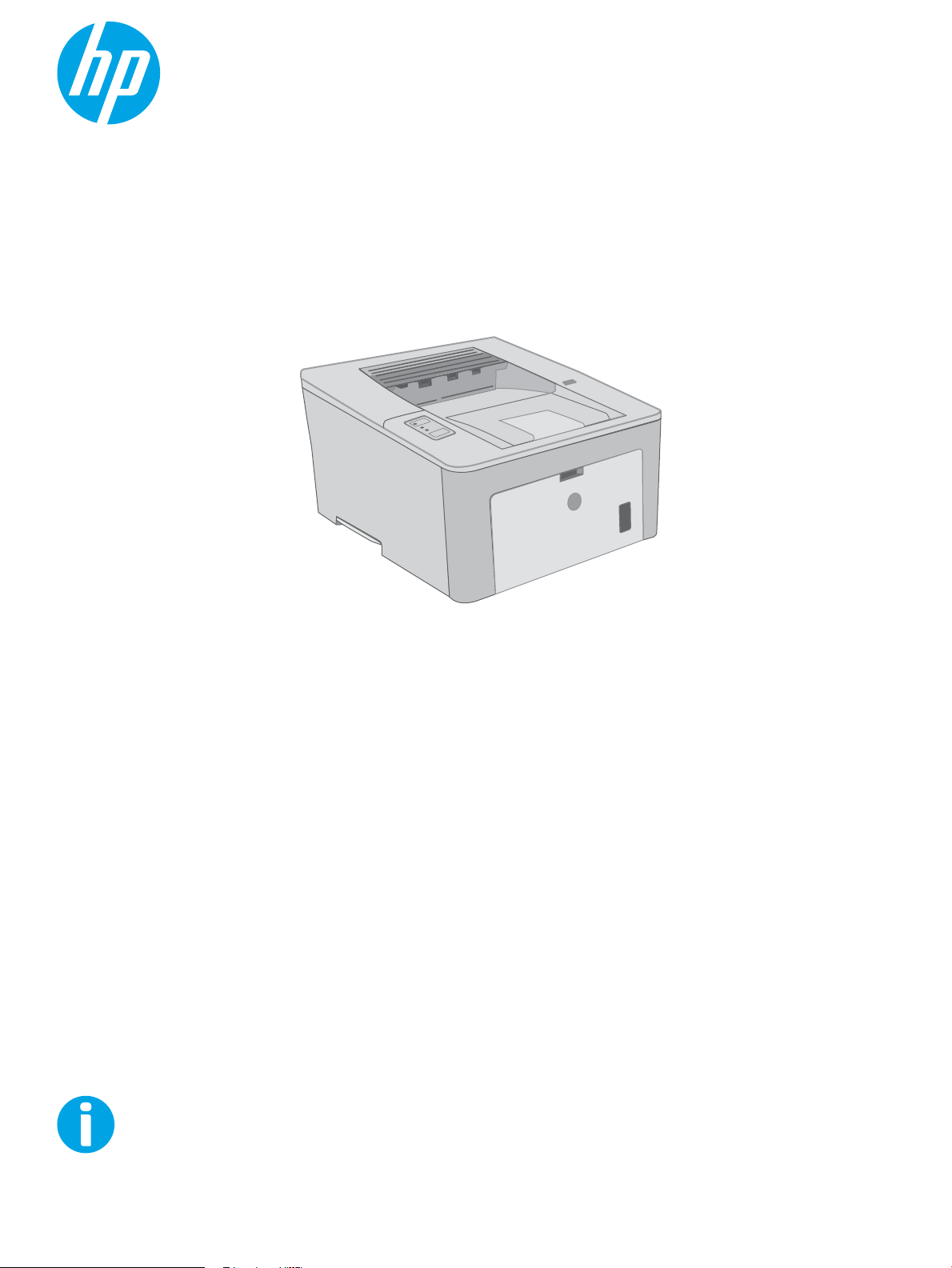
Brugervejledning
LaserJet Pro M118-M119, M203-M205
LaserJet Ultra M206
M118-M119
M203-M206
www.hp.com/support/ljM118
www.hp.com/support/ljM203
Page 2
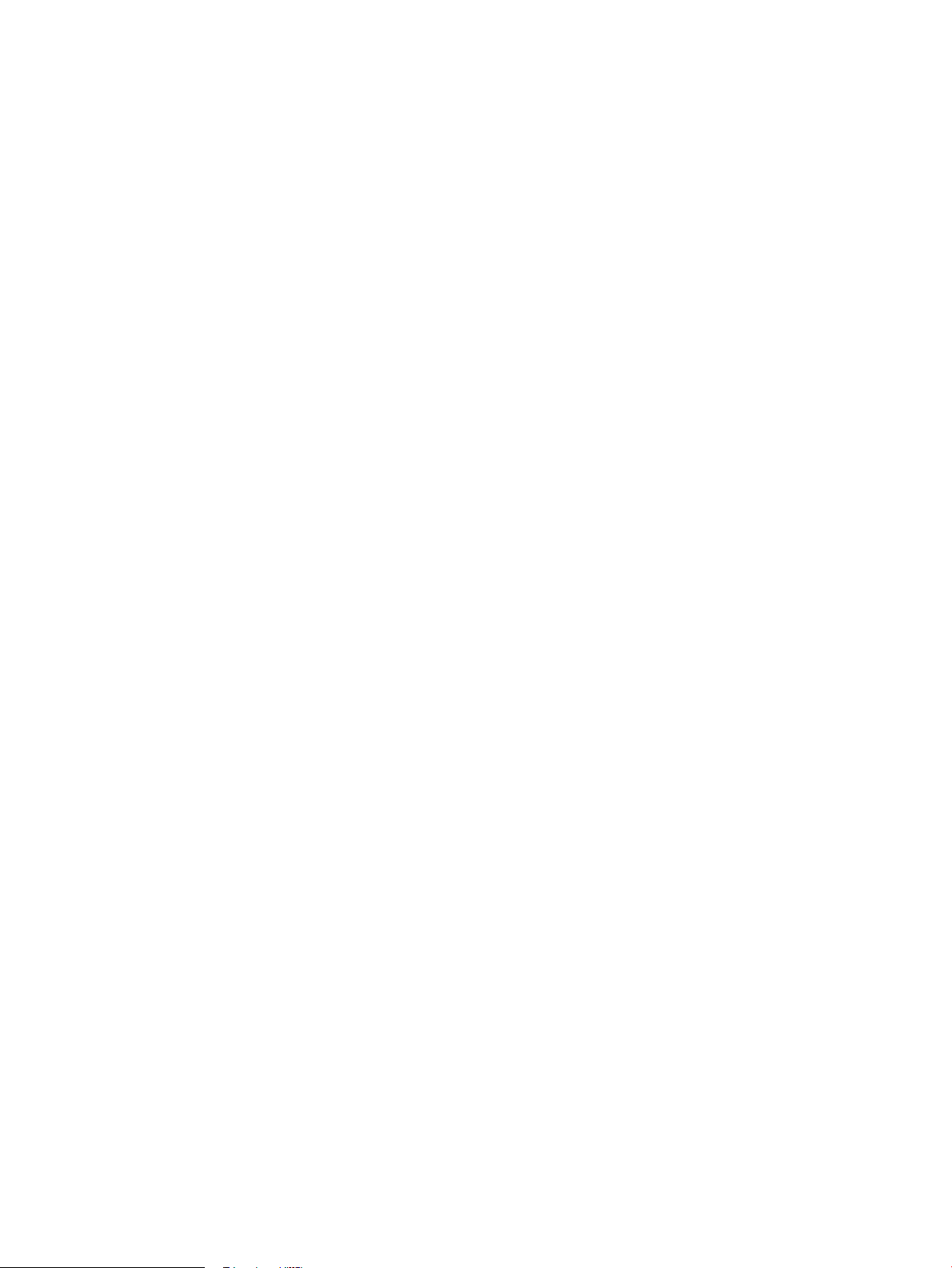
Page 3
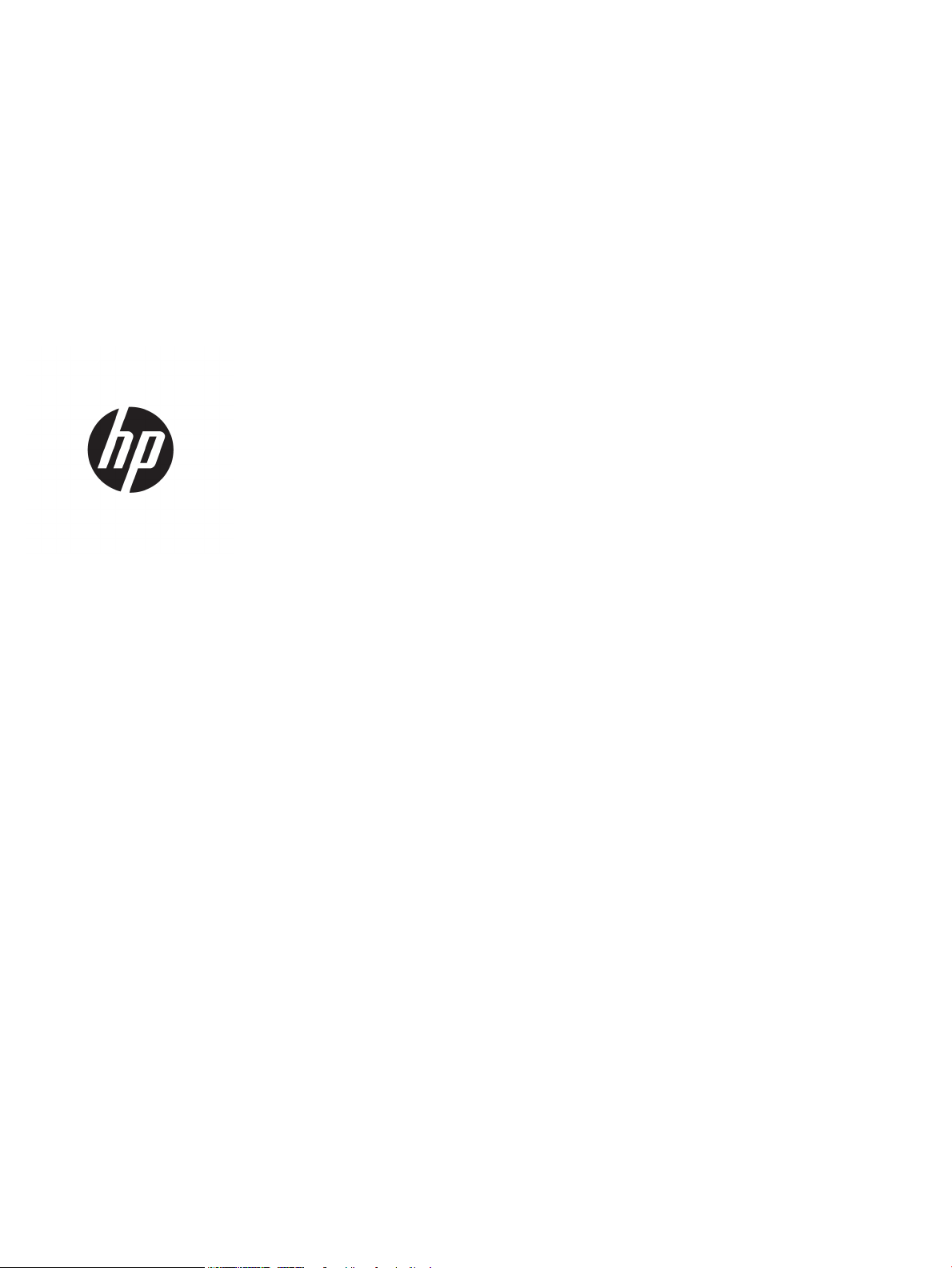
HP LaserJet Pro M118-M119, M203-M205
HP LaserJet Ultra M206
Brugervejledning
Page 4
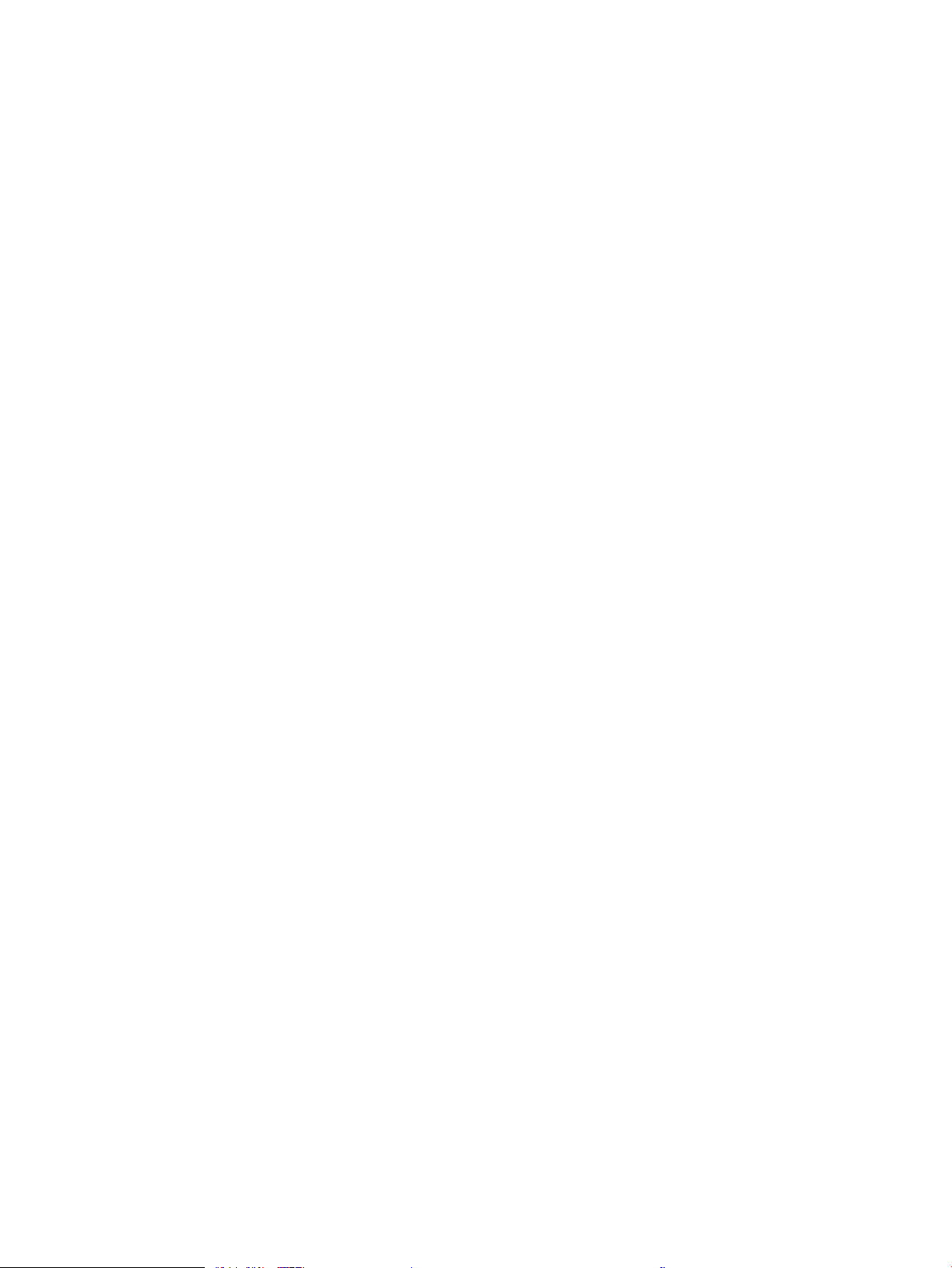
Copyright og licens
Varemærker
© Copyright 2018 HP Development Company,
L.P.
Reproduktion, tilpasning eller oversættelse er,
uden forudgående skriftlig tilladelse, forbudt, for
så vidt det ikke er udtrykkeligt tilladt i henhold til
loven om ophavsret.
Oplysningerne i dette dokument kan ændres
uden forudgående varsel.
De eneste garantier for HP-produkter og serviceydelser er at nde i de udtrykkelige
garantierklæringer, der følger med produkterne
og tjenesteydelserne. Intet heri skal opfattes
som en ekstra garanti. HP er ikke ansvarlig for
tekniske eller redaktionelle fejl eller mangler
heri.
Edition 3, 6/2018
Adobe®, Adobe Photoshop®, Acrobat® og
PostScript
®
er varemærker tilhørende Adobe
Systems Incorporated.
Apple og Apple-logoet er varemærker tilhørende
Apple Inc., der registreret i USA og andre lande/
områder.
macOS er et varemærke tilhørende Apple Inc. og
er registreret i USA og andre lande.
AirPrint er et varemærke tilhørende Apple Inc.,
registreret i USA og andre lande.
iPad er et varemærke tilhørende Apple Inc.,
registreret i USA og andre lande.
iPod er et varemærke tilhørende Apple Inc.,
registreret i USA og andre lande.
iPhone er et varemærke tilhørende Apple Inc.,
registreret i USA og andre lande.
Microsoft®, Windows®, Windows® XP og
Windows Vista® er varemærker registreret i USA
tilhørende Microsoft Corporation.
UNIX® er et registreret varemærke tilhørende
The Open Group.
Page 5
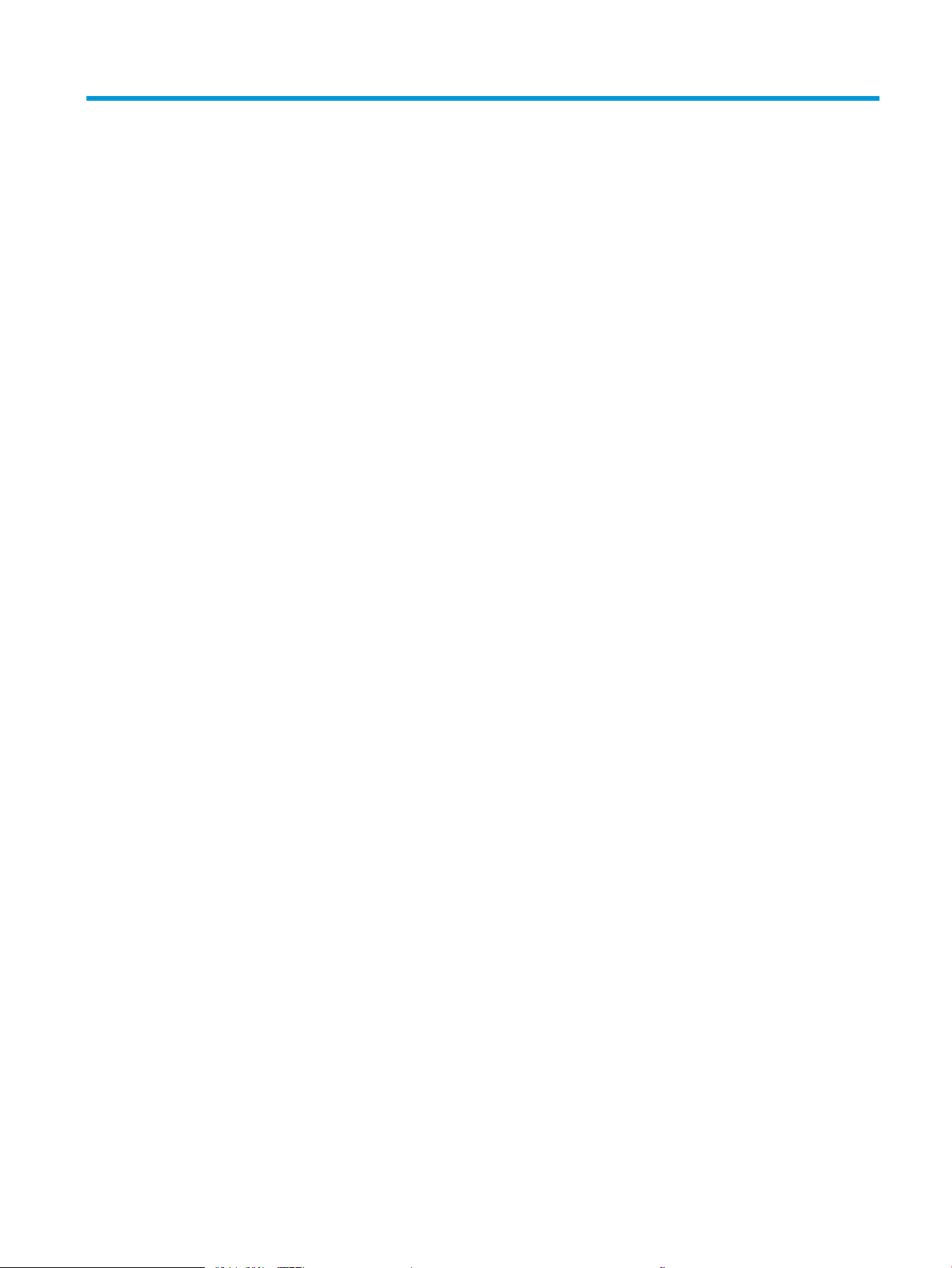
Indholdsfortegnelse
1 Printeroversigt ........................................................................................................................................................................................... 1
Printervisninger ........................................................................................................................................................................ 2
Printer set forfra .................................................................................................................................................. 2
Printer set bagfra ................................................................................................................................................. 3
Kontrolpanelvisning ............................................................................................................................................. 4
Printerspecikationer .............................................................................................................................................................. 4
Tekniske specikationer ...................................................................................................................................... 5
Understøttede operativsystemer ...................................................................................................................... 5
Mobile udskriftsløsninger ................................................................................................................................... 7
Printermål ............................................................................................................................................................. 7
Strømforbrug, elektriske specikationer og akustiske emissioner ............................................................. 8
Område for driftsmiljø ......................................................................................................................................... 8
Konguration af printerhardware og softwareinstallation ................................................................................................ 9
2 Papirbakker ............................................................................................................................................................................................. 11
Læg medie i bakken til prioriteret indføring ....................................................................................................................... 12
Indledning ........................................................................................................................................................... 12
Papirretning for bakke til prioriteret indføring .............................................................................................. 13
Læg medie i hovedpapirbakken ........................................................................................................................................... 15
Indledning ........................................................................................................................................................... 15
Papirretning for hovedpapirbakke .................................................................................................................. 17
Ilæg og udskriv på konvolutter ............................................................................................................................................ 19
Indledning ........................................................................................................................................................... 19
Udskriv konvolutter ........................................................................................................................................... 19
Konvolutretning ................................................................................................................................................. 20
Ilæg og udskriv på etiketter .................................................................................................................................................. 21
Indledning ........................................................................................................................................................... 21
Manuel indføring af etiketter ........................................................................................................................... 21
Etiketretning ....................................................................................................................................................... 22
DAWW iii
Page 6
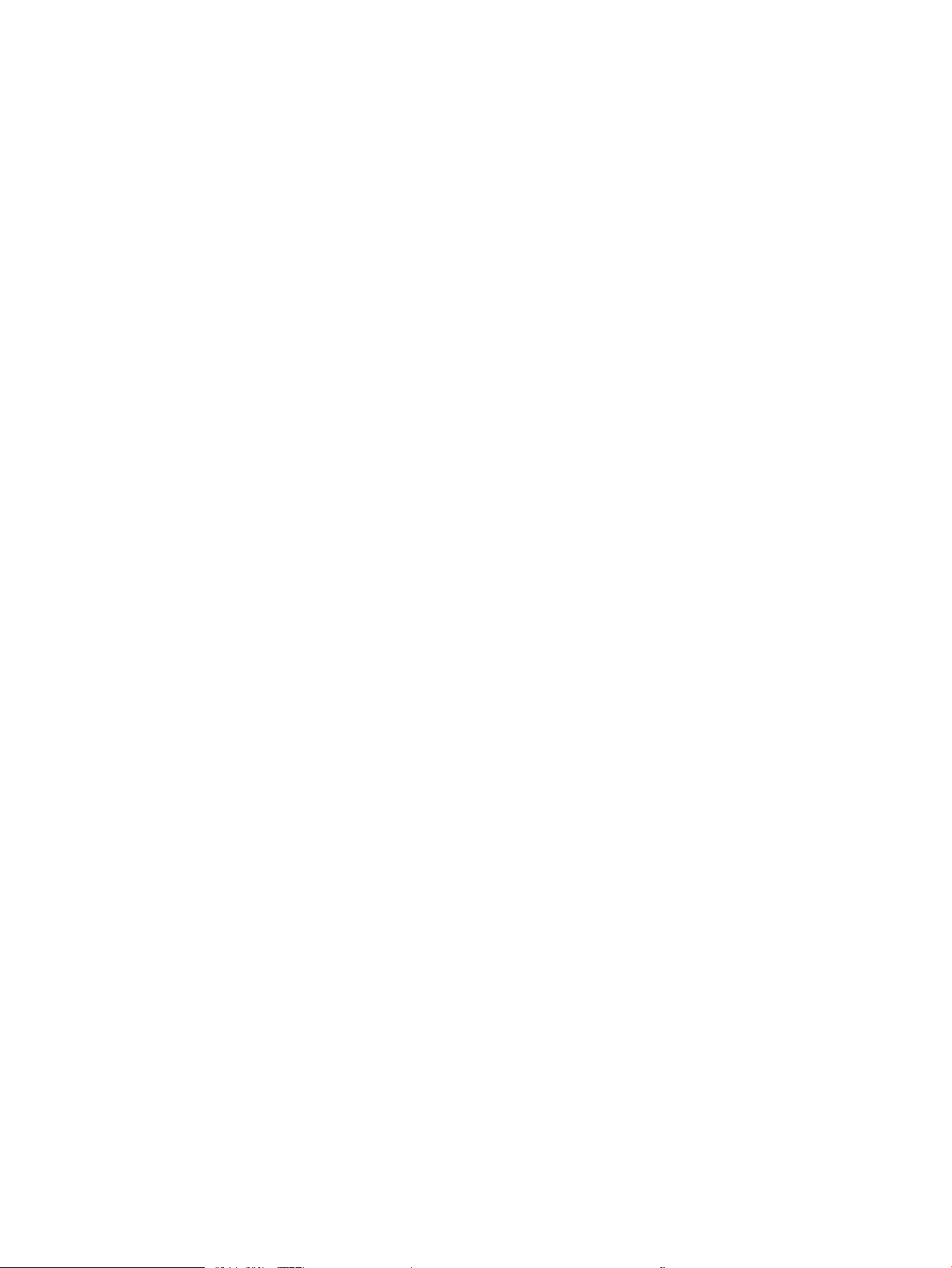
3 Forbrugsvarer, tilbehør og reservedele ............................................................................................................................................... 23
Bestil forbrugsvarer, tilbehør og reservedele .................................................................................................................... 24
Bestilling ............................................................................................................................................................. 24
Forbrugsvarer og ekstraudstyr ....................................................................................................................... 24
Kongurer HP-indstillinger for forbrugsvarer til beskyttelse af tonerpatroner ........................................................... 25
Indledning ........................................................................................................................................................... 25
Aktivér eller deaktiver funktionen Patronpolitik ........................................................................................... 25
Brug HP's integrerede webserver (EWS) til at aktivere funktionen Patronpolitik ............... 25
Brug HP's integrerede webserver (EWS) til at deaktivere funktionen Patronpolitik .......... 26
Fejlnding ved fejlmeddelelser på kontrolpanelet i forbindelse med Patronpolitik .......... 27
Aktivér eller deaktiver funktionen Beskyttelse af patroner ........................................................................ 27
Brug HP's integrerede webserver (EWS) til at aktivere funktionen Beskyttelse af
patroner .......................................................................................................................................... 27
Brug HP's integrerede webserver (EWS) til at deaktivere funktionen Beskyttelse af
patroner .......................................................................................................................................... 27
Fejlnding ved fejlmeddelelser på kontrolpanelet i forbindelse med Beskyttelse af
patroner .......................................................................................................................................... 28
Udskiftning af tonerpatronerne ........................................................................................................................................... 29
Indledning ........................................................................................................................................................... 29
Oplysninger om tonerpatron ........................................................................................................................... 29
Fjern og udskift tonerpatronen ....................................................................................................................... 30
Udskift billedtromlen ............................................................................................................................................................. 33
Indledning ........................................................................................................................................................... 33
Oplysninger om billedtromle ........................................................................................................................... 33
Fjern og udskift billedtromlen ......................................................................................................................... 34
4 Udskriv ..................................................................................................................................................................................................... 37
Udskrivningsopgaver (Windows) ......................................................................................................................................... 38
Sådan udskriver du (Windows) ........................................................................................................................ 38
Udskriv automatisk på begge sider (Windows) ............................................................................................ 39
Manuel udskrivning på begge sider (dupleks) (Windows) ........................................................................... 39
Udskrivning af ere sider pr. ark (Windows) ................................................................................................. 40
Valg af papirtype (Windows) ............................................................................................................................ 40
Yderligere udskrivningsopgaver ...................................................................................................................... 41
Udskrivningsopgaver (OS X) ................................................................................................................................................. 42
Sådan udskriver du (OS X) ................................................................................................................................ 42
Automatisk udskrivning på begge sider (OS X) ............................................................................................. 42
Manuel udskrivning på begge sider (dupleks) (OS X) ................................................................................... 42
Udskrivning af ere sider pr. ark (OS X) ......................................................................................................... 43
Valg af papirtype (OS X) .................................................................................................................................... 43
Yderligere udskrivningsopgaver ...................................................................................................................... 43
iv DAWW
Page 7
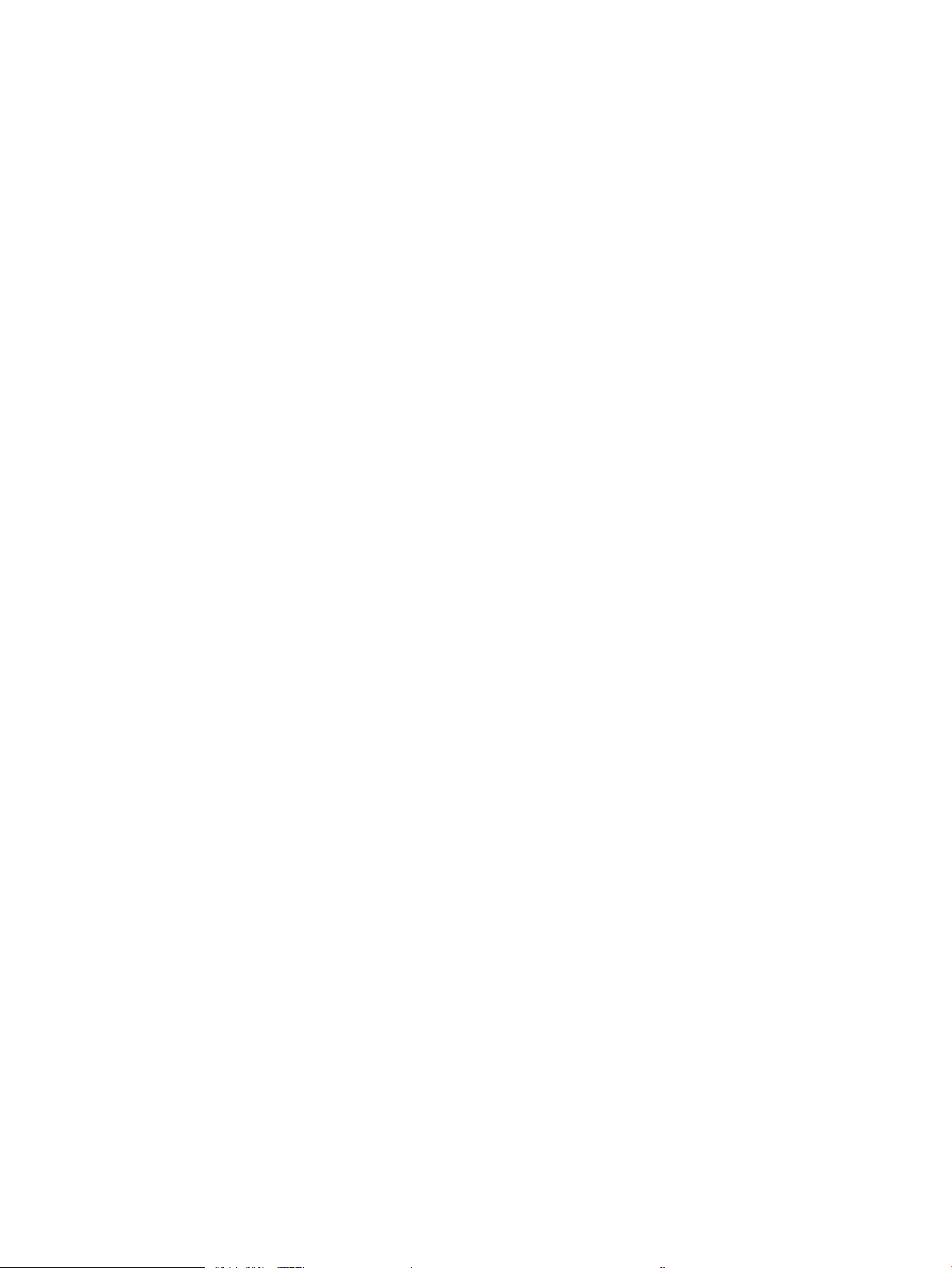
Mobil udskrivning ................................................................................................................................................................... 45
Indledning ........................................................................................................................................................... 45
Wi-Fi Direct (kun trådløse modeller) ............................................................................................................... 45
Aktiver eller deaktiver Wi-Fi Direct ............................................................................................. 46
Rediger printerens Wi-Fi Direct-navn ........................................................................................ 47
HP ePrint via e-mail .......................................................................................................................................... 48
HP ePrint-softwaren ......................................................................................................................................... 48
AirPrint ................................................................................................................................................................. 49
Integreret udskrivning til Android ................................................................................................................... 49
5 Administrer printeren ............................................................................................................................................................................. 51
Rediger printerens forbindelsestype (Windows) ............................................................................................................... 52
Avanceret konguration med HP's integrerede webserver (EWS) og HP Device Toolbox (Windows) ...................... 53
Avanceret konguration med HP Utility til OS X ................................................................................................................ 56
Åbn HP Utility ..................................................................................................................................................... 56
HP Utility-funktioner ......................................................................................................................................... 56
Konguration af IP-netværksindstillinger .......................................................................................................................... 58
Indledning ........................................................................................................................................................... 58
Ansvarsfraskrivelse for printerdeling ............................................................................................................. 58
Få vist eller foretag ændringer i netværksindstillinger ................................................................................ 58
Omdøbning af printeren på netværket .......................................................................................................... 58
Manuel konguration af IPv4 TCP/IP-parametre ......................................................................................... 59
Indstillinger for forbindelseshastighed og dupleks ..................................................................................... 60
Printersikkerhedsfunktioner ................................................................................................................................................ 61
Indledning ........................................................................................................................................................... 61
Tildele eller skifte systemadgangskoden med HP's integrerede webserver ........................................... 61
Lås processoren ................................................................................................................................................. 62
Kongurer indstillingerne for Stilletilstand ........................................................................................................................ 63
Indledning ........................................................................................................................................................... 63
Kongurer indstillingerne for Stilletilstand fra HP's integreret webserver (EWS) ................................... 63
Energibesparende indstillinger ............................................................................................................................................ 64
Indledning ........................................................................................................................................................... 64
Udskrivning med EconoMode .......................................................................................................................... 64
Angiv indstillingen Dvale/Auto fra efter inaktivitet ....................................................................................... 64
Indstil Luk ned efter inaktivitet, og kongurer printeren til at bruge 1 watt eller mindre ..................... 65
Angiv indstillingen for Automatisk slukning af strøm .................................................................................. 66
Opdatering af rmwaren ....................................................................................................................................................... 68
Opdatere rmwaren via Firmwareopdateringsværktøjet ........................................................................... 68
6 Løs problemer ......................................................................................................................................................................................... 69
Kundesupport ......................................................................................................................................................................... 70
DAWW v
Page 8
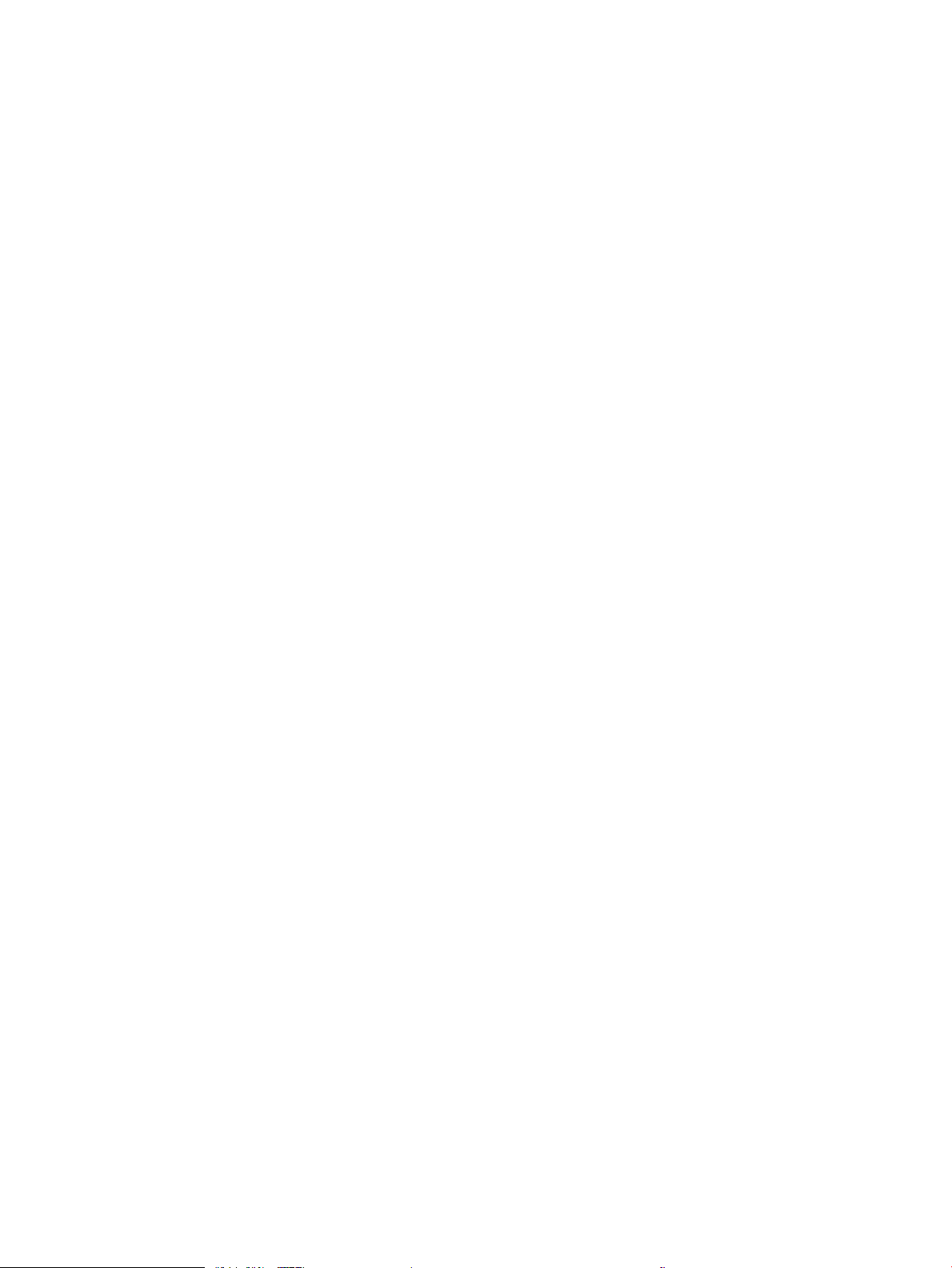
Forstå indikatormønstre på kontrolpanelet ....................................................................................................................... 71
Gendannelse af fabriksstandarderne ................................................................................................................................. 74
En meddelelse af typen "Patron er lav" eller "Patron er meget lav" vises på printerens kontrolpanel .................... 75
Ændring af indstillinger for Meget lav ............................................................................................................ 75
Bestil forbrugsvarer .......................................................................................................................................... 76
Printeren samler ikke papir op, eller det indføres forkert ................................................................................................ 77
Indledning ........................................................................................................................................................... 77
Printeren samler ikke papir op ........................................................................................................................ 77
Printeren tager ere ark papir ......................................................................................................................... 78
Afhjælp papirstop ................................................................................................................................................................... 80
Indledning ........................................................................................................................................................... 80
Mulige placeringer af papirstop ....................................................................................................................... 80
Problemer med hyppige eller tilbagevendende papirstop ......................................................................... 80
Ryd papirstop i hovedpapirbakken ................................................................................................................. 82
Afhjælpning af papirstop i tonerpatronområdet .......................................................................................... 85
Afhjælpning af papirstop i udskriftsbakken .................................................................................................. 88
Afhjælp papirstop i dupleksenheden .............................................................................................................. 91
Forbedring af udskriftskvaliteten ........................................................................................................................................ 94
Indledning ........................................................................................................................................................... 94
Udskriv fra et andet softwareprogram .......................................................................................................... 94
Kontrol af papirtype for udskriftsjobbet ........................................................................................................ 94
Kontrol af papirtypeindstilling (Windows) ................................................................................. 94
Kontrol af papirtypeindstilling (OS X) ........................................................................................ 95
Kontrol af status for tonerpatron ................................................................................................................... 95
Rengøring af printeren ..................................................................................................................................... 95
Udskriv en renseside .................................................................................................................... 95
Foretag en visuel inspektion af tonerpatronen og billedtromlen. ............................................................. 96
Kontroller papiret og udskrivningsmiljøet ..................................................................................................... 96
Trin et: Brug papir, der opfylder HP's specikationer .............................................................. 96
Trin to: Kontroller miljøet ............................................................................................................. 96
Trin 3: Individuel bakkejustering ................................................................................................. 97
Prøv en anden printerdriver ............................................................................................................................. 98
Kontroller EconoMode-indstillingerne ........................................................................................................... 98
Justere udskriftstætheden ............................................................................................................................... 99
Løsning af problemer med kablet netværk ..................................................................................................................... 100
Indledning ......................................................................................................................................................... 100
Dårlig fysisk forbindelse ................................................................................................................................ 100
Computeren bruger en forkert IP-adresse for printeren .......................................................................... 100
Computeren kan ikke kommunikere med printeren .................................................................................. 100
Printeren bruger forkerte indstillinger for forbindelseshastighed og dupleks for netværket ............ 101
Nye softwareprogrammer kan forårsage kompatibilitetsproblemer ..................................................... 101
vi DAWW
Page 9
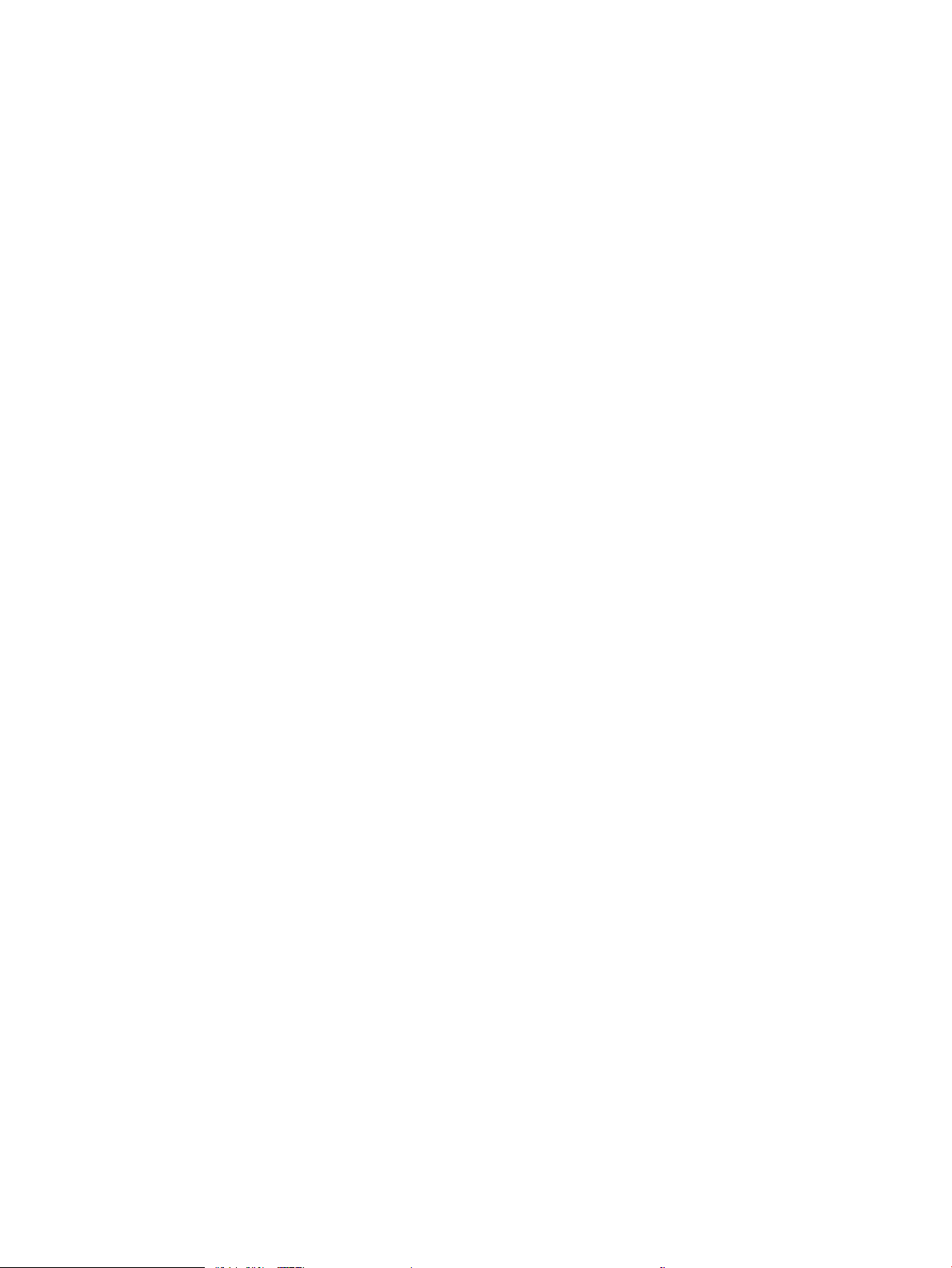
Computeren eller arbejdsstationen kan være kongureret forkert ........................................................ 101
Printeren er deaktiveret, eller andre netværksindstillinger er forkerte ................................................. 101
Løsning af problemer med trådløst netværk .................................................................................................................. 102
Indledning ......................................................................................................................................................... 102
Tjekliste for trådløs forbindelse .................................................................................................................... 102
Printeren udskriver ikke, efter den trådløse konguration er afsluttet ................................................. 103
Printeren udskriver ikke, og der er installeret en rewall fra en tredjepart på computeren ............... 103
Den trådløse forbindelse virker ikke, efter at den trådløse router eller den trådløse printer er
yttet ..................................................................................................................................................... 103
blevet
Kan ikke forbinde ere computere til den trådløse printer ...................................................................... 103
Den trådløse printer mister kommunikation, når den er forbundet til et VPN ...................................... 104
Netværket vises ikke på listen over trådløse netværk .............................................................................. 104
Det trådløse netværk fungerer ikke ............................................................................................................. 104
Udfør en diagnosticeringstest af et trådløst netværk ............................................................................... 104
Reducer interferens i et trådløst netværk ................................................................................................... 105
Indeks ......................................................................................................................................................................................................... 107
DAWW vii
Page 10
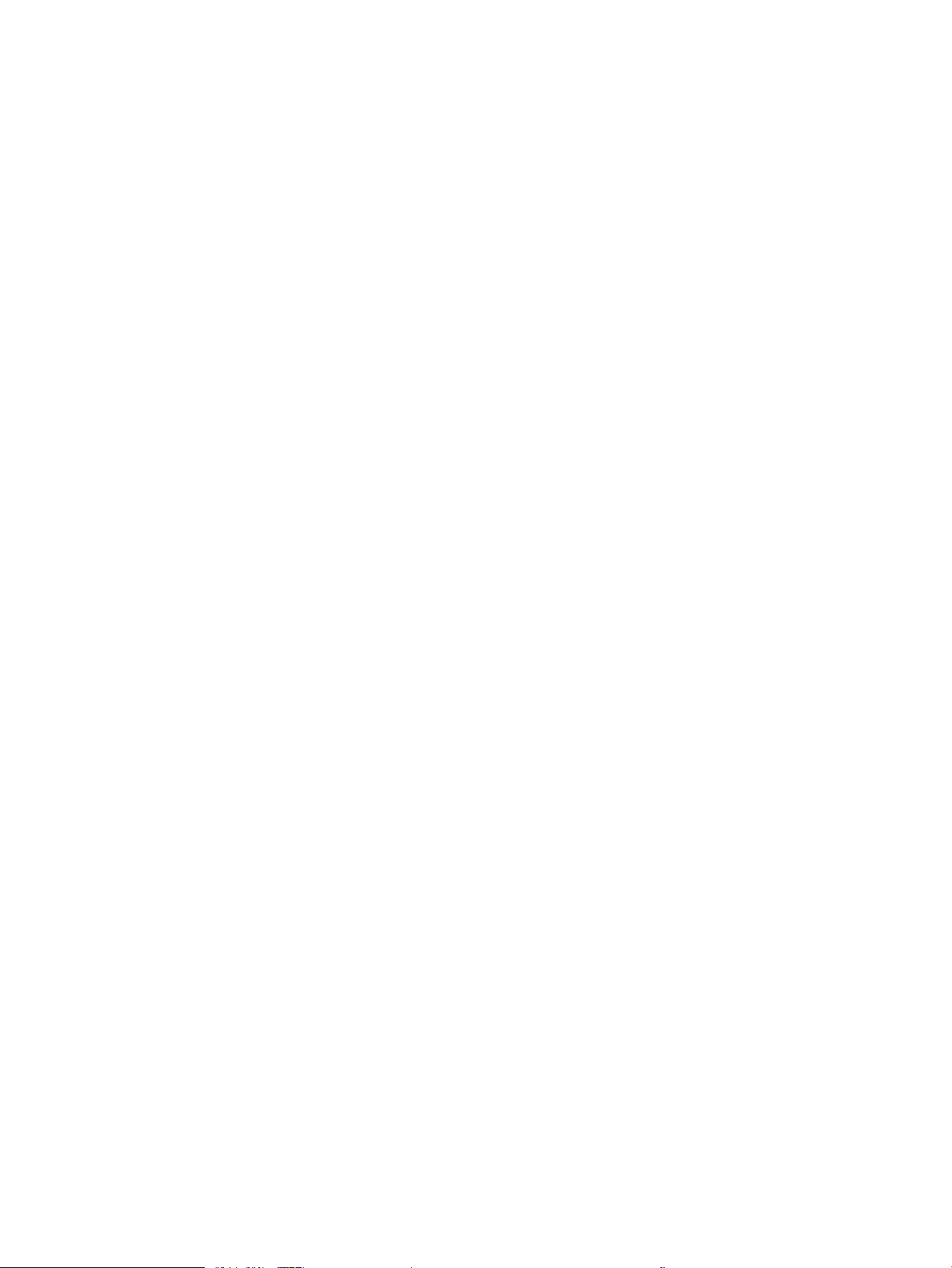
viii DAWW
Page 11
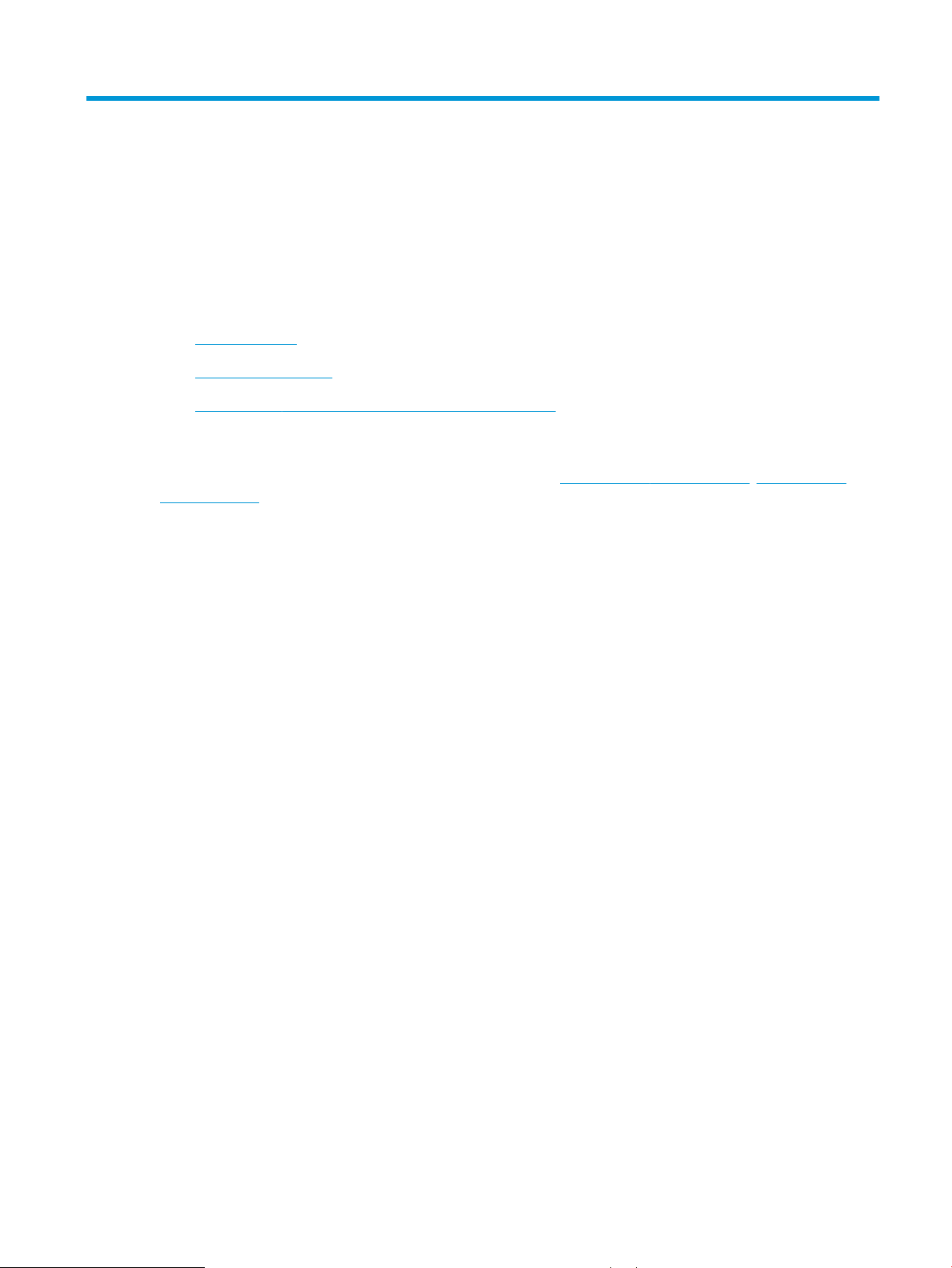
1 Printeroversigt
●
Printervisninger
●
Printerspecikationer
●
Konguration af printerhardware og softwareinstallation
Yderligere oplysninger:
Følgende oplysninger er korrekte på udgivelsestidspunktet. Se www.hp.com/support/ljM118, www.hp.com/
support/ljM203, hvis du ønsker aktuelle oplysninger.
HP’s komplette hjælp til printeren omfatter følgende oplysninger:
● Installer og kongurer
● Lær og brug
● Løs problemer
● Download software- og rmwareopdateringer
● Deltag i supportfora
● Find garantioplysninger og lovgivningsmæssige oplysninger
DAWW 1
Page 12
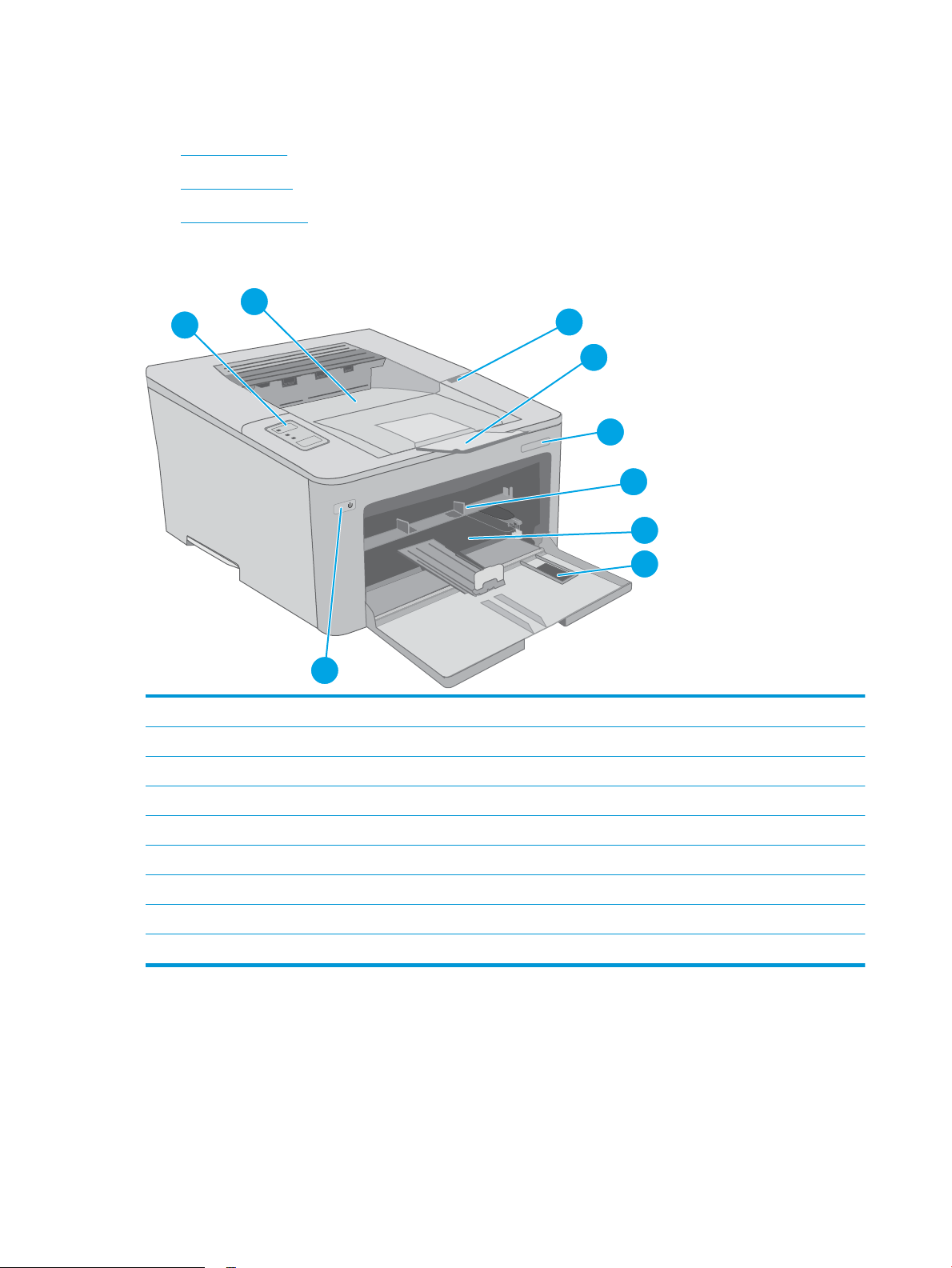
Printervisninger
2
6
1
4
5
9
7
8
3
●
Printer set forfra
●
Printer set bagfra
●
Kontrolpanelvisning
Printer set forfra
1 Område for tonerpatroner
2 Forlænger til udskriftsbakke
3 Modelnavn
4 Bakke til prioriteret indføring
5 Hovedpapirbakke
6 Dæksel til hovedpapirbakke
7 Afbryderknap
8 Kontrolpanel
9 Udskriftsbakke
2 Kapitel 1 Printeroversigt DAWW
Page 13

Printer set bagfra
1
4
6
5
2 3
1 Bagdæksel (adgang til afhjælpning af papirstop)
2 USB-interfaceport
3 Ethernet-port
4 Strømforbindelse
5 Etiket med serienummer og produktnummer
6 Stik til kabelsikkerhedslås
DAWW Printervisninger 3
Page 14
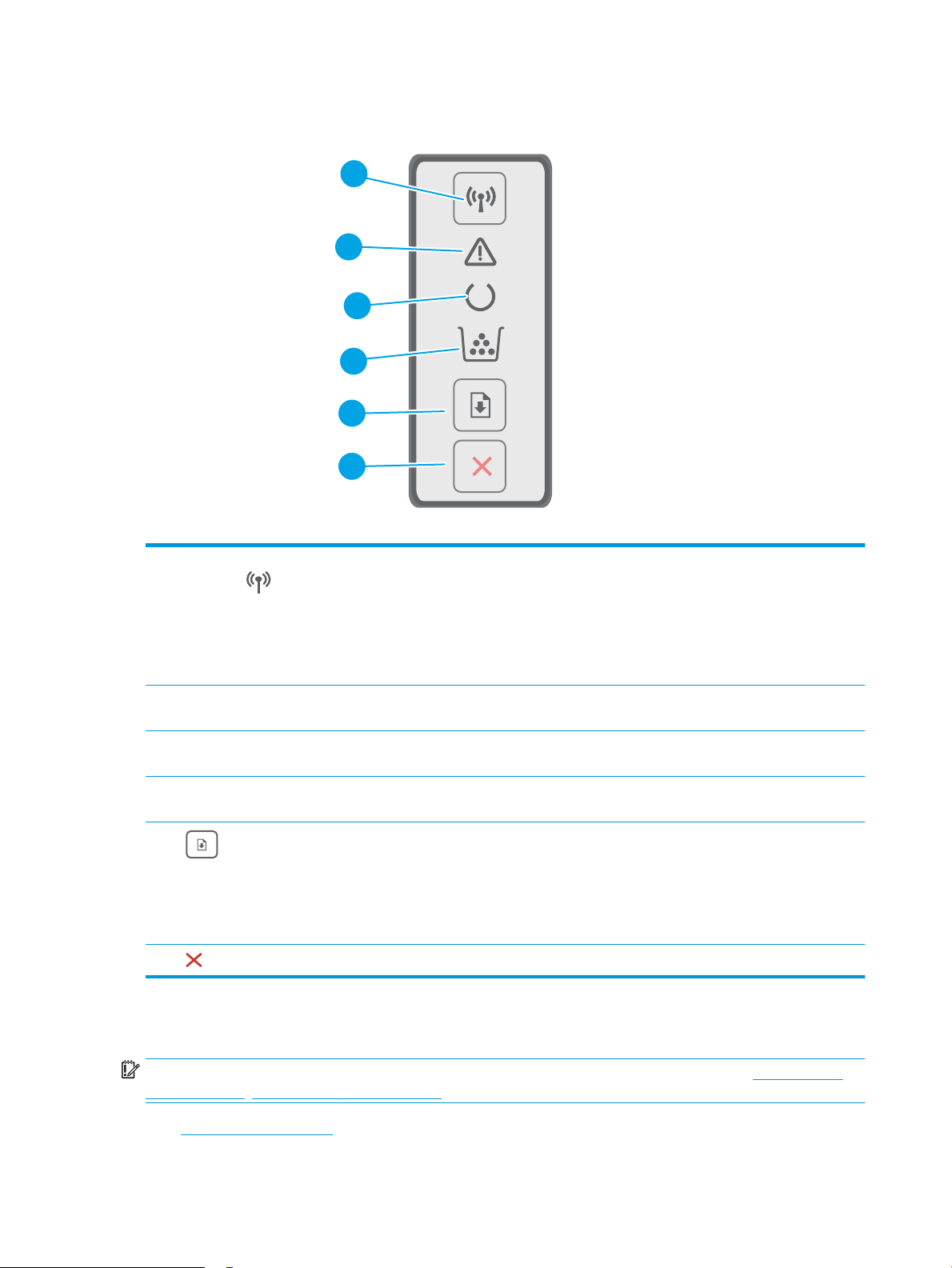
Kontrolpanelvisning
2
3
4
5
6
1
1 Knap og LED-indikator for trådløs
forbindelse
(kun trådløse modeller)
2 Advarselsindikator Indikatoren Eftersyn blinker, når printeren kræver brugereftersyn. Hvis Eftersyn-
3 Klarindikator Klar-indikatoren lyser, når printeren er klar til at udskrive. Den blinker, når printeren
4 LED-indikator for forbrugsvarer Indikatoren for forbrugsvarer giver dig besked, når printerpatronen har nået et meget lavt
5
Knappen Genoptag
6
Knappen Annuller
Tryk på denne knap for at slå den trådløse funktion til, eller fra eller for at kongurere en
Wi-Fi Direct-forbindelse.
Tryk på denne knap og hold den nede for at kongurere en WPS-forbindelse.
Hvis LED-indikatoren for trådløs forbindelse lyser, er der en stabil trådløs forbindelse. Hvis
den blinker, er der en igangværende WPS- eller Wi-Fi Direct kongurationsproces. Hvis den
blinker hurtigt, er der et problem med den trådløse forbindelse.
indikatoren lyser, er printeren i fejltilstand.
modtager udskriftsdata.
niveau. Den blinker, når der er opstået en fejl i tonerpatronen eller billedtromlen.
Tryk på denne knap for at starte et udskriftsjob.
Hvis printeren er i fejltilstand, skal du trykke på knappen Genoptag for at afhjælpe fejlen og
genoptage udskrivningen.
Når printeren er i manuel duplekstilstand, skal der trykkes på knappen Genoptag for at
udskrive den anden side af siden.
Tryk på denne knap for at annullere et udskriftsjob.
Printerspecikationer
VIGTIGT: Følgende specikationer var korrekte på udgivelsestidspunktet, men kan ændres. Se www.hp.com/
support/ljM118, www.hp.com/support/ljM203, hvis du ønsker aktuelle oplysninger.
●
Tekniske specikationer
4 Kapitel 1 Printeroversigt DAWW
Page 15
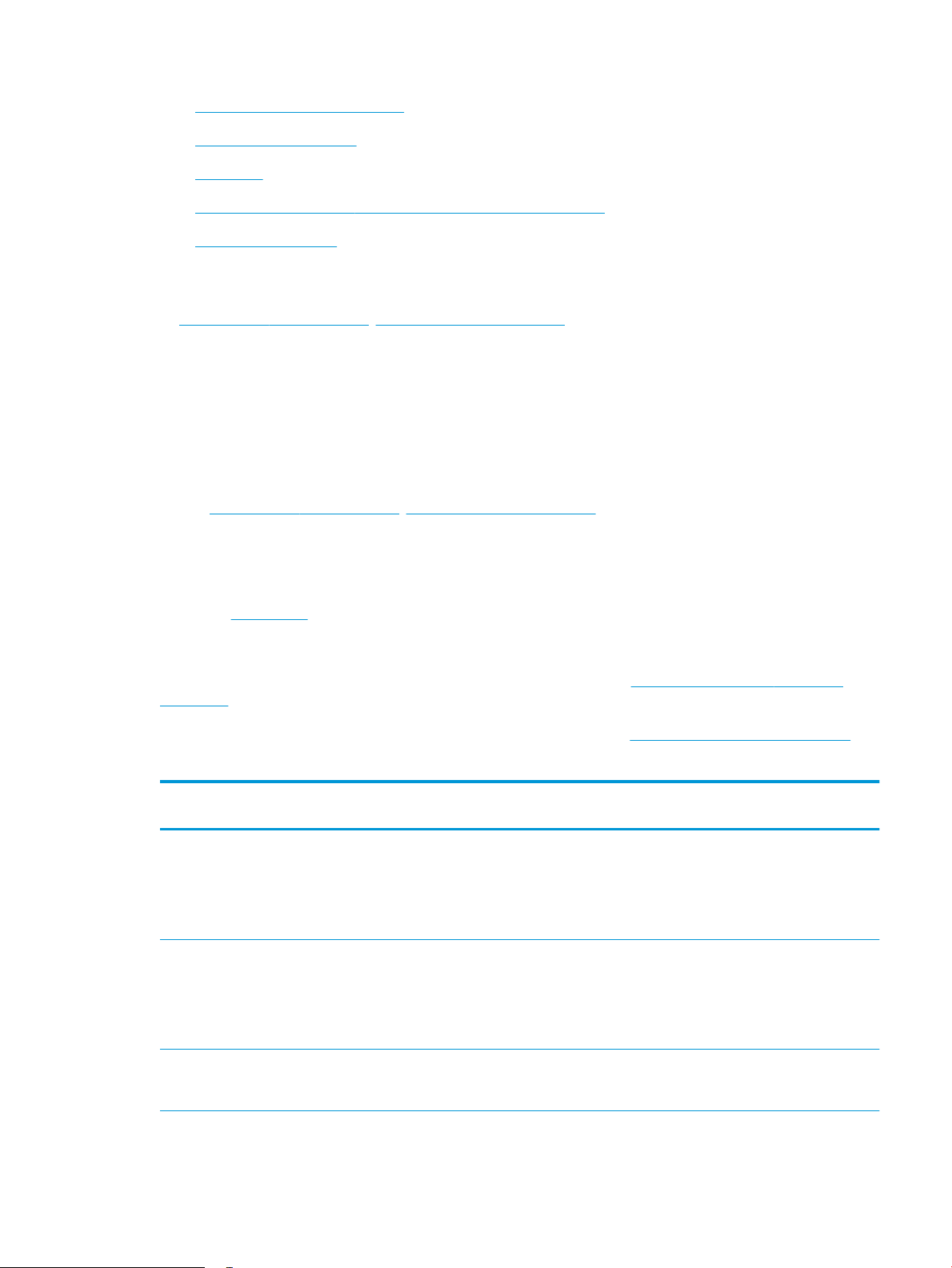
●
Understøttede operativsystemer
●
Mobile udskriftsløsninger
●
Printermål
●
Strømforbrug, elektriske specikationer og akustiske emissioner
●
Område for driftsmiljø
Tekniske specikationer
Se www.hp.com/support/ljM118, www.hp.com/support/ljM203 for at få de nyeste oplysninger.
Understøttede operativsystemer
Følgende oplysninger gælder for printerspecikke Windows PCL 6- og HP-printerdrivere og for OS X samt for
softwareinstallationen.
Windows: HP's softwareinstallationsprogram installerer printerdriverne “HP PCL.6”, “HP PCL 6” eller “HP PCL-6”,
afhængigt af Windows-operativsystemet, samt yderligere software, når det fulde softwareinstallationsprogram
benyttes. Download printerdriverne "HP PCL.6", "HP PCL 6" og "HP PCL-6" fra supportwebstedet for denne
printer: www.hp.com/support/ljM118, www.hp.com/support/ljM203
Mac-computere og OS X: Mac-computere understøttes sammen med denne printer. Download HP Easy Start
enten fra 123.hp.com eller fra supportwebstedet, og brug derefter HP Easy Start til at installere HPprinterdriveren.
1. Gå til 123.hp.com.
2. Følg de angivne trin for at downloade printersoftwaren.
Linux: Hvis du vil have oplysninger og printerdrivere til Linux, skal du gå til hplipopensource.com/hplip-web/
index.html.
UNIX: Hvis du vil have oplysninger og printerdrivere til UNIX®, skal du gå til www.hp.com/go/unixmodelscripts
Tabel
1-1 Understøttede operativsystemer og printerdrivere
Operativsystem Printerdriveren er installeret (fra softwaren
på internettet)
Windows® XP SP3, 32-bit
Windows Vista®, 32-bit
Windows 7, 32-bit og 64-bit Den printerspecikke printerdriver "HP PCL
Den printerspecikke printerdriver "HP PCL.
6" installeres til dette operativsystem som
en del af softwareinstallationen.
Den printerspecikke printerdriver "HP PCL.
6" installeres til dette operativsystem som
en del af softwareinstallationen.
6" installeres til dette operativsystem som
en del af softwareinstallationen.
Bemærkninger
Microsoft ophørte med at yde generel
support til Windows XP i april 2009. HP vil
fortsætte med at tilbyde den bedst mulige
support til det udgåede XP-operativsystem.
Nogle funktioner i printerdriveren er ikke
understøttet.
Microsoft ophørte med at yde generel
support til Windows Vista i april 2012. HP vil
fortsætte med at tilbyde den bedst mulige
support til det udgåede Vistaoperativsystem. Nogle funktioner i
printerdriveren er ikke understøttet.
DAWW Printerspecikationer 5
Page 16
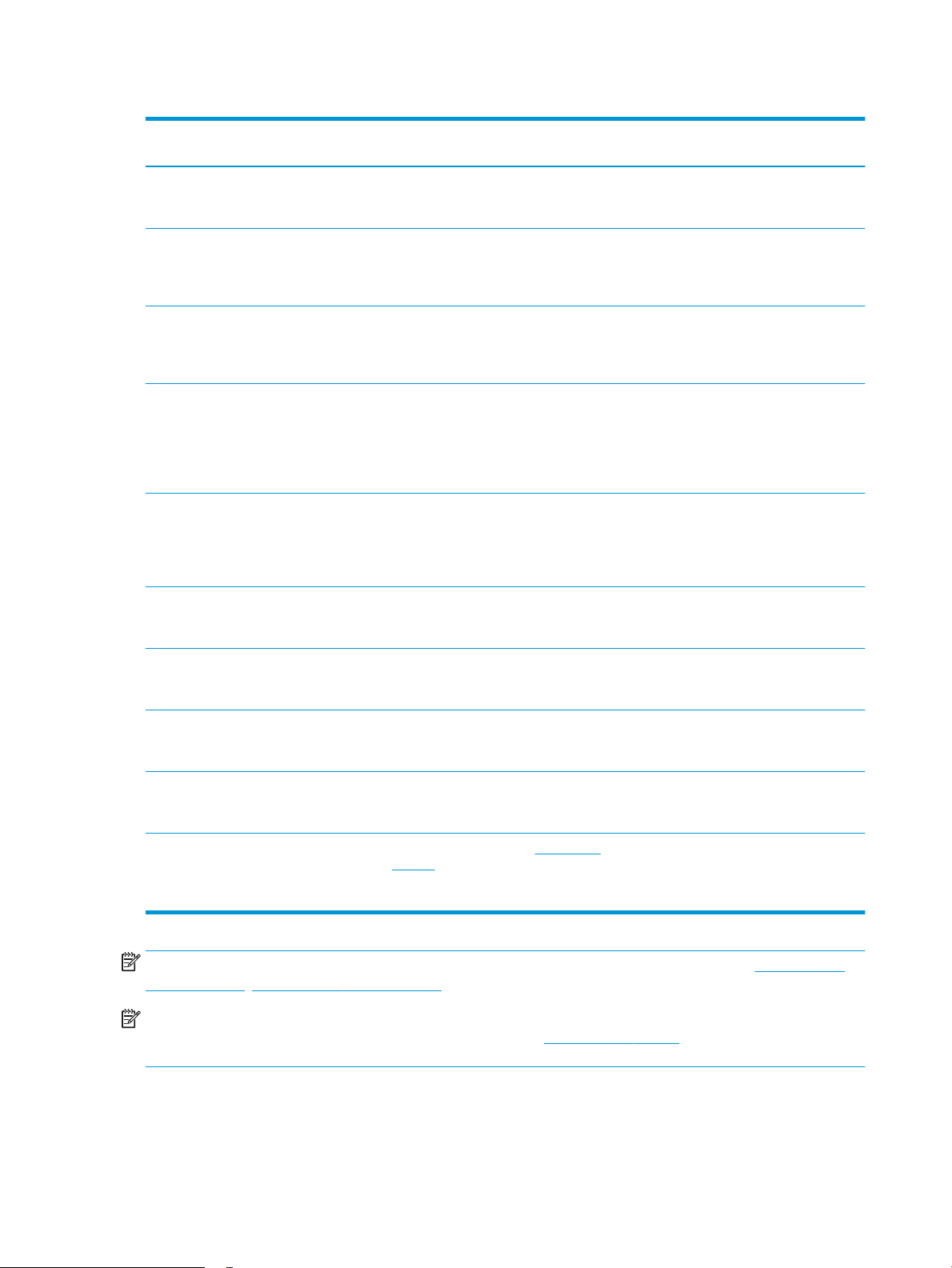
Tabel 1-1 Understøttede operativsystemer og printerdrivere (fortsat)
Operativsystem Printerdriveren er installeret (fra softwaren
på internettet)
Windows 8, 32-bit og 64-bit Den printerspecikke printerdriver "HP PCL
6" installeres til dette operativsystem som
en del af softwareinstallationen.
Windows 8.1, 32-bit og 64-bit Den printerspecikke printerdriver "HP
PCL-6" version 4 installeres til dette
operativsystem som en del af den
komplette softwareinstallation.
Windows 10, 32-bit og 64-bit Den printerspecikke printerdriver "HP
PCL-6" version 4 installeres til dette
operativsystem som en del af den
komplette softwareinstallation.
Windows Server 2008 SP2, 32-bit Den printerspecikke printerdriver "HP PCL.
6" er tilgængelig til download fra
supportwebstedet for denne printer.
Download driveren, og brug Microsoftværktøjet Tilføj printer til at installere den.
Windows Server 2008 SP2, 64-bit Den printerspecikke printerdriver "HP PCL
6" er tilgængelig til download fra
supportwebstedet for denne printer.
Download driveren, og brug Microsoftværktøjet Tilføj printer til at installere den.
Bemærkninger
Windows 8 RT-understøttelse leveres via
Microsoft IN OS version 4, 32-bit driveren.
Windows 8.1 RT-understøttelse leveres via
Microsoft IN OS version 4, 32-bit driveren.
Microsoft ophørte med at yde generel
support til Windows Server 2008 i januar
2015. HP vil fortsætte med at tilbyde den
bedst mulige support til det udgåede Server
2008-operativsystem. Nogle funktioner i
printerdriveren er ikke understøttet.
Microsoft ophørte med at yde generel
support til Windows Server 2008 i januar
2015. HP vil fortsætte med at tilbyde den
bedst mulige support til det udgåede Server
2008-operativsystem.
Windows Server 2008 R2, SP 1, 64-bit Den printerspecikke printerdriver "HP PCL
6" installeres til dette operativsystem som
en del af softwareinstallationen.
Windows Server 2012, 64-bit Den printerspecikke printerdriver "HP PCL
6" installeres til dette operativsystem som
en del af softwareinstallationen.
Windows Server 2012 R2, 64-bit Den printerspecikke printerdriver "HP
PCL-6" installeres til dette operativsystem
som en del af softwareinstallationen.
Windows 10 Server (Server 2016), 32-bit og
64-bit
OS X 10.11 El Capitan, macOS 10.12 Sierra,
macOS 10.13 High Sierra
Den printerspecikke printerdriver "HP
PCL-6" installeres til dette operativsystem
som en del af softwareinstallationen.
Download HP Easy Start fra 123.hp.com/
LaserJet for at installere printerdriveren.
Følg de angivne trin for at installere
printersoftwaren og printerdriveren.
BEMÆRK: Hvis du ønsker at få vist en liste over understøttede operativsystemer, skal du gå til www.hp.com/
support/ljM118, www.hp.com/support/ljM203 med HP's komplette hjælp til printeren.
BEMÆRK: Hvis du vil have yderligere oplysninger om klient- og serveroperativsystemer og om HP UPD PCL6-
og UPD PS-driverunderstøttelse til denne printer, skal du gå til www.hp.com/go/upd og klikke på fanen
Specikationer.
6 Kapitel 1 Printeroversigt DAWW
Page 17
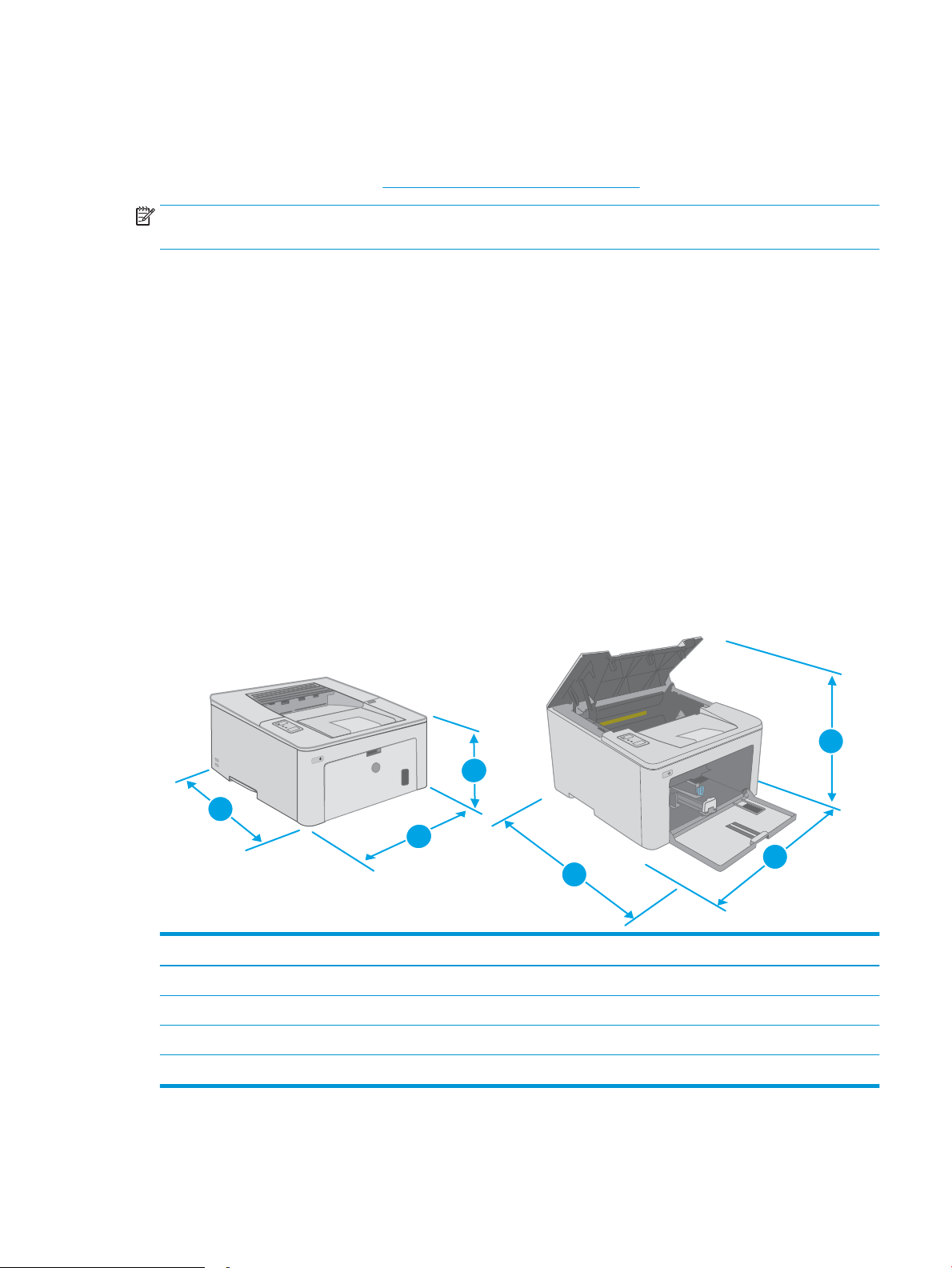
Mobile udskriftsløsninger
1
2
3
1
2
3
HP tilbyder ere forskellige mobile løsninger og ePrint-løsninger, der muliggør nem udskrivning til en HP-printer
fra en bærbar computer, tablet, smartphone eller anden mobil enhed. Hvis du vil se den samlede liste og nde
den bedste mulighed, kan du gå til www.hp.com/go/LaserJetMobilePrinting.
BEMÆRK: Opdater printerens rmware for at sikre, at alle funktioner til mobil udskrivning og ePrint
understøttes.
● Wi-Fi Direct (kun trådløse modeller)
● HP ePrint via e-mail (kræver, at HP Web Services er aktiveret, og at printeren registreres med HP
Connected)
● HP ePrint-app (tilgængelig til Android, iOS og Blackberry)
● HP All-in-One Remote-app til iOS- og Android-enheder
● HP ePrint-software
● Google Cloud Print
● AirPrint
● Android Printing
Printermål
Figur 1-1 Mål for printeren
1. Højde 223,9 mm 359,5 mm
2. Bredde 370,5 mm 370,5 mm
3. Dybde 407,4 mm 624,4 mm
Printeren er helt lukket Printeren er helt åben
Vægt (med patroner) 6,9 kg
DAWW Printerspecikationer 7
Page 18
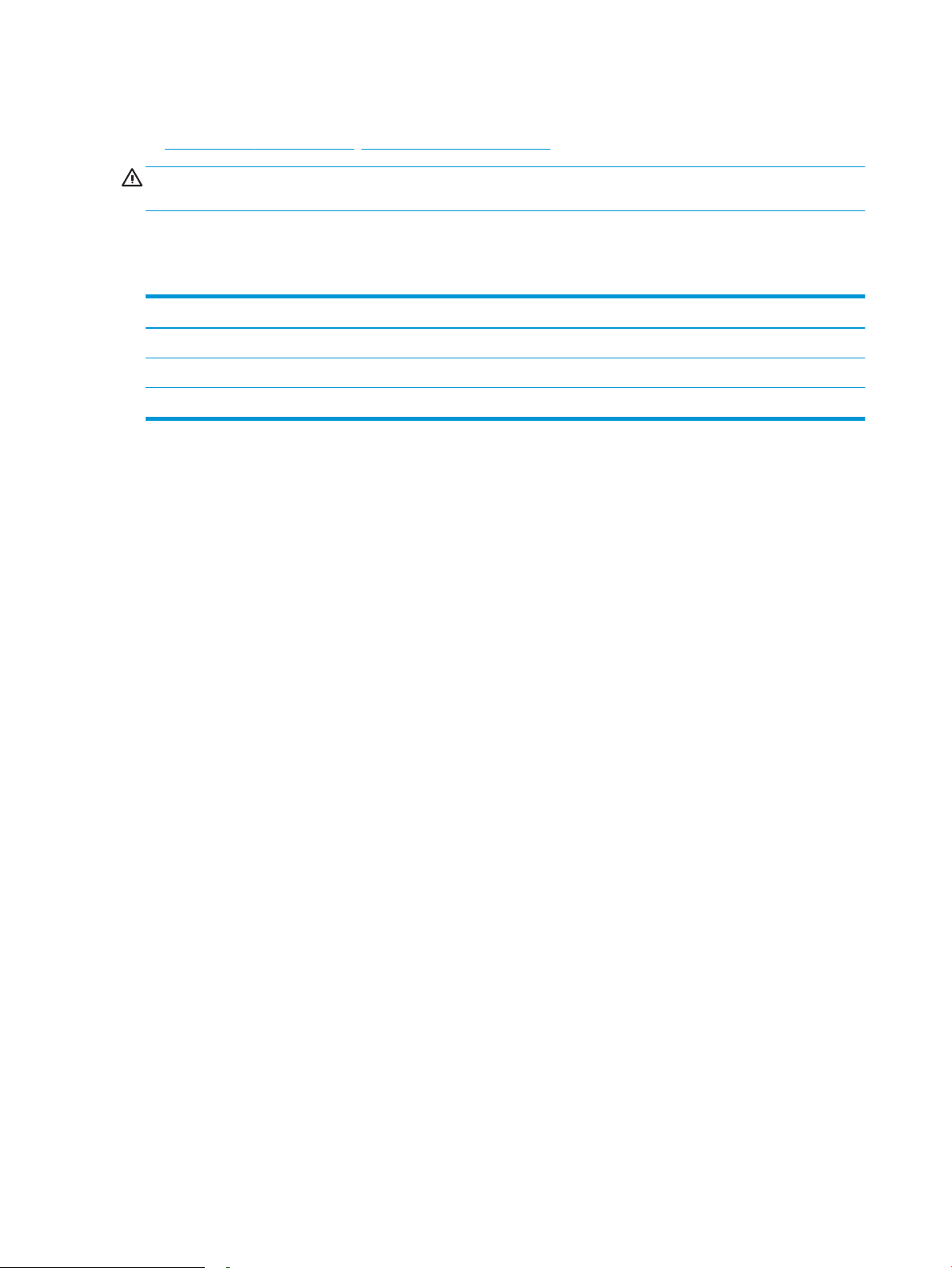
Strømforbrug, elektriske specikationer og akustiske emissioner
Se www.hp.com/support/ljM118, www.hp.com/support/ljM203 for at få aktuelle oplysninger.
FORSIGTIG: Strømkravene er baseret på det land/område, hvor printeren sælges. Konverter aldrig
driftsspændinger. Dette vil beskadige printeren og gøre printergarantien ugyldig.
Område for driftsmiljø
Tabel 1-2 Område for driftsmiljø
Miljø Anbefalet Tilladt
Temperatur 17° til 25°C 15° til 30 °C
Relativ fugtighed 30 % til 70 % relativ luftfugtighed (RH) 10 % til 80 % (relativ luftfugtighed)
Højde Ikke relevant 0-3.048 m
8 Kapitel 1 Printeroversigt DAWW
Page 19
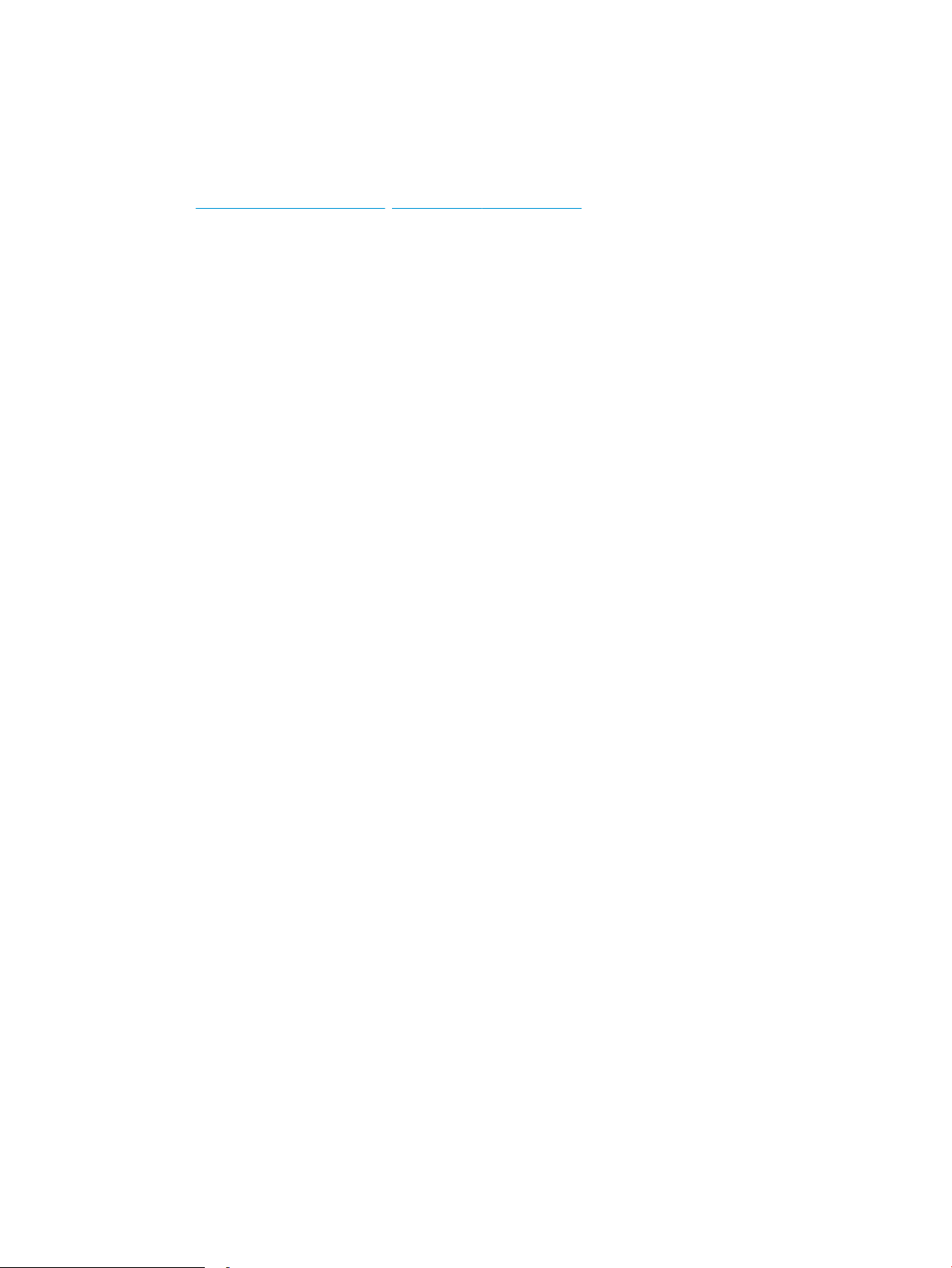
Konguration af printerhardware og softwareinstallation
Se opsætningsplakaten og introduktionsvejledningen, der fulgte med printeren, for at få grundlæggende
opsætningsvejledning. Du kan nde yderligere vejledning under HP support på internettet.
Gå til www.hp.com/support/ljM118, www.hp.com/support/ljM203 for HP's komplette hjælp til printeren. Find
følgende support:
● Installer og kongurer
● Lær og brug
● Løs problemer
● Download af software- og rmwareopdateringer
● Deltag i supportfora
● Find garantioplysninger og lovgivningsmæssige oplysninger
DAWW Konguration af printerhardware og softwareinstallation 9
Page 20
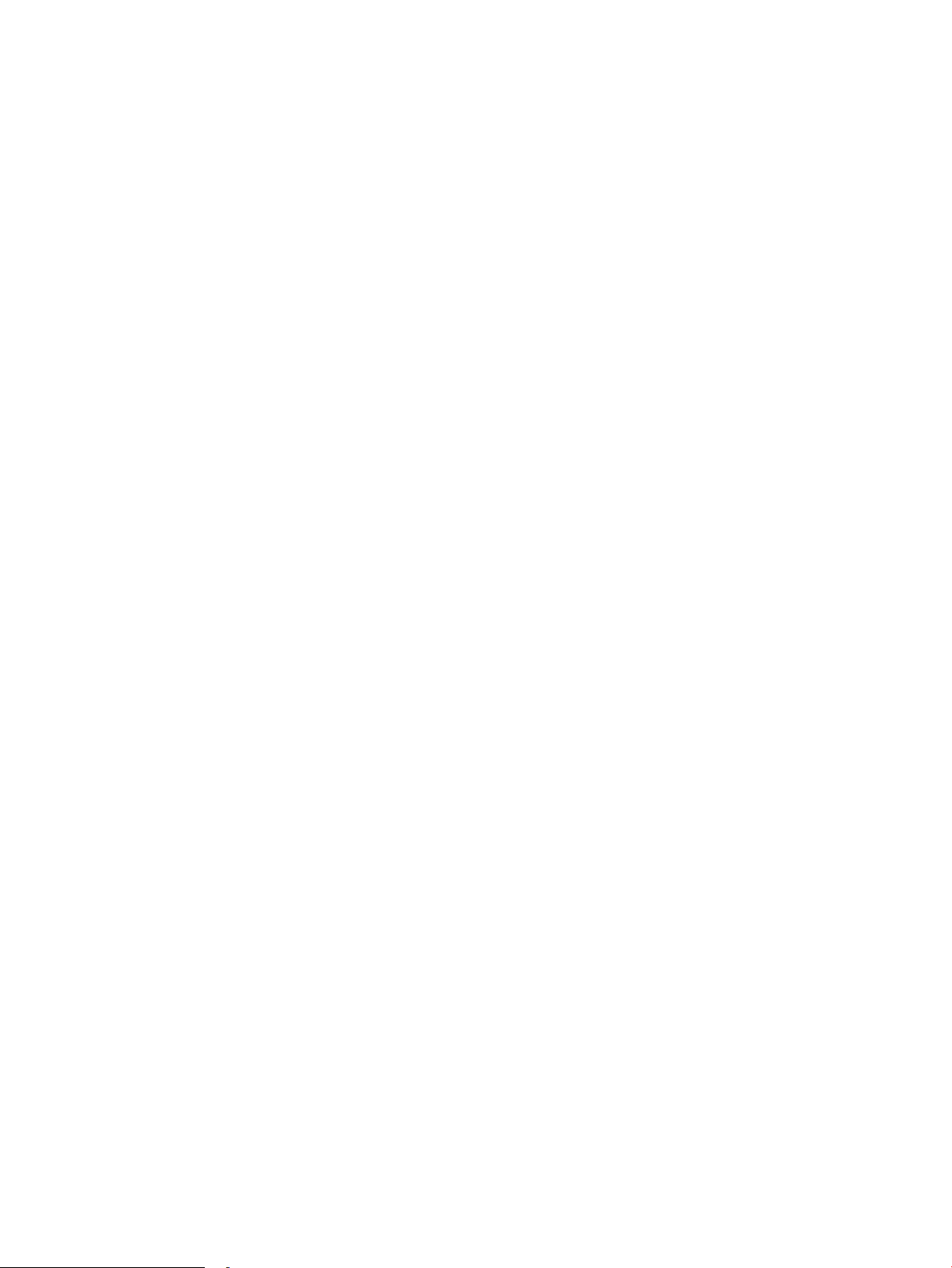
10 Kapitel 1 Printeroversigt DAWW
Page 21
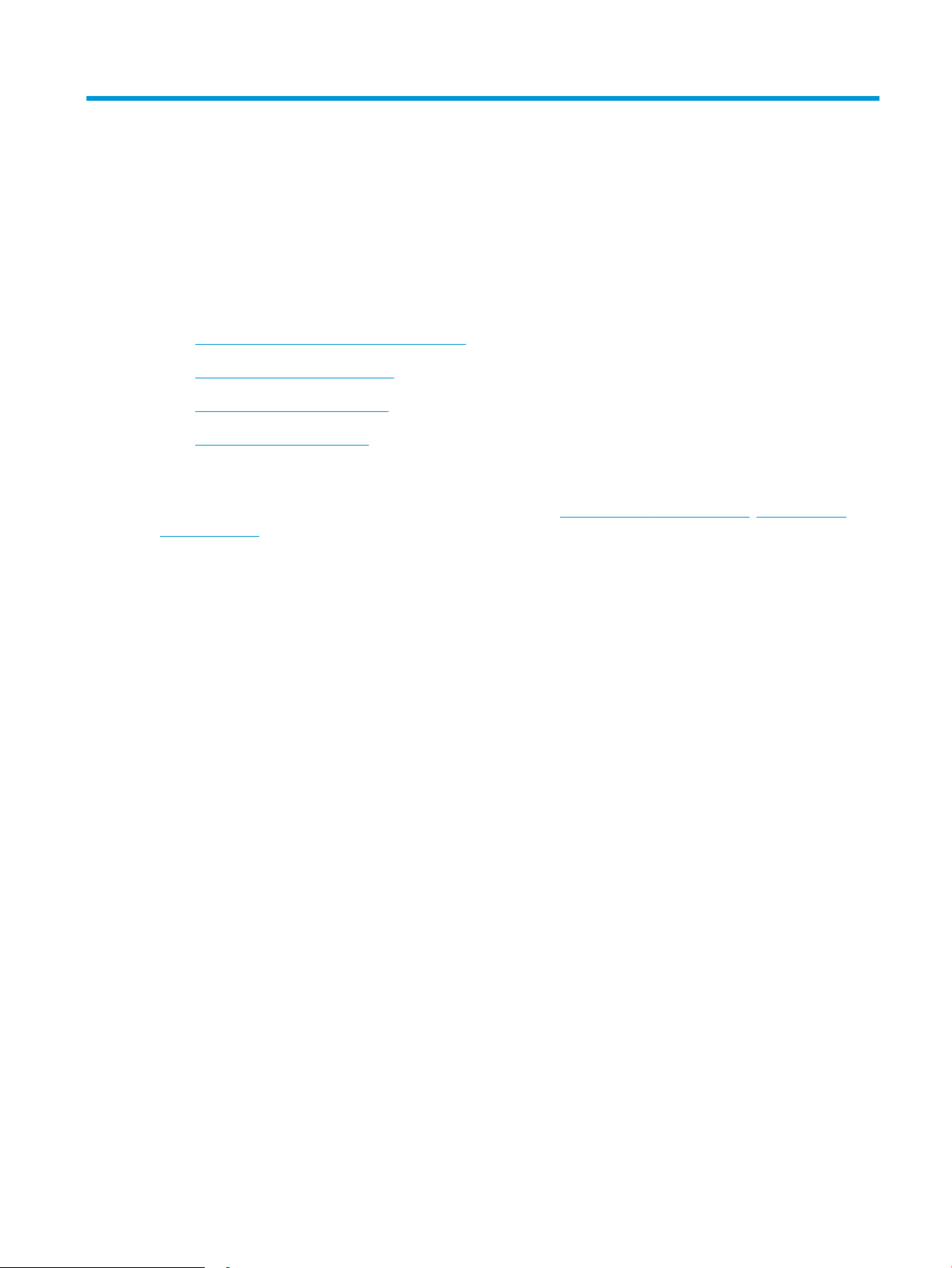
2 Papirbakker
●
Læg medie i bakken til prioriteret indføring
●
Læg medie i hovedpapirbakken
●
Ilæg og udskriv på konvolutter
●
Ilæg og udskriv på etiketter
Yderligere oplysninger:
Følgende oplysninger er korrekte på udgivelsestidspunktet. Se www.hp.com/support/ljM118, www.hp.com/
support/ljM203, hvis du ønsker aktuelle oplysninger.
HP’s komplette hjælp til printeren omfatter følgende oplysninger:
● Installer og kongurer
● Lær og brug
● Løs problemer
● Download software- og rmwareopdateringer
● Deltag i supportfora
● Find garantioplysninger og lovgivningsmæssige oplysninger
DAWW 11
Page 22
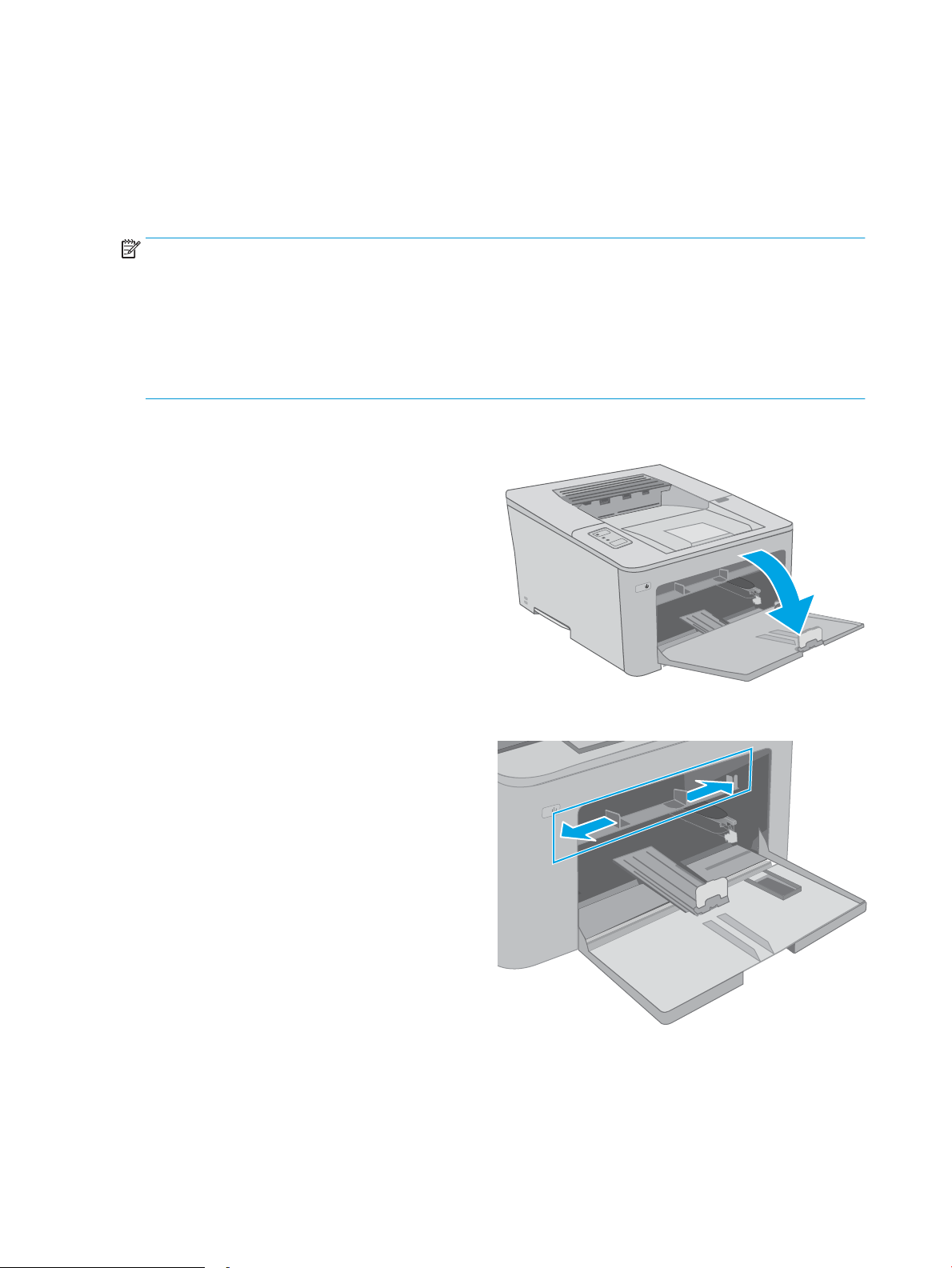
Læg medie i bakken til prioriteret indføring
Indledning
Følgende oplysninger beskriver, hvordan du lægger papir i bakken til prioriteret indføring. Denne bakke kan
rumme op til 10 ark 75 g/m2 papir.
BEMÆRK: Sådan undgår du papirstop:
● Du må aldrig tilføje eller fjerne papir fra bakken til prioriteret indføring under udskrivning.
● Før du lægger papir i bakken, skal du sørge for at fjerne alt papiret fra papirbakken og rette den nye stak til.
● Når du lægger papir i bakken, skal du ikke lufte papiret.
● Brug papir, der ikke er krøllet, foldet eller beskadiget.
1. Åbn dækslet til hovedpapirbakken ved at tage fat i
håndtaget og trække nedad.
2. Spred papirbreddestyrene til det korrekte format.
12 Kapitel 2 Papirbakker DAWW
Page 23
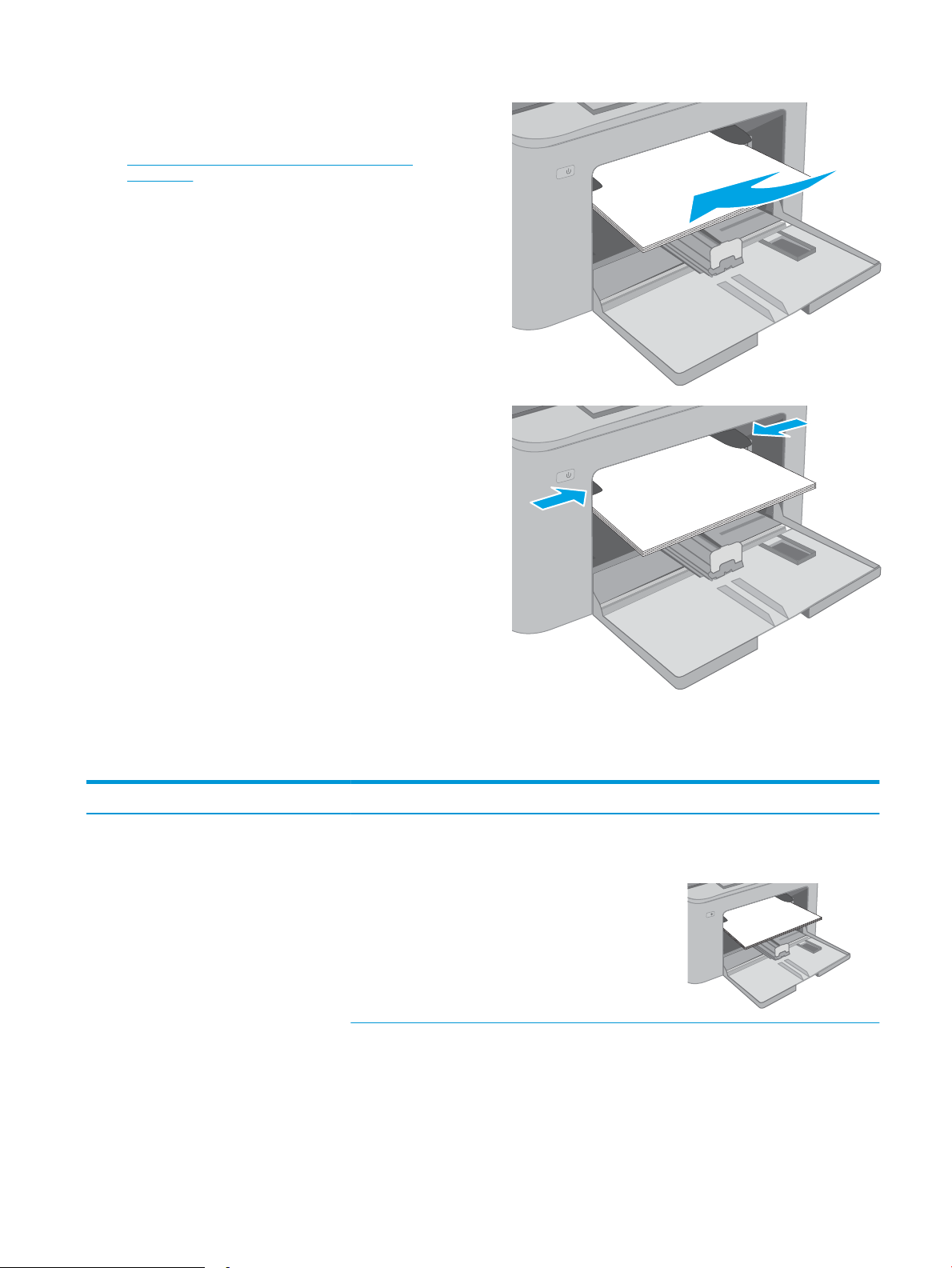
3. Placer den øverste kant af papiret i åbningen af
123
bakken til prioriteret indføring. Oplysninger om,
hvordan du skal vende papiret, nder du i
Papirretning for bakke til prioriteret indføring
på side 13.
4. Justér papirstyrene, så de kun lige berører
papirstakken og ikke bøjer papiret.
BEMÆRK: Justér ikke papirstyrene tæt op mod
papirstakken.
BEMÆRK: Justér papirstyrene til den rette
størrelse, og undlad at overfylde bakken for at
undgå papirstop.
Papirretning for bakke til prioriteret indføring
Papirtype Billedretning Duplekstilstand Papirformat Sådan ilægges papir
Brevpapir eller Fortrykt Stående 1-sidet udskrivning Letter, Legal, Executive, Statement,
Ocio (8,5 x 13), 4 x 6, 5 x 8, A4, A5,
A6, RA5, B5 (JIS), B6 (JIS),
10 x 15 cm, Ocio (216 x 340),
16K 195 x 270 mm,
16K 184 x 260 mm,
16K 197 x 273 mm, japansk
postkort (Postcard (JIS)), dobbelt
japansk postkort, roteret (dobbelt
postkort (JIS))
Forside opad
Øverste kant først ind i produktet
DAWW Læg medie i bakken til prioriteret indføring 13
Page 24
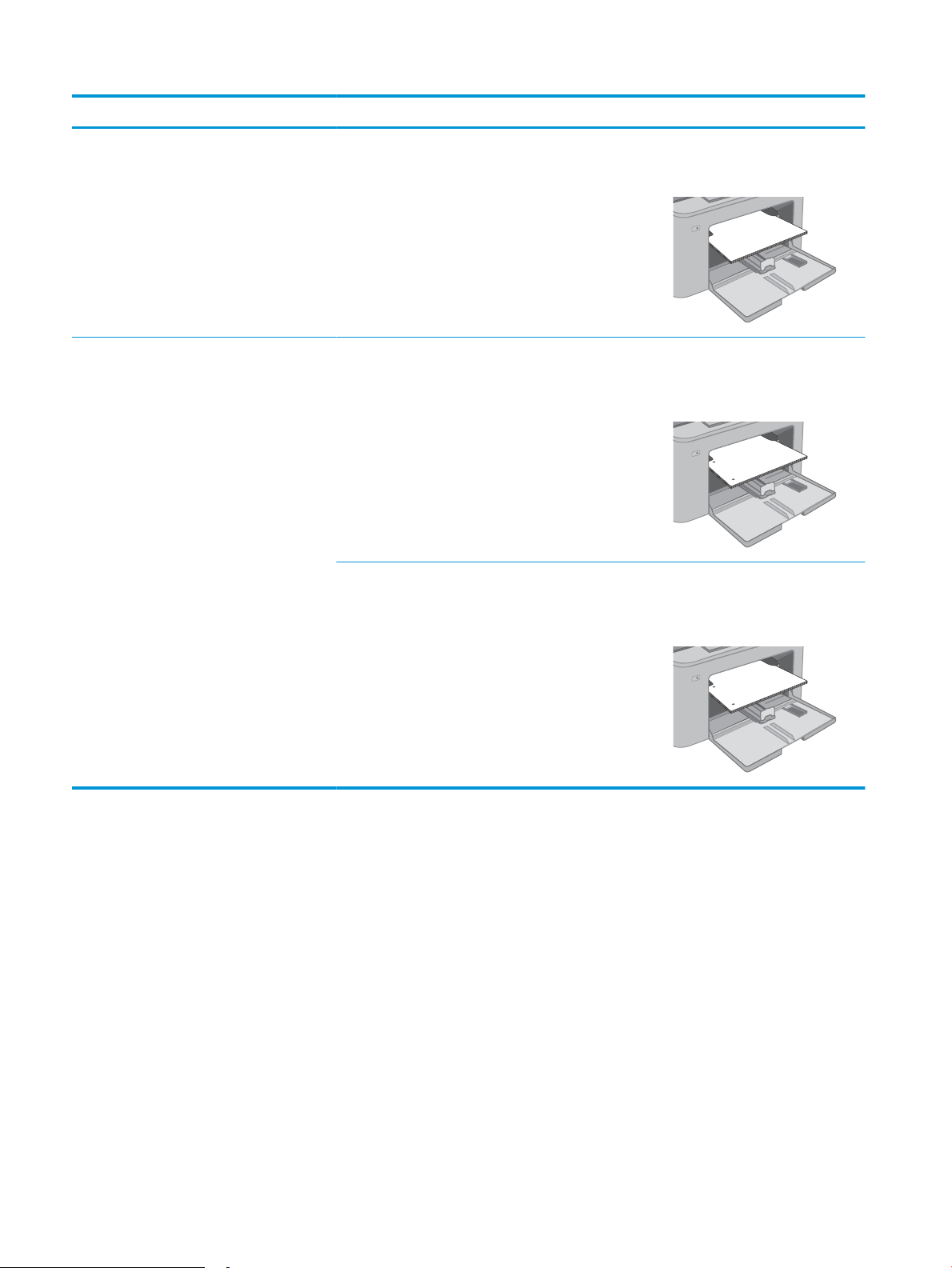
Papirtype Billedretning Duplekstilstand Papirformat Sådan ilægges papir
123
123
123
2-sidet udskrivning Letter, Legal, Ocio (8,5 x 13), A4 Forside opad
Øverste kant først ind i produktet
Forhullet Stående 1-sidet udskrivning Letter, Legal, Executive, Statement,
Ocio (8,5 x 13), 4 x 6, 5 x 8, A4, A5,
A6, RA5, B5 (JIS), B6 (JIS),
10 x 15 cm, Ocio (216 x 340),
16K 195 x 270 mm,
16K 184 x 260 mm,
16K 197 x 273 mm, japansk
postkort (Postcard (JIS)), dobbelt
japansk postkort, roteret (dobbelt
postkort (JIS))
2-sidet udskrivning Letter, Legal, Ocio (8,5 x 13), A4 Forside opad
Forside opad
Huller mod venstre side af
produktet
Huller mod venstre side af
produktet
14 Kapitel 2 Papirbakker DAWW
Page 25
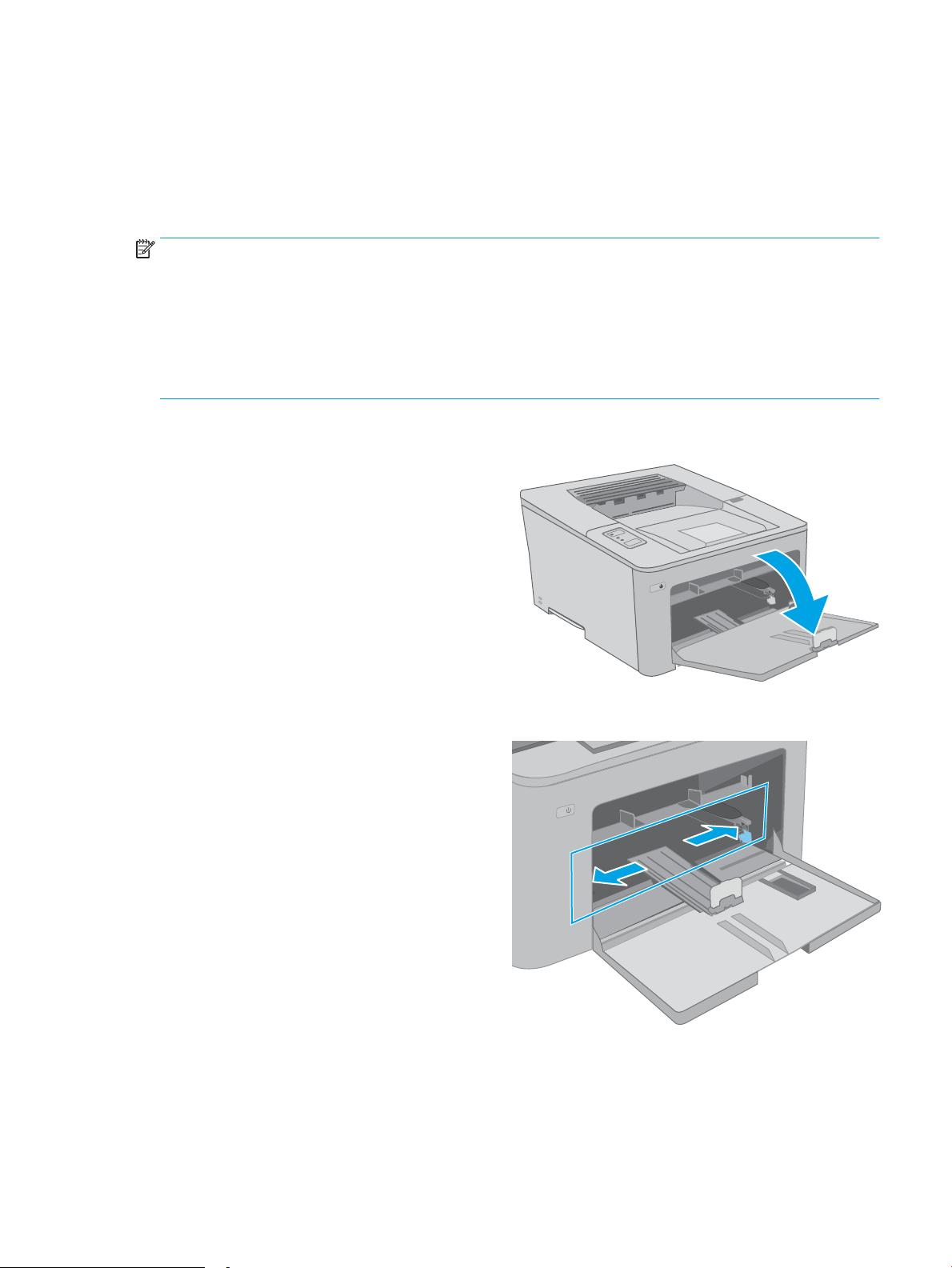
Læg medie i hovedpapirbakken
Indledning
Følgende oplysninger beskriver, hvordan du lægger papir i hovedpapirbakken. Denne bakke kan rumme op til
250 ark 75 g/m2 papir.
BEMÆRK: Sådan undgår du papirstop:
● Du må aldrig tilføje eller fjerne papir fra hovedpapirbakken under udskrivning.
● Før du lægger papir i bakken, skal du sørge for at fjerne alt papiret fra papirbakken og rette den nye stak til.
● Når du lægger papir i bakken, skal du ikke lufte papiret.
● Brug papir, der ikke er krøllet, foldet eller beskadiget.
1. Åbn dækslet til hovedpapirbakken ved at tage fat i
håndtaget og trække nedad.
2. Justér papirbreddestyrene ved at trykke
justeringslåsen på højre styr sammen og trække i
styrene, så de passer til formatet på det papir, der
bruges.
DAWW Læg medie i hovedpapirbakken 15
Page 26
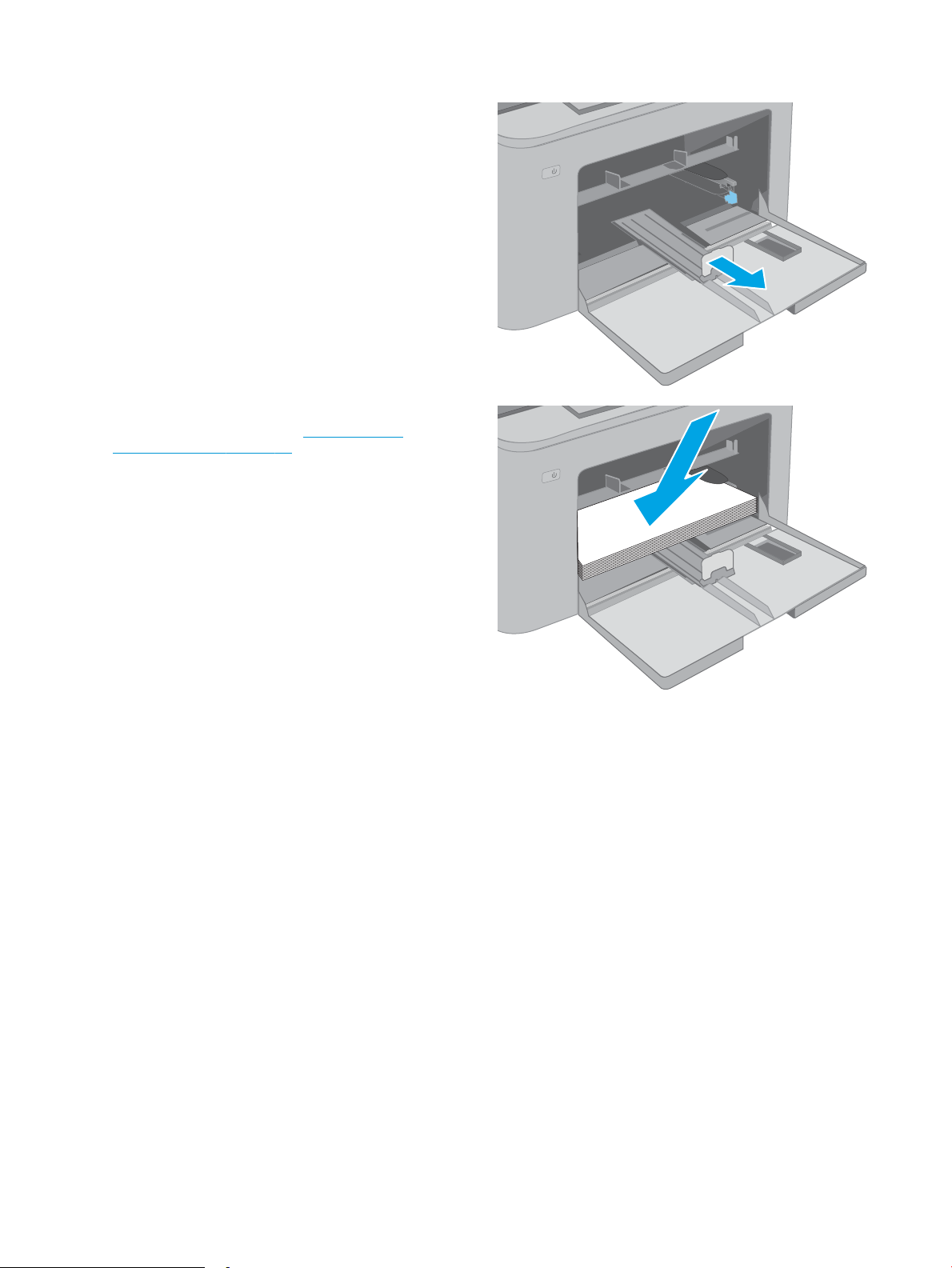
3. Justér papirlængdestyret ved at føre styret ind, så
det passer til formatet på det papir, du bruger.
4. Læg papiret i bakken. Oplysninger om, hvordan du
skal vende papiret, nder du i Papirretning for
hovedpapirbakke på side 17.
16 Kapitel 2 Papirbakker DAWW
Page 27
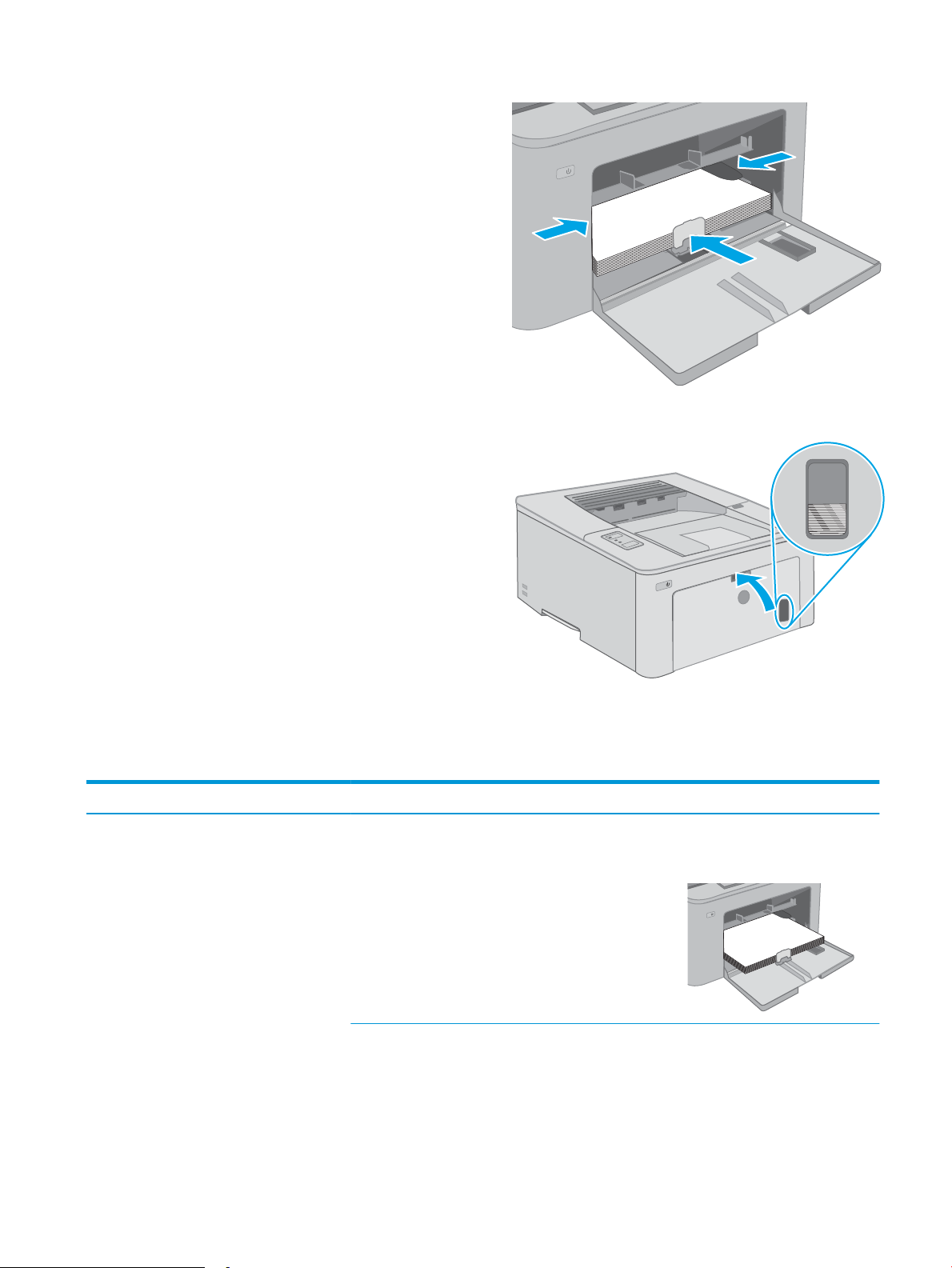
5. Tilpas styrene, så de berører papirstakken let uden
123
at bøje den.
BEMÆRK: Justér ikke papirstyrene tæt op mod
papirstakken.
BEMÆRK: Justér papirstyrene til den rette
størrelse, og undlad at overfylde bakken for at
undgå papirstop.
6. Luk dækslet til hovedpapirbakken, hvis papiret er
A4-format, Letter-format eller mindre. Brug
vinduet til papirstak til at kontrollere, at det er ilagt
korrekt.
Papirretning for hovedpapirbakke
Papirtype Billedretning Duplekstilstand Papirformat Sådan ilægges papir
Brevpapir eller fortrykt Stående 1-sidet udskrivning Letter, Legal, Executive, Statement,
Ocio (8,5 x 13), 4 x 6, 5 x 8, A4, A5,
A6, RA5, B5 (JIS), B6 (JIS),
10 x 15 cm, Ocio (216 x 340),
16K 195 x 270 mm,
16K 184 x 260 mm,
16K 197 x 273 mm, japansk
postkort (Postcard (JIS)), dobbelt
japansk postkort, roteret (dobbelt
postkort (JIS))
Forside opad
Øverste kant først ind i produktet
DAWW Læg medie i hovedpapirbakken 17
Page 28
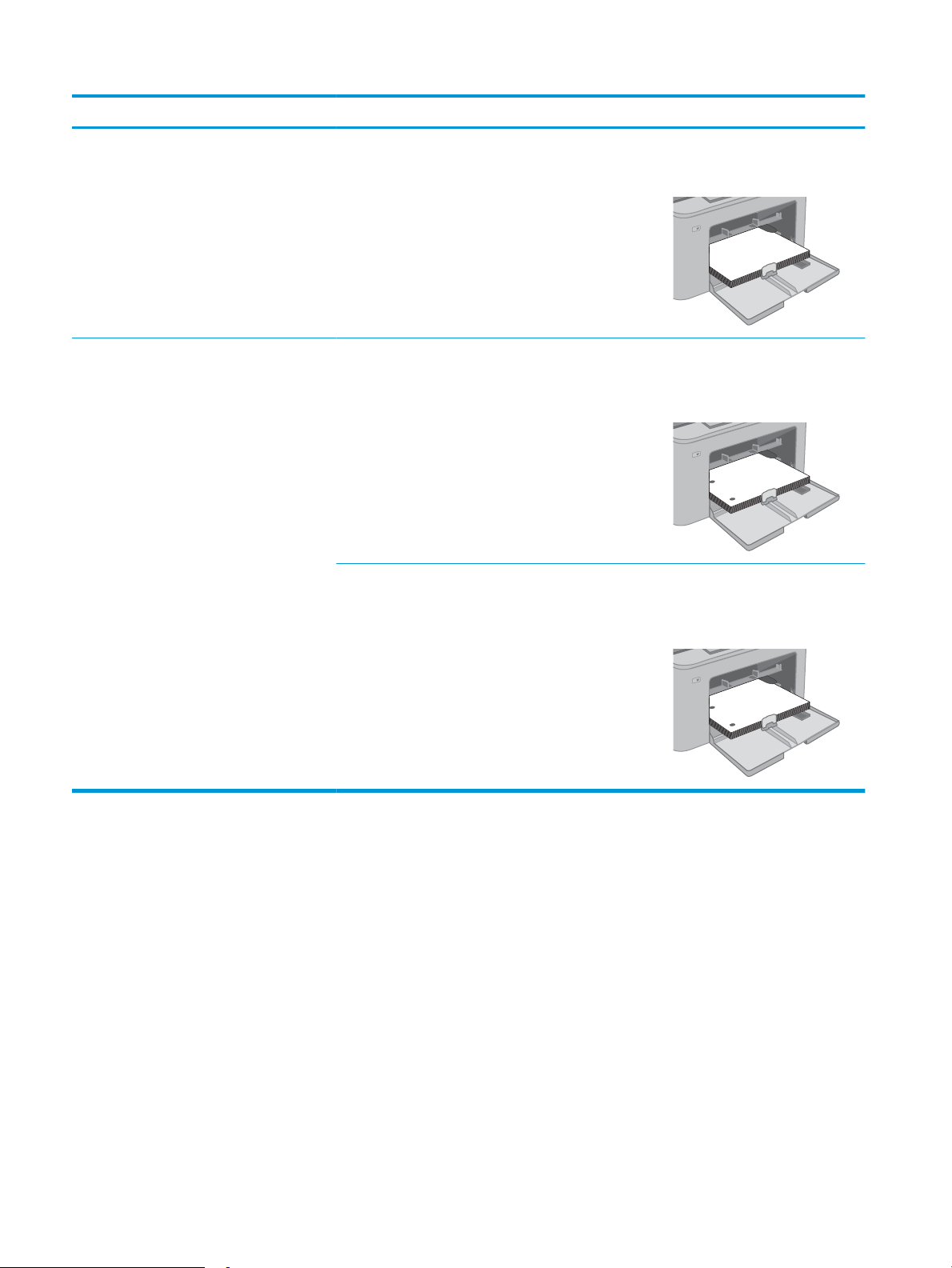
Papirtype Billedretning Duplekstilstand Papirformat Sådan ilægges papir
123
123
123
2-sidet udskrivning Letter, Legal, Ocio (8,5 x 13), A4 Forside opad
Øverste kant først ind i produktet
Forhullet Stående 1-sidet udskrivning Letter, Legal, Executive, Statement,
Ocio (8,5 x 13), 4 x 6, 5 x 8, A4, A5,
A6, RA5, B5 (JIS), B6 (JIS),
10 x 15 cm, Ocio (216 x 340),
16K 195 x 270 mm,
16K 184 x 260 mm,
16K 197 x 273 mm, japansk
postkort (Postcard (JIS)), dobbelt
japansk postkort, roteret (dobbelt
postkort (JIS))
2-sidet udskrivning Letter, Legal, Ocio (8,5 x 13), A4 Forside opad
Forside opad
Huller mod venstre side af
produktet
Huller mod venstre side af
produktet
18 Kapitel 2 Papirbakker DAWW
Page 29
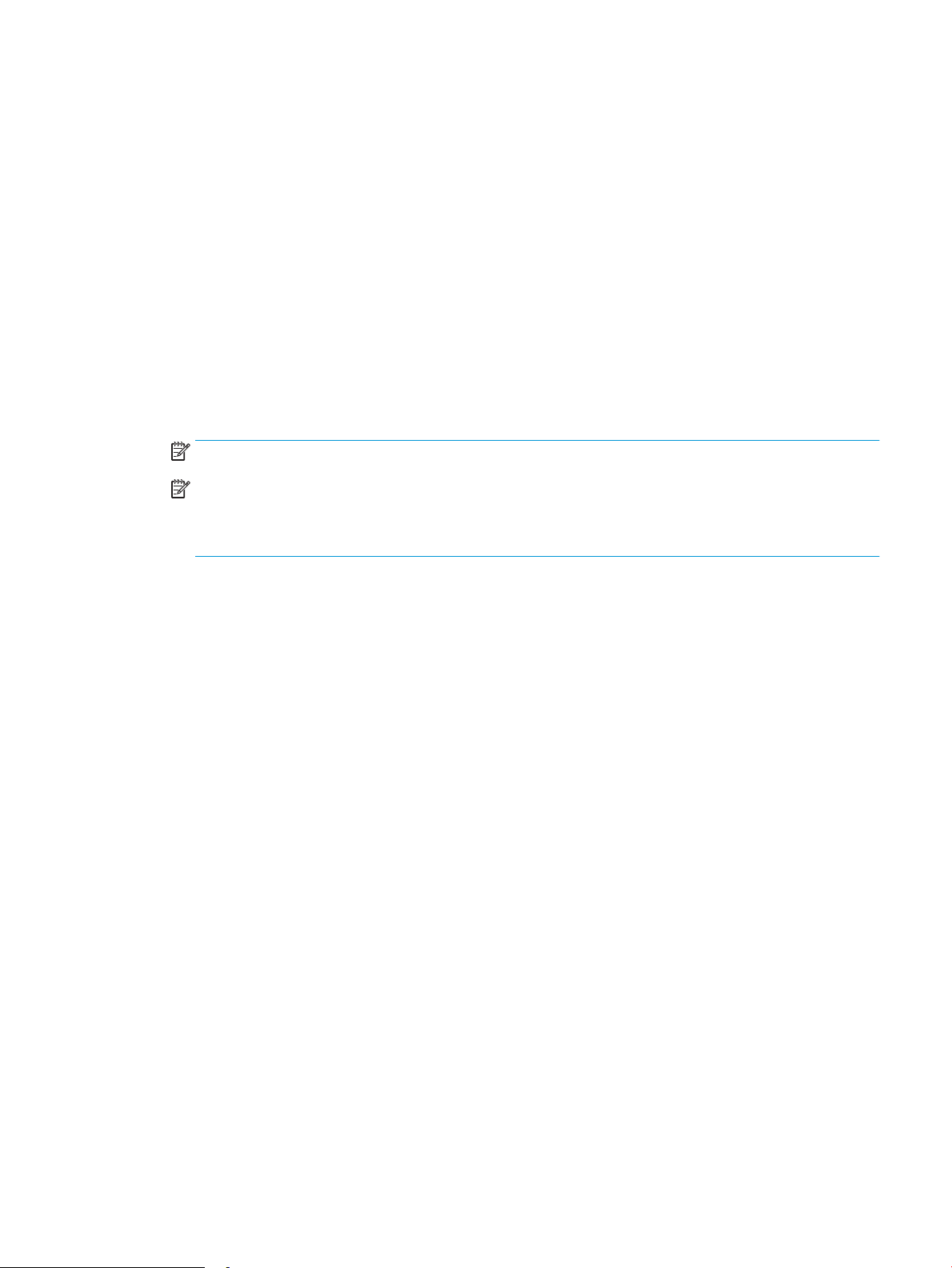
Ilæg og udskriv på konvolutter
Indledning
Følgende oplysninger beskriver, hvordan du udskriver på og ilægger konvolutter. Bakken til prioriteret indføring
kan rumme op til 10 konvolutter. Hovedpapirbakken kan rumme op til 10 konvolutter.
Hvis du vil udskrive på konvolutter ved hjælp af indstillingen Manuel indføring, skal du gøre følgende for at vælge
de korrekte indstillinger i printerdriveren, og derefter ilægge konvolutterne i bakken, når du sender
udskriftsjobbet til printeren.
Udskriv konvolutter
1. Vælg indstillingen Udskriv i softwareprogrammet.
2. Vælg printeren på listen over printere, og klik derefter på eller tryk på knappen Egenskaber eller knappen
Indstillinger for at åbne printerdriveren.
BEMÆRK: Navnet på knappen varierer for forskellige softwareprogrammer.
BEMÆRK: For at få adgang til disse funktioner fra en Windows 8- eller 8.1-startskærm skal du vælge
Enheder, vælge Udskriv og derefter vælge printeren. For Windows 10 vælges Udskriv, som kan variere
afhængigt af programmet. For Windows 8, 8.1 og 10 har disse programmer et andet layout med andre
funktioner end de nedenfor beskrevne.
3. Klik eller tryk på fanen Papir/kvalitet.
4. Vælg det korrekte format til konvolutterne i rullelisten papirstørrelse.
5. Vælg Konvolut i rullelisten Papirtype.
6. Vælg Manuel indføring i rullelisten Papirkilde.
7. Klik på knappen OK for at lukke dialogboksen Dokumentegenskaber.
8. Klik på knappen OK i dialogboksen Udskriv for at udskrive jobbet.
DAWW Ilæg og udskriv på konvolutter 19
Page 30
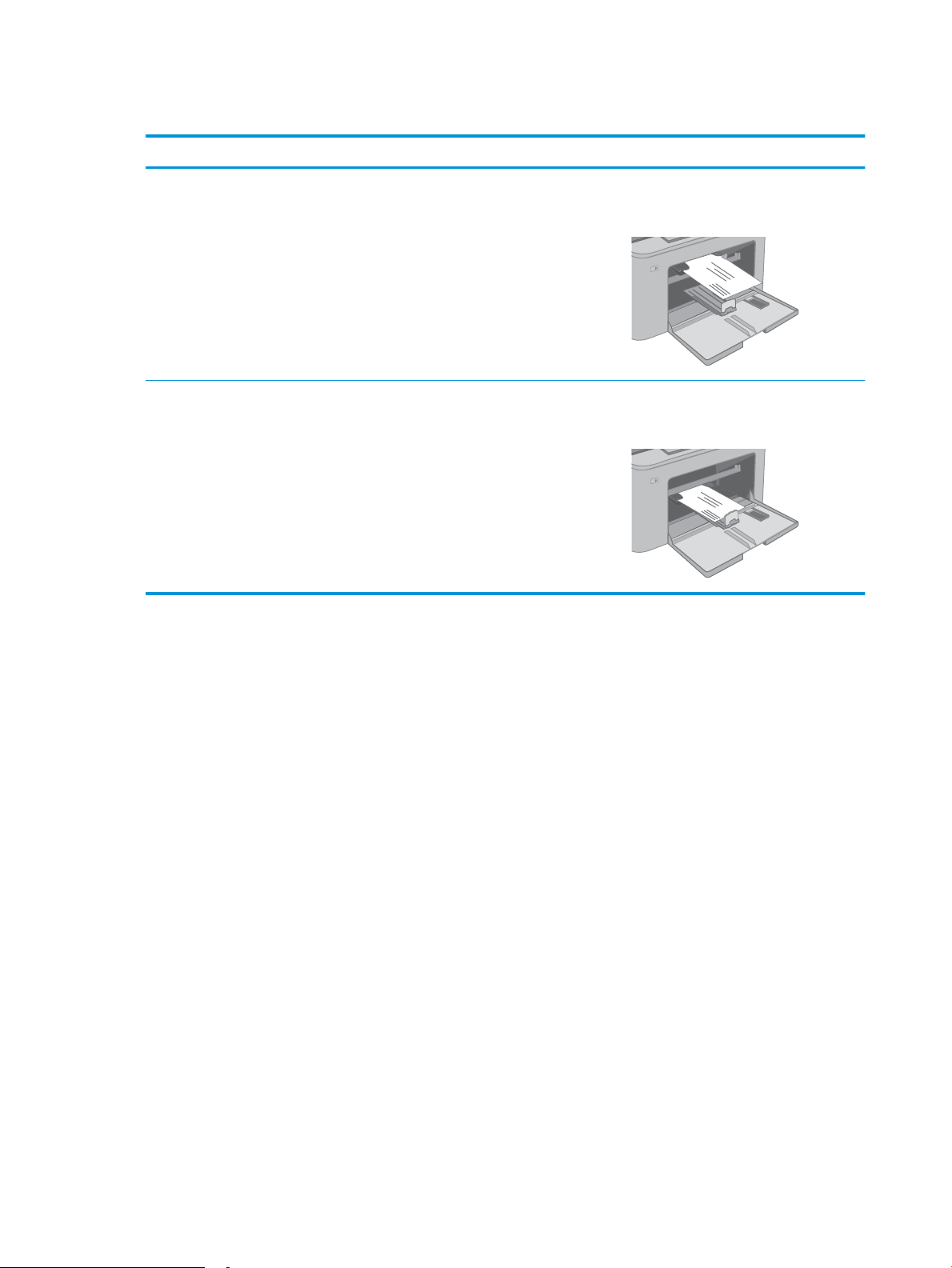
Konvolutretning
Bakke Konvolutformater Sådan ilægges konvolutter
Bakke til prioriteret indføring Konvolut #10, Konvolut Monarch, Konvolut
B5, Konvolut C5, Konvolut DL
Hovedpapirbakke Konvolut #10, Konvolut Monarch, Konvolut
B5, Konvolut C5, Konvolut DL
Forside opad
Kort frankeringsende ind mod printeren
Forside opad
Kort frankeringsende ind mod printeren
20 Kapitel 2 Papirbakker DAWW
Page 31

Ilæg og udskriv på etiketter
Indledning
Følgende oplysninger beskriver, hvordan du udskriver og ilægger etiketter.
Hvis du vil udskrive på etiketter ved hjælp af indstillingen Manuel indføring, skal du gøre følgende for at vælge de
korrekte indstillinger i printerdriveren, og derefter ilægge etiketterne i bakken, når du sender udskriftsjobbet til
printeren. Når du bruger manuel indføring, venter printeren med at udskrive jobbet, indtil den registrerer, at
bakken er blevet åbnet.
Manuel indføring af etiketter
1. Vælg indstillingen Udskriv i softwareprogrammet.
2. Vælg printeren på listen over printere, og klik derefter på eller tryk på knappen Egenskaber eller knappen
Indstillinger for at åbne printerdriveren.
BEMÆRK: Navnet på knappen varierer for forskellige softwareprogrammer.
BEMÆRK: For at få adgang til disse funktioner fra en Windows 8- eller 8.1-startskærm skal du vælge
Enheder, vælge Udskriv og derefter vælge printeren. For Windows 10 vælges Udskriv, som kan variere
afhængigt af programmet. For Windows 8, 8.1 og 10 har disse programmer et andet layout med andre
funktioner end de nedenfor beskrevne.
3. Klik på fanen Papir/Kvalitet.
4. Vælg det korrekte format til ark med etiketter i rullelisten Papirformat.
5. Vælg Etiketter i rullelisten Papirtype.
6. Vælg Manuel indføring i rullelisten Papirkilde.
7. Klik på knappen OK for at lukke dialogboksen Dokumentegenskaber.
8. Klik på knappen OK i dialogboksen Udskriv for at udskrive jobbet.
DAWW Ilæg og udskriv på etiketter 21
Page 32

Etiketretning
Bakke Sådan ilægges etiketter
Bakke til prioriteret
indføring
Hovedpapirbakke Forside opad
Forside opad
Øverste kant først ind i printeren
Øverste kant først ind i printeren
22 Kapitel 2 Papirbakker DAWW
Page 33

3 Forbrugsvarer, tilbehør og reservedele
●
Bestil forbrugsvarer, tilbehør og reservedele
●
Kongurer HP-indstillinger for forbrugsvarer til beskyttelse af tonerpatroner
●
Udskiftning af tonerpatronerne
●
Udskift billedtromlen
Yderligere oplysninger:
Følgende oplysninger er korrekte på udgivelsestidspunktet. Se www.hp.com/support/ljM118, www.hp.com/
support/ljM203, hvis du ønsker aktuelle oplysninger.
HP’s komplette hjælp til printeren omfatter følgende oplysninger:
● Installer og kongurer
● Lær og brug
● Løs problemer
● Download software- og rmwareopdateringer
● Deltag i supportfora
● Find garantioplysninger og lovgivningsmæssige oplysninger
DAWW 23
Page 34

Bestil forbrugsvarer, tilbehør og reservedele
Bestilling
Bestilling af forbrugsvarer og papir www.hp.com/go/suresupply
Bestilling af ægte reservedele eller ekstraudstyr fra HP www.hp.com/buy/parts
Bestilling via udbydere af tjeneste eller support Kontakt en autoriseret HP-tjeneste eller serviceudbyder.
Bestil vha. HP's integrerede webserver (EWS) Skriv printerens IP-adresse eller værtsnavn i adresse-/URL-
adressefeltet i en understøttet webbrowser på computeren for at få
adgang. EWS indeholder et link til webstedet HP SureSupply, som
giver mulighed for at købe originale HP-forbrugsvarer.
Forbrugsvarer og ekstraudstyr
Produkt Beskrivelse Patronnummer Varenummer
Forbrugsvarer
HP 30A sort LaserJet-tonerpatron Sort erstatningstonerpatron med
standardkapacitet
HP 30X sort LaserJet-tonerpatron Sort erstatningstonerpatron med høj kapacitet 30X CF230X
HP 31A sort LaserJet-tonerpatron Sort erstatningstonerpatron med
standardkapacitet
HP 94A sort LaserJet-tonerpatron Sort erstatningstonerpatron med
standardkapacitet (kun model M118dw)
HP 94X sort LaserJet-tonerpatron Sort erstatningstonerpatron med høj kapacitet
(kun model M118dw)
HP 32A original LaserJet-billedtromle Billedtromle 32A CF232A
30A CF230A
31A CF231A
94A CF294A
94X CF294X
24 Kapitel 3 Forbrugsvarer, tilbehør og reservedele DAWW
Page 35

Kongurer HP-indstillinger for forbrugsvarer til beskyttelse af
tonerpatroner
●
Indledning
●
Aktivér eller deaktiver funktionen Patronpolitik
●
Aktivér eller deaktiver funktionen Beskyttelse af patroner
Indledning
Brug HP's patronpolitik og beskyttelse af patroner til at styre, hvilke patroner der installeres i printeren, og
beskytte de installerede patroner mod tyveri.
● Patronpolitik: Denne funktion beskytter printeren mod forfalskede tonerpatroner ved kun at tillade, at der
bruges ægte HP-patroner i printeren. Brugen af ægte HP-patroner sikrer den bedst mulige
udskriftskvalitet. Hvis der installeres en patron, der ikke er en ægte HP-patron, viser printerens
kontrolpanel en meddelelse om, at patronen ikke er autoriseret, med oplysninger om, hvordan du skal
fortsætte.
● Beskyttelse af patroner: Denne funktion knytter permanent tonerpatroner til en specik printer eller ere
printere, så de ikke kan bruges i andre printere. Beskyttelse af patronerne beskytter din investering. Når
denne funktion er aktiveret, og nogen evt. forsøger at overføre en beskyttet patron fra den originale printer
til en uautoriseret printer, kan denne printer ikke udskrive med den beskyttede patron. Printerens
kontrolpanel viser en meddelelse om, at patronen er beskyttet, og giver oplysninger, der forklarer, hvordan
du fortsætter.
FORSIGTIG: Efter aktivering af beskyttelse af patroner for printeren bliver alle efterfølgende
tonerpatroner, der installeres i printeren, automatisk og permanent beskyttet. For at undgå at beskytte en
ny patron skal du deaktivere funktionen, inden du installerer den nye patron.
En deaktivering af funktionen deaktiverer ikke beskyttelsen af de patroner, der er installeret i øjeblikket.
Begge funktioner er deaktiveret som standard. Gør følgende for at aktivere eller deaktivere dem.
Aktivér eller deaktiver funktionen Patronpolitik
Brug HP's integrerede webserver (EWS) til at aktivere funktionen Patronpolitik
1. Åbn HP EWS.
a. Udskriv en kongurationsside for at nde IP-adressen eller værtsnavnet.
i. Tryk og hold nede på knappen Genoptag , indtil Klar-indikatoren begynder at blinke.
ii. Slip knappen Genoptag .
DAWW Kongurer HP-indstillinger for forbrugsvarer til beskyttelse af tonerpatroner 25
Page 36

b. Åbn en browser, og indtast IP-adressen eller værtsnavnet i adressefeltet på nøjagtig samme måde,
som det vises på printerens kontrolpanel. Tryk på tasten Enter på computertastaturet. Den
integrerede webserver åbnes.
BEMÆRK: Hvis der vises en meddelelse, som angiver, at adgangen til webstedet muligvis ikke er
sikker, skal du vælge muligheden for at fortsætte til webstedet. Adgang til dette websted vil ikke
beskadige computeren.
2. Klik på fanen System.
3. Vælg Indstillinger for forbrugsvarer fra venstre navigationspanel.
4. Vælg Autoriseret HP på rullelisten Patronpolitik.
5. Klik på knappen Anvend.
Brug HP's integrerede webserver (EWS) til at deaktivere funktionen Patronpolitik
1. Åbn HP EWS.
a. Udskriv en kongurationsside for at nde IP-adressen eller værtsnavnet.
Tryk og hold nede på knappen Genoptag , indtil Klar-indikatoren begynder at blinke.
i.
Slip knappen Genoptag .
ii.
b. Åbn en browser, og indtast IP-adressen eller værtsnavnet i adressefeltet på nøjagtig samme måde,
som det vises på printerens kontrolpanel. Tryk på tasten Enter på computertastaturet. Den
integrerede webserver åbnes.
BEMÆRK: Hvis der vises en meddelelse, som angiver, at adgangen til webstedet muligvis ikke er
sikker, skal du vælge muligheden for at fortsætte til webstedet. Adgang til dette websted vil ikke
beskadige computeren.
2. Klik på fanen System.
3. Vælg Indstillinger for forbrugsvarer fra venstre navigationspanel.
4. Vælg Fra på rullelisten Patronpolitik.
5. Klik på knappen Anvend.
26 Kapitel 3 Forbrugsvarer, tilbehør og reservedele DAWW
Page 37

Fejlnding ved fejlmeddelelser på kontrolpanelet i forbindelse med Patronpolitik
Fejlmeddelelse Beskrivelse Anbefalet handling
10.30.0X Uautoriseret <farve>patron Administratoren har kongureret denne
printer til kun at bruge ægte HPforbrugsvarer, der stadig er dækket af
garantien. Patronen skal udskiftes for at
fortsætte udskrivningen.
Udskift patronen med en ægte HPtonerpatron.
Hvis du mener, du har købt en original HPforbrugsvare, skal du besøge
www.hp.com/go/anticounterfeit for at nde
ud af, om tonerpatronen er en original HPpatron, og se, hvad du skal gøre, hvis det
ikke drejer sig om en original HP-patron.
Aktivér eller deaktiver funktionen Beskyttelse af patroner
Brug HP's integrerede webserver (EWS) til at aktivere funktionen Beskyttelse af patroner
1. Åbn HP EWS.
a. Udskriv en kongurationsside for at nde IP-adressen eller værtsnavnet.
Tryk og hold nede på knappen Genoptag , indtil Klar-indikatoren begynder at blinke.
i.
Slip knappen Genoptag .
ii.
b. Åbn en browser, og indtast IP-adressen eller værtsnavnet i adressefeltet på nøjagtig samme måde,
som det vises på printerens kontrolpanel. Tryk på tasten Enter på computertastaturet. Den
integrerede webserver åbnes.
BEMÆRK: Hvis der vises en meddelelse, som angiver, at adgangen til webstedet muligvis ikke er
sikker, skal du vælge muligheden for at fortsætte til webstedet. Adgang til dette websted vil ikke
beskadige computeren.
2. Klik på fanen System.
3. Vælg Indstillinger for forbrugsvarer fra venstre navigationspanel.
4. Vælg Beskyt patroner på rullelisten Beskyttelse af patroner.
5. Klik på knappen Anvend.
FORSIGTIG: Efter aktivering af beskyttelse af patroner for printeren bliver alle efterfølgende
tonerpatroner, der installeres i printeren, automatisk og permanent beskyttet. For at undgå at beskytte en
ny printerpatron skal du deaktivere funktionen Beskyttelse af patroner, inden du installerer den nye patron.
En deaktivering af funktionen deaktiverer ikke beskyttelsen af de patroner, der er installeret i øjeblikket.
Brug HP's integrerede webserver (EWS) til at deaktivere funktionen Beskyttelse af patroner
1. Åbn HP EWS.
a. Udskriv en kongurationsside for at nde IP-adressen eller værtsnavnet.
DAWW Kongurer HP-indstillinger for forbrugsvarer til beskyttelse af tonerpatroner 27
Page 38

i. Tryk og hold nede på knappen Genoptag , indtil Klar-indikatoren begynder at blinke.
ii. Slip knappen Genoptag .
b. Åbn en browser, og indtast IP-adressen eller værtsnavnet i adressefeltet på nøjagtig samme måde,
som det vises på printerens kontrolpanel. Tryk på tasten Enter på computertastaturet. Den
integrerede webserver åbnes.
BEMÆRK: Hvis der vises en meddelelse, som angiver, at adgangen til webstedet muligvis ikke er
sikker, skal du vælge muligheden for at fortsætte til webstedet. Adgang til dette websted vil ikke
beskadige computeren.
2. Klik på fanen System.
3. Vælg Indstillinger for forbrugsvarer fra venstre navigationspanel.
4. Vælg Fra på rullelisten Beskyttelse af patroner.
5. Klik på knappen Anvend.
Fejlnding ved fejlmeddelelser på kontrolpanelet i forbindelse med Beskyttelse af patroner
Fejlmeddelelse Beskrivelse Anbefalet handling
10.57.0X Beskyttet <farve>patron Patronen kan kun bruges i den eller de
printere, der oprindeligt beskyttede den via
HP patronbeskyttelse.
Funktionen Beskyttelse af patroner giver en
administrator mulighed for at begrænse
patroner til kun at fungere i én printer eller
en serie af printere. Patronen skal udskiftes
for at fortsætte udskrivningen.
Udskift patronen med en ny tonerpatron.
28 Kapitel 3 Forbrugsvarer, tilbehør og reservedele DAWW
Page 39

Udskiftning af tonerpatronerne
●
Indledning
●
Oplysninger om tonerpatron
●
Fjern og udskift tonerpatronen
Indledning
Nedenstående oplysninger indeholder detaljer om tonerpatronen til printeren samt instruktioner til udskiftning
af den.
Oplysninger om tonerpatron
Printeren angiver, når en tonerpatrons blækniveau er lavt. Printerpatronens faktiske resterende levetid kan
variere. Overvej at have en ekstra patron klar, så du kan installere den, når udskriftskvaliteten ikke længere er
acceptabel.
Hvis du vil købe patroner eller kontrollere patronkompatibilitet for printeren, skal du gå til HP SureSupply på
www.hp.com/go/suresupply. Rul ned til bunden af siden, og kontroller, at landet/området er korrekt.
Element Beskrivelse Patronnummer Varenummer
HP 30A sort LaserJettonerpatron
HP 30X sort LaserJettonerpatron
HP 31A sort LaserJettonerpatron
HP 94A sort LaserJettonerpatron
HP 94X sort LaserJettonerpatron
Sort erstatningstonerpatron
med standardkapacitet
Sort erstatningstonerpatron
med høj kapacitet
Sort erstatningstonerpatron
med standardkapacitet
Sort erstatningstonerpatron
med standardkapacitet (kun
model M118dw)
Sort erstatningstonerpatron
med høj kapacitet (kun model
M118dw)
30A CF230A
30X CF230X
31A CF231A
94A CF294A
94X CF294X
BEMÆRK: Højtydende tonerpatroner indeholder mere toner end standardpatroner, så der kan udskrives ere
sider. Yderligere oplysninger nder du på adressen www.hp.com/go/learnaboutsupplies.
Tag ikke tonerpatronen ud af emballagen, før den skal udskiftes.
FORSIGTIG: Udsæt ikke tonerpatronen for lys i mere end nogle få minutter for at forhindre, at den bliver
beskadiget.
Følgende illustration vises tonerpatronens komponenter.
DAWW Udskiftning af tonerpatronerne 29
Page 40

1
1 Printerpatron
FORSIGTIG: Hvis du får toner på tøjet, skal du tørre det af med en tør klud og vaske tøjet i koldt vand. Varmt
vand kserer toneren i tøjet.
BEMÆRK: Du nder oplysninger om genbrug af brugte tonerpatroner på æsken til tonerpatronen.
Fjern og udskift tonerpatronen
1. Åbn dækslet til patronen.
30 Kapitel 3 Forbrugsvarer, tilbehør og reservedele DAWW
Page 41

2. Tag den brugte tonerpatron ud af printeren.
3. Tag den nye tonerpatronpakke ud af æsken, og
træk derefter i frigørelsestappen på emballagen.
4. Tag den nye tonerpatron ud af den åbnede
emballageskal. Læg den brugte tonerpatron i
emballageskallen, så den kan sendes til genbrug.
DAWW Udskiftning af tonerpatronerne 31
Page 42

5. Juster tonerpatronen efter mærkerne inden i
printeren, og isæt den nye tonerpatron, så den
sidder fast.
6. Luk dækslet til patronen.
32 Kapitel 3 Forbrugsvarer, tilbehør og reservedele DAWW
Page 43

Udskift billedtromlen
1
●
Indledning
●
Oplysninger om billedtromle
●
Fjern og udskift billedtromlen
Indledning
Nedenstående oplysninger indeholder detaljer om billedtromle til printeren samt instruktioner til udskiftning af
den.
Oplysninger om billedtromle
Denne printer angiver, når billedtromlen skal udskiftes. Billedtromlens faktiske resterende levetid kan variere.
Overvej at have en ekstra billedtromle klar, så du kan installere den, når udskriftskvaliteten ikke længere er
acceptabel.
Hvis du vil købe billedtromler til printeren, skal du gå til HP SureSupply på www.hp.com/go/suresupply. Rul ned
til bunden af siden, og kontroller, at landet/området er korrekt.
Element Beskrivelse Patronnummer Varenummer
HP 32A original LaserJetbilledtromle
Tag ikke billedtromlen ud af emballagen, før den skal udskiftes.
FORSIGTIG: Udsæt ikke billedtromlen for lys i mere end nogle få minutter for at forhindre, at den bliver
beskadiget. Dæk billedtromlen til, hvis den skal fjernes fra printeren i en længere periode.
Følgende illustration vises billedtromlens komponenter.
Udskiftningsbilledtromle 32A CF232A
1 Billedtromle
FORSIGTIG: Rør ikke ved billedtromlen. Fingeraftryk kan give problemer med udskriftskvaliteten.
DAWW Udskift billedtromlen 33
Page 44

Oplysninger om genbrug af brugte billedtromler vises på æsken til billedtromlen.
Fjern og udskift billedtromlen
1. Åbn dækslet til patronen.
2. Tag midlertidigt tonerpatronen ud af printeren.
3. Tag den brugte billedtromle ud af printeren.
34 Kapitel 3 Forbrugsvarer, tilbehør og reservedele DAWW
Page 45

4. Tag den nye billedtromlepakke ud af æsken, og
1
2
frigør derefter emballagen.
5. Tag den nye billedtromlepakke ud af emballagen.
6. Rør ikke ved billedtromlen. Fingeraftryk på
billedtromlen kan forårsage problemer med
udskriftskvaliteten.
DAWW Udskift billedtromlen 35
Page 46

7. Juster den nye billedtromle efter mærkerne inden i
printeren, og isæt billedtromlen, så den sidder fast.
8. Justér tonerpatronen efter mærkerne inden i
printeren, og isæt tonerpatronen, så den sidder
fast.
9. Luk dækslet til patronen.
36 Kapitel 3 Forbrugsvarer, tilbehør og reservedele DAWW
Page 47

4 Udskriv
●
Udskrivningsopgaver (Windows)
●
Udskrivningsopgaver (OS X)
●
Mobil udskrivning
Yderligere oplysninger:
Følgende oplysninger er korrekte på udgivelsestidspunktet. Se www.hp.com/support/ljM118, www.hp.com/
support/ljM203, hvis du ønsker aktuelle oplysninger.
HP’s komplette hjælp til printeren omfatter følgende oplysninger:
● Installer og kongurer
● Lær og brug
● Løs problemer
● Download software- og rmwareopdateringer
● Deltag i supportfora
● Find garantioplysninger og lovgivningsmæssige oplysninger
DAWW 37
Page 48

Udskrivningsopgaver (Windows)
Sådan udskriver du (Windows)
Følgende fremgangsmåde beskriver den grundlæggende udskrivningsproces til Windows.
1. Vælg indstillingen Udskriv i softwareprogrammet.
2. Vælg printeren fra listen med printere. Hvis du vil skifte indstillinger, skal du klikke på knappen Egenskaber
eller Indstillinger for at åbne printerdriveren.
BEMÆRK: Navnet på knappen varierer for forskellige softwareprogrammer.
BEMÆRK: I Windows 10, 8.1 og 8 har disse programmer et andet layout med andre funktioner i forhold til
de nedenfor beskrevne. For at åbne udskrivningsfunktionen fra en app på startskærmen skal du gøre
følgende:
● Windows 10: Vælg Udskriv, og vælg derefter printeren.
● Windows 8.1 eller 8: Vælg Enheder, vælg Udskriv, og vælg derefter printeren.
BEMÆRK: Yderligere oplysninger nder du ved at klikke på knappen Hjælp (?) i printerdriveren.
3. Klik på fanerne i printerdriveren for at kongurere de tilgængelige indstillinger. Indstil f.eks. papirretningen
under fanen Færdigbehandling, og indstil papirbakke, papirtype, papirformat og kvalitet under fanen Papir/
kvalitet.
4. Klik på knappen OK for at gå tilbage til dialogboksen Udskriv. Angiv det antal kopier, der skal udskrives, på
dette skærmbillede.
5. Klik på knappen Udskriv for at udskrive jobbet.
38 Kapitel 4 Udskriv DAWW
Page 49

Udskriv automatisk på begge sider (Windows)
Brug denne fremgangsmåde til printere, der har en automatisk dupleksenhed installeret. Hvis printeren ikke har
en automatisk dupleksenhed installeret, eller hvis du vil udskrive på papirtyper, som dupleksenheden ikke
understøtter, kan du udskrive på begge sider manuelt.
1. Vælg indstillingen Udskriv i softwareprogrammet.
2. Vælg printeren på listen over printere, og klik derefter på knappen Egenskaber eller knappen Indstillinger
for at åbne printerdriveren.
BEMÆRK: Navnet på knappen varierer for forskellige softwareprogrammer.
BEMÆRK: I Windows 10, 8.1 og 8 har disse programmer et andet layout med andre funktioner i forhold til
de nedenfor beskrevne. For at åbne udskrivningsfunktionen fra en app på startskærmen skal du gøre
følgende:
● Windows 10: Vælg Udskriv, og vælg derefter printeren.
● Windows 8.1 eller 8: Vælg Enheder, vælg Udskriv, og vælg derefter printeren.
3. Klik på fanen Færdigbehandling.
4. Vælg Udskriv på begge sider. Klik på OK for at lukke dialogboksen Dokumentegenskaber.
5. Klik på Udskriv i dialogboksen Udskriv for at udskrive jobbet.
Manuel udskrivning på begge sider (dupleks) (Windows)
Brug denne fremgangsmåde til printere, der ikke har en automatisk dupleksenhed installeret eller til at udskrive
på papir, som dupleksenheden ikke understøtter.
1. Vælg indstillingen Udskriv i softwareprogrammet.
2. Vælg printeren på listen over printere, og klik derefter på knappen Egenskaber eller knappen Indstillinger
for at åbne printerdriveren.
BEMÆRK: Navnet på knappen varierer for forskellige softwareprogrammer.
BEMÆRK: I Windows 10, 8.1 og 8 har disse programmer et andet layout med andre funktioner i forhold til
de nedenfor beskrevne. For at åbne udskrivningsfunktionen fra en app på startskærmen skal du gøre
følgende:
● Windows 10: Vælg Udskriv, og vælg derefter printeren.
● Windows 8.1 eller 8: Vælg Enheder, vælg Udskriv, og vælg derefter printeren.
3. Klik på fanen Færdigbehandling.
4. Vælg Udskriv på begge sider (manuelt), og klik derefter på OK for at lukke dialogboksen
Dokumentegenskaber.
5. Klik på Udskriv i dialogboksen Udskriv for at udskrive den første side af jobbet.
6. Hent den udskrevne stak fra udskriftsbakken, og anbring stakken i bakke 1.
7. Hvis du bliver bedt om det, skal du vælge en knap på kontrolpanelet for at fortsætte.
DAWW Udskrivningsopgaver (Windows) 39
Page 50

Udskrivning af ere sider pr. ark (Windows)
1. Vælg indstillingen Udskriv i softwareprogrammet.
2. Vælg printeren på listen over printere, og klik derefter på knappen Egenskaber eller knappen Indstillinger
for at åbne printerdriveren.
BEMÆRK: Navnet på knappen varierer for forskellige softwareprogrammer.
BEMÆRK: I Windows 10, 8.1 og 8 har disse programmer et andet layout med andre funktioner i forhold til
de nedenfor beskrevne. For at åbne udskrivningsfunktionen fra en app på startskærmen skal du gøre
følgende:
● Windows 10: Vælg Udskriv, og vælg derefter printeren.
● Windows 8.1 eller 8: Vælg Enheder, vælg Udskriv, og vælg derefter printeren.
3. Klik på fanen Færdigbehandling.
4. Vælg antal sider pr. ark på rullelisten Sider pr. ark.
5. Vælg de korrekte indstillinger for Udskriv siderammer, Siderækkefølge og Retning. Klik på OK for at lukke
dialogboksen Dokumentegenskaber.
6. Klik på Udskriv i dialogboksen Udskriv for at udskrive jobbet.
Valg af papirtype (Windows)
1. Vælg indstillingen Udskriv i softwareprogrammet.
2. Vælg printeren på listen over printere, og klik derefter på knappen Egenskaber eller knappen Indstillinger
for at åbne printerdriveren.
BEMÆRK: Navnet på knappen varierer for forskellige softwareprogrammer.
BEMÆRK: I Windows 10, 8.1 og 8 har disse programmer et andet layout med andre funktioner i forhold til
de nedenfor beskrevne. For at åbne udskrivningsfunktionen fra en app på startskærmen skal du gøre
følgende:
● Windows 10: Vælg Udskriv, og vælg derefter printeren.
● Windows 8.1 eller 8: Vælg Enheder, vælg Udskriv, og vælg derefter printeren.
3. Klik på fanen Papir/Kvalitet.
4. Vælg en papirtype på rullelisten Papirtype.
5. Klik på OK for at lukke dialogboksen Dokumentegenskaber. Klik på Udskriv i dialogboksen Udskriv for at
udskrive jobbet.
Hvis bakken skal kongureres, vises en kongurationsmeddelelse på printerens kontrolpanel.
6. Læg papir i bakken med den angivne type og det angivne format, og luk derefter bakken.
7. Vælg knappen OK for at acceptere den registrerede type og det registrerede format, eller vælg knappen
Rediger for at vælge et andet papirformat eller en anden papirtype.
8. Vælg den korrekte type og det korrekte format, og vælg herefter knappen OK.
40 Kapitel 4 Udskriv DAWW
Page 51

Yderligere udskrivningsopgaver
Gå til www.hp.com/support/ljM118, www.hp.com/support/ljM203.
Der er instruktioner til udførelse af specikke udskrivningsopgaver, f.eks. følgende:
● Oprettelse og brug af udskrivningsgenveje eller forudindstillinger
● Valg af papirformat, eller brug af et brugerdeneret papirformat
● Valg af sideretning
● Oprettelse af en brochure
● Skalering af et dokument, så det passer til et bestemt papirformat
● Udskrivning af de første eller sidste sider af dokumentet på andet papir
● Udskrivning af vandmærker på et dokument
DAWW Udskrivningsopgaver (Windows) 41
Page 52

Udskrivningsopgaver (OS X)
Sådan udskriver du (OS X)
Følgende fremgangsmåde beskriver den grundlæggende udskrivningsproces til OS X.
1. Klik på menuen Filer, og klik derefter på Udskriv.
2. Vælg printeren.
3. Klik på Vis detaljer eller Kopier og sider, og vælg derefter andre menuer for at justere
udskrivningsindstillingerne.
BEMÆRK: Navnet på menupunktet varierer for forskellige softwareprogrammer.
4. Klik på knappen Udskriv.
Automatisk udskrivning på begge sider (OS X)
BEMÆRK: Disse oplysninger gælder for printere med en automatisk dupleksenhed.
BEMÆRK: Denne funktion er tilgængelig, hvis du installerer HP-printerdriveren. Den er muligvis ikke
tilgængelige, hvis du bruger AirPrint.
1. Klik på menuen Filer, og klik derefter på Udskriv.
2. Vælg printeren.
3. Klik på Vis detaljer eller Kopier og sider, og klik derefter på menuen Layout.
BEMÆRK: Navnet på menupunktet varierer for forskellige softwareprogrammer.
4. Vælg en indbindingsindstilling på rullelisten Tosidet.
5. Klik på knappen Udskriv.
Manuel udskrivning på begge sider (dupleks) (OS X)
BEMÆRK: Denne funktion er tilgængelig, hvis du installerer HP-printerdriveren. Den er muligvis ikke
tilgængelige, hvis du bruger AirPrint.
1. Klik på menuen Filer, og klik derefter på Udskriv.
2. Vælg printeren.
3. Klik på Vis detaljer eller Kopier og sider, og klik derefter på menuen Manuel dupleks.
BEMÆRK: Navnet på menupunktet varierer for forskellige softwareprogrammer.
4. Klik på feltet Manuel dupleksudskrivning, og vælg en indbindingsindstilling.
5. Klik på knappen Udskriv.
6. Gå hen til printeren, og fjern eventuelt tomt papir fra bakke 1.
42 Kapitel 4 Udskriv DAWW
Page 53

7. Hent den udskrevne stak fra udskriftsbakken, og anbring stakken i papirbakken med den trykte side nedad.
8. Hvis du bliver bedt om det, skal du trykke på en knap på kontrolpanelet for at fortsætte.
Udskrivning af ere sider pr. ark (OS X)
1. Klik på menuen Filer, og klik derefter på Udskriv.
2. Vælg printeren.
3. Klik på Vis detaljer eller Kopier og sider, og klik derefter på menuen Layout.
BEMÆRK: Navnet på menupunktet varierer for forskellige softwareprogrammer.
4. På rullelisten Sider pr. ark skal du vælge det antal sider, du vil udskrive på hvert ark.
5. Vælg rækkefølgen og placeringen af siderne på arket i området Layoutretning.
6. Vælge den kanttype, der skal udskrives om hver side på arket, i menuen Kanter.
7. Klik på knappen Udskriv.
Valg af papirtype (OS X)
1. Klik på menuen Filer, og klik derefter på Udskriv.
2. Vælg printeren.
3. Klik på Vis detaljer eller Kopier og sider, og klik derefter på menuen Medier og kvalitet eller menuen Papir/
kvalitet.
BEMÆRK: Navnet på menupunktet varierer for forskellige softwareprogrammer.
4. Vælg mellem indstillingerne under Medier og kvalitet eller Papir/kvalitet.
BEMÆRK: Denne liste indeholder mastersættet af tilgængelige indstillinger. Nogle indstillinger er ikke
tilgængelige på alle printere.
● Medietype: Markér indstillingen for papirtype til udskriftsjobbet.
● Udskriftskvalitet: Vælg opløsning for udskriftsjobbet.
● Kant-til-kant-udskrivning: Vælg denne indstilling for at udskrive med mindre margener.
● EconoMode: Vælg denne indstilling for at spare toner ved udskrivning af kladder.
5. Klik på knappen Udskriv.
Yderligere udskrivningsopgaver
Gå til www.hp.com/support/ljM118, www.hp.com/support/ljM203.
Der er instruktioner til udførelse af specikke udskrivningsopgaver, f.eks. følgende:
● Oprettelse og brug af udskrivningsgenveje eller forudindstillinger
● Valg af papirformat, eller brug af et brugerdeneret papirformat
● Valg af sideretning
DAWW Udskrivningsopgaver (OS X) 43
Page 54

● Oprettelse af en brochure
● Skalering af et dokument, så det passer til et bestemt papirformat
● Udskrivning af de første eller sidste sider af dokumentet på andet papir
Udskrivning af vandmærker på et dokument
●
44 Kapitel 4 Udskriv DAWW
Page 55

Mobil udskrivning
Indledning
HP tilbyder ere forskellige mobile løsninger og ePrint-løsninger, der muliggør nem udskrivning til en HP-printer
fra en bærbar computer, tablet, smartphone eller anden mobil enhed. Hvis du vil se den samlede liste og nde
den bedste mulighed, kan du gå til www.hp.com/go/LaserJetMobilePrinting.
BEMÆRK: Opdater printerens rmware for at sikre, at alle funktioner til mobil udskrivning og ePrint
understøttes.
●
Wi-Fi Direct (kun trådløse modeller)
●
HP ePrint via e-mail
●
HP ePrint-softwaren
●
AirPrint
●
Integreret udskrivning til Android
Wi-Fi Direct (kun trådløse modeller)
Wi-Fi Direct gør det muligt at udskrive fra en trådløs mobilenhed uden forbindelse til et netværk eller internettet.
Wi-Fi Direct understøtter ikke alle mobile operativsystemer. Hvis den mobile enhed ikke understøtter Wi-Fi
Direct, skal du skifte enhedens trådløse netværksforbindelse til printerens Wi-Fi Direct-forbindelse, før du
udskriver.
BEMÆRK: For mobile enheder, som ikke understøtter Wi-Fi Direct, aktiverer Wi-Fi Direct-forbindelsen kun
udskrivning. Efter du har brugt Wi-Fi Direct til udskrivning, skal du tilslutte igen til et lokalt netværk for at få
adgang til internettet.
For at få adgang til printerens Wi-Fi Direct-forbindelse skal du gøre følgende:
1. Udskriv en kongurationsside for at nde IP-adressen eller værtsnavnet.
Tryk og hold nede på knappen Genoptag , indtil Klar-indikatoren begynder at blinke.
a.
Slip knappen Genoptag .
b.
2. Åbn en browser, og indtast IP-adressen eller værtsnavnet i adressefeltet på nøjagtig samme måde, som det
vises på printerens kongurationsside. Tryk på tasten Enter på computertastaturet. Den integrerede
webserver åbnes.
BEMÆRK: Hvis webbrowseren viser en meddelelse, som angiver, at adgangen til webstedet muligvis ikke
er sikker, skal du vælge muligheden for at fortsætte til webstedet. Adgang til dette websted vil ikke
beskadige computeren.
3. På fanen Netværk skal du klikke på linket Opsætning af Wi-Fi Direct i venstre navigationsrude.
4. Vælg en af følgende til forbindelsesmuligheder:
DAWW Mobil udskrivning 45
Page 56

● Manuelt
● Avanceret
5. Åbn menuen Wi-Fi eller Wi-Fi Direct på den mobile enhed.
6. Vælg printerens navn på listen over tilgængelige netværk.
BEMÆRK: Hvis printerens navn ikke vises, opholder du dig måske uden for Wi-Fi Direct-signalets
rækkevidde. Flyt enheden tættere til printeren.
7. Indtast adgangskoden til Wi-Fi Direct, hvis du bliver bedt om det.
BEMÆRK: For Android-enheder, der understøtter Wi-Fi Direct, oprettes forbindelsen automatisk, uden der
bedes om en adgangskode, hvis forbindelsesmetoden er indstillet til Automatisk. Hvis
forbindelsesmetoden er indstillet til Manuel, skal du enten trykke på OK eller angive et personligt
identikationsnummer (PIN) - er vist på kongurationsrapporten - som adgangskode på den mobile enhed.
BEMÆRK: Åbn fanen Netværk fra EWS for at få adgang til Direct Wi-Fi-adgangskoden, og klik derefter på
Opsætning af Wi-Fi Direct.
8. Åbn dokumentet, og vælg derefter indstillingen Udskrivning.
BEMÆRK: Hvis den mobile enhed ikke understøtter udskrivning, skal du installere mobilappen HP ePrint.
9. Vælg printeren fra listen over tilgængelige printere, og vælg derefter Udskriv.
10. Når jobbet er fuldført, skal nogle mobile enheder tilsluttes på ny til det lokale netværk.
Følgende enheder og computeroperativsystemer understøtter Wi-Fi Direct:
● Tablets og telefoner med styresystemet Android 4.0 og senere med HP Print Service eller plugin'et Mopria
til mobil udskrivning installeret
● De este Windows 8.1- og Windows 10-computere, tablets og bærbare computere har HP-printerdriveren
installeret
Følgende enheder og computeroperativsystemer understøtter ikke Wi-Fi Direct, men de kan udskrive til en
printer, der gør:
● Apple iPhone og iPad
● Mac-computere, som kører OS X
Få ere oplysninger om Wi-Fi Direct-udskrivning på www.hp.com/go/wirelessprinting.
Wi-Fi Direct-funktioner kan aktiveres eller deaktiveres fra HP's integrerede webserver (EWS).
Aktiver eller deaktiver Wi-Fi Direct
Wi-Fi Direct-funktionerne skal være aktiveret først fra printerens integrerede webserver.
Trin 1: Åbn HP's integrerede webserver
1. Udskriv en kongurationsside for at nde IP-adressen eller værtsnavnet.
46 Kapitel 4 Udskriv DAWW
Page 57

a. Tryk og hold nede på knappen Genoptag , indtil Klar-indikatoren begynder at blinke.
b. Slip knappen Genoptag .
2. Åbn en browser, og indtast IP-adressen eller værtsnavnet i adressefeltet på nøjagtig samme måde, som det
vises på printerens kongurationsside. Tryk på tasten Enter på computertastaturet. Den integrerede
webserver åbnes.
BEMÆRK: Hvis webbrowseren viser en meddelelse, som angiver, at adgangen til webstedet muligvis ikke
er sikker, skal du vælge muligheden for at fortsætte til webstedet. Adgang til dette websted vil ikke
beskadige computeren.
Trin 2: Aktiver eller deaktiver Wi-Fi Direct
1. På fanen Netværk skal du klikke på linket Opsætning af Wi-Fi Direct i venstre navigationsrude.
2. Vælg indstillingen Til, og klik derefter på Anvend. Når du vælger indstillingen Fra, deaktiveres Wi-Fi Direct-
udskrivning.
BEMÆRK: I miljøer, hvor der er installeret ere end én model af samme printer, kan det være nyttigt at give
hvert produkt et mere unikt Wi-Fi Direct-navn, da det letter printeridentikationen ved Wi-Fi Direct-udskrivning.
Rediger printerens Wi-Fi Direct-navn
Følg denne fremgangsmåde for at ændre printerens Wi-Fi Direct-navn ved hjælp af HP's integrerede webserver
(EWS):
Trin 1: Åbn HP's integrerede webserver
1. Udskriv en kongurationsside for at nde IP-adressen eller værtsnavnet.
Tryk og hold nede på knappen Genoptag , indtil Klar-indikatoren begynder at blinke.
a.
Slip knappen Genoptag .
b.
2. Åbn en browser, og indtast IP-adressen eller værtsnavnet i adressefeltet på nøjagtig samme måde, som det
vises på printerens kongurationsside. Tryk på tasten Enter på computertastaturet. Den integrerede
webserver åbnes.
BEMÆRK: Hvis webbrowseren viser en meddelelse, som angiver, at adgangen til webstedet muligvis ikke
er sikker, skal du vælge muligheden for at fortsætte til webstedet. Adgang til dette websted vil ikke
beskadige computeren.
Trin 2: Rediger Wi-Fi Direct-navnet
1. På fanen Netværk skal du klikke på linket Opsætning af Wi-Fi Direct i venstre navigationsrude.
2. Indtast det nye navn i feltet Wi-Fi Direct-navn.
3. Klik på Anvend.
DAWW Mobil udskrivning 47
Page 58

HP ePrint via e-mail
Brug HP ePrint til at udskrive dokumenter ved at sende dem som en vedhæftet l i en e-mail til printerens emailadresse fra enhver enhed med aktiveret e-mail.
Hvis printeren skal kunne bruge HP ePrint, skal disse krav være opfyldt:
● Printeren skal være tilsluttet et kablet eller trådløst netværk og have internetadgang.
● HP Web Services skal være aktiveret på printeren, og printeren skal være registreret hos HP Connected.
Følg denne procedure for at aktivere HP Web Services og registrere dig hos HP Connected:
Trin 1: Åbn HP's integrerede webserver
1. Udskriv en kongurationsside for at nde IP-adressen eller værtsnavnet.
a. Tryk og hold nede på knappen Genoptag , indtil Klar-indikatoren begynder at blinke.
b. Slip knappen Genoptag .
2. Åbn en browser, og indtast IP-adressen eller værtsnavnet i adressefeltet på nøjagtig samme måde,
som det vises på kongurationssiden. Tryk på tasten Enter på computertastaturet. Den integrerede
webserver åbnes.
BEMÆRK: Hvis webbrowseren viser en meddelelse, som angiver, at adgangen til webstedet muligvis
ikke er sikker, skal du vælge muligheden for at fortsætte til webstedet. Adgang til dette websted vil
ikke beskadige computeren.
Trin 2: Aktivering af HP Webtjenester
1. Klik på fanen HP Web Services, og klik derefter på Aktivér. Produktet aktiverer webtjenester og
udskriver derefter en oplysningsside.
Oplysningssiden indeholder den printerkode, som er nødvendig for at registrere HP-printeren hos HP
Connected.
2. Gå til www.hpconnected.com for at oprette en HP ePrint-konto og fuldføre opsætningen.
HP ePrint-softwaren
HP ePrint-softwaren gør det let at udskrive fra en stationær eller bærbar Windows-pc til alle printere, der
understøtter HP ePrint. Denne software gør det let at nde HP ePrint-aktiverede printere, som er registreret
under din HP Connected-konto. HP-modtagerprinteren kan stå på kontoret eller på den anden side af kloden.
HP ePrint-softwaren understøtter følgende typer af udskrivning:
● TCP/IP-udskrivning til lokale netværksprintere på netværket (LAN eller WAN) til produkter, som understøtter
UPD PostScript®
● IPP-udskrivning til LAN- eller WAN-netværkstilsluttede produkter, som understøtter ePCL
● Udskrivning af PDF-dokumenter til oentlige udskrivningsplaceringer og udskrivning med HP ePrint via e-
mail gennem skyen
48 Kapitel 4 Udskriv DAWW
Page 59

BEMÆRK: HP ePrint-software understøtter ikke USB-udskrivning.
Sådan kommer du i gang
1. Gå til www.hp.com/go/eprintsoftware for at nde drivere og oplysninger.
BEMÆRK: For Windows er navnet på HP ePrint-softwareprinterdriveren HP ePrint + JetAdvantage.
2. Når du har installeret softwaren, skal du åbne indstillingen Udskriv fra programmet, og vælg derefter HP
ePrint fra listen over installerede printere. Klik på knappen Egenskaber for at kongurere
udskrivningsindstillingerne.
AirPrint
Direkte udskrivning med Apples AirPrint understøttes med iOS-enheder og Mac-computere, der kører OS X 10.13
og nyere. Brug AirPrint til at udskrive direkte til printeren fra en iPad, iPhone (3GS eller nyere) eller iPod touch
(tredje generation eller nyere) i følgende mobilapps:
● Mail
● Fotograer
● Safari
● iBooks
● Udvalgte tredjepartsprogrammer
Hvis du vil bruge AirPrint, skal printeren være tilsluttet det samme netværk (undernet) som Apple-enheden.
Yderligere oplysninger om brug af AirPrint og om, hvilke HP-printere der er kompatible med AirPrint, nder du på
www.hp.com/go/LaserJetMobilePrinting.
BEMÆRK: Før du bruger AirPrint med en USB-forbindelse, skal du kontrollere versionsnummeret. AirPrint-
versionerne 1.3 og tidligere understøtter ikke USB-forbindelser.
Integreret udskrivning til Android
HP's indbyggede udskrivningsløsning til Android og Kindle gør mobile enheder i stand til automatisk at nde og
udskrive til HP-printere, som enten er på et netværk eller inden for trådløs rækkevidde til Wi-Fi Directudskrivning.
Printeren skal være tilsluttet det samme netværk (undernet) som Android-enheden.
Udskrivningsløsningen er integreret i mange versioner af operativsystemet.
BEMÆRK: Hvis udskrivning ikke er tilgængelig på enheden, skal du gå til Google Play > Android-apps og
installere tilføjelsesprogrammet HP Print Service.
Hvis du ønsker ere oplysninger om, hvordan du anvender Androids integrerede udskrivning, og hvilke Androidenheder der understøttes, skal du gå til www.hp.com/go/LaserJetMobilePrinting.
DAWW Mobil udskrivning 49
Page 60

50 Kapitel 4 Udskriv DAWW
Page 61

5 Administrer printeren
●
Rediger printerens forbindelsestype (Windows)
●
Avanceret konguration med HP's integrerede webserver (EWS) og HP Device Toolbox (Windows)
●
Avanceret konguration med HP Utility til OS X
●
Konguration af IP-netværksindstillinger
●
Printersikkerhedsfunktioner
●
Kongurer indstillingerne for Stilletilstand
●
Energibesparende indstillinger
●
Opdatering af rmwaren
Yderligere oplysninger:
Følgende oplysninger er korrekte på udgivelsestidspunktet. Se www.hp.com/support/ljM118, www.hp.com/
support/ljM203, hvis du ønsker aktuelle oplysninger.
HP’s komplette hjælp til printeren omfatter følgende oplysninger:
● Installer og kongurer
● Lær og brug
● Løs problemer
● Download software- og rmwareopdateringer
● Deltag i supportfora
● Find garantioplysninger og lovgivningsmæssige oplysninger
DAWW 51
Page 62

Rediger printerens forbindelsestype (Windows)
Hvis du allerede bruger printeren, og du vil ændre dens tilslutning, skal du bruge Enhedsopsætning og software
til at ændre tilslutningen. For eksempel kan du tilslutte en ny printer til computeren med en USB- eller
netværksforbindelse, eller du kan ændre forbindelsen fra USB til en trådløs forbindelse.
For at åbne Enhedsopsætning og software skal du følge denne fremgangsmåde:
1. Åbn HP Printer Assistant.
● Windows 10: Fra menuen Start skal du klikke på Alle Apps, klikke på HP og derefter vælge
printernavnet.
● Windows 8.1: Klik på pil ned i nederste venstre hjørne af skærmbilledet Start, og vælg derefter
printerens navn.
● Windows 8: Højreklik på det tomme felt på skærmbilledet Start, klik på Alle apps på app-linjen, og
vælg derefter printerens navn.
● Windows 7, Windows Vista og Windows XP: Klik på Start på computerens skrivebord, vælg Alle
programmer, klik på HP, klik på mappen for printeren, og vælg derefter printernavnet.
2. Vælg Værktøjer på navigationslinjen i HP Printer Assistant, og vælg derefter Enhedsopsætning og software.
52 Kapitel 5 Administrer printeren DAWW
Page 63

Avanceret konguration med HP's integrerede webserver (EWS) og
HP Device Toolbox (Windows)
HP's integrerede webserver giver dig mulighed for at administrere udskriftsfunktioner fra en computer i stedet
for fra printerens kontrolpanel.
● Få vist oplysninger om printerstatus
● Bestem den resterende levetid for alle forbrugsvarer, og bestil nye.
●
Få vist og redigere bakkekongurationer
● Få vist og rediger menukongurationen for printerens kontrolpanel
● Få vist og udskrive interne sider
● Få besked om hændelser for printer og forbrugsvarer
● Få vist og ændre netværkskongurationen
HP's integrerede webserver fungerer, hvis printeren er tilsluttet et IP-baseret netværk. HP's integrerede
webserver understøtter ikke IPX-baserede printertilslutninger. Internetadgang er ikke nødvendig for at åbne og
bruge HP's integrerede webserver.
Når printeren er sluttet til netværket, er HP's integrerede webserver automatisk tilgængelig.
BEMÆRK: HP Enhedsværktøjskasse er software, der bruges til at oprette forbindelse til HP's integrerede
webserver, når printeren er tilsluttet en computer via USB. Den er kun tilgængelig, hvis der blev udført en
komplet installation, da printeren blev installeret på en computer. Afhængigt af printerens forbindelse er der
muligvis nogle funktioner, som ikke er tilgængelige.
BEMÆRK: HP's integrerede webserver er ikke tilgængelig uden for netværkets rewall.
Metode 1: Åbn HP's integrerede webserver (EWS) fra softwaren
1. Åbn HP Printer Assistant.
● Windows 10: Fra menuen Start skal du klikke på Alle Apps, klikke på HP og derefter vælge
printernavnet.
● Windows 8.1: Klik på pil ned i nederste venstre hjørne af skærmbilledet Start, og vælg derefter
printerens navn.
● Windows 8: Højreklik på det tomme felt på skærmbilledet Start, klik på Alle apps på app-linjen, og
vælg derefter printerens navn.
● Windows 7, Windows Vista og Windows XP: Klik på Start på computerens skrivebord, vælg Alle
programmer, klik på HP, klik på mappen for printeren, og vælg derefter printernavnet.
2. Vælg Udskriv i HP Printer Assistant, og vælg derefter HP Device Toolbox.
Metode 2: Åbn den integrerede webserver (EWS) fra en webbrowser
1. Udskriv en kongurationsside for at nde IP-adressen eller værtsnavnet.
DAWW Avanceret konguration med HP's integrerede webserver (EWS) og HP Device Toolbox (Windows) 53
Page 64

a. Tryk og hold nede på knappen Genoptag , indtil Klar-indikatoren begynder at blinke.
b. Slip knappen Genoptag .
2. Åbn en browser, og indtast IP-adressen eller værtsnavnet i adressefeltet på nøjagtig samme måde, som det
vises på printerens kongurationsside. Tryk på tasten Enter på computertastaturet. Den integrerede
webserver åbnes.
BEMÆRK: Hvis webbrowseren viser en meddelelse, som angiver, at adgangen til webstedet muligvis ikke
er sikker, skal du vælge muligheden for at fortsætte til webstedet. Adgang til dette websted vil ikke
beskadige computeren.
Fane eller sektion Beskrivelse
Fanen Startside
Indeholder oplysninger om printerens
status og konguration.
● Enhedsstatus: Viser printerstatus og den omtrentlige procentvise resterende levetid for HP-
forbrugsvarer.
● Status på forbrugsvarer: Viser den forventede resterende levetid for HP-forbrugsvarer i
procenter. Den faktiske levetid for forbrugsvaren kan variere. Overvej at have en ekstra
patron klar, så du kan installere den, når udskriftskvaliteten ikke længere er acceptabel.
Forbrugsvaren behøver ikke at blive udskiftet, medmindre udskriftskvaliteten ikke længere
er acceptabel.
● Enhedskonguration: Viser de oplysninger, der ndes på printerens kongurationsside.
● Netværksoversigt: Viser de oplysninger, der ndes på printerens
netværkskongurationsside.
● Rapporter: Udskriv de statussider for forbrugsvarer og konguration, som printeren
opretter.
● Joblagringslog: Viser en oversigt over alle job, der er gemt i printerhukommelsen.
(Kun printere med joblagring)
● Farveforbrugslog: Viser en oversigt over farvejob, som printeren har produceret.
(Kun farveprintere)
● Hændelseslog: Viser en liste over alle printerhændelser og -fejl.
● Open source-licenser: Viser en oversigt over licenser til open source-softwareprogrammer,
som kan bruges sammen med printeren.
54 Kapitel 5 Administrer printeren DAWW
Page 65

Fane eller sektion Beskrivelse
Fanen System
Giver dig mulighed for at kongurere
printeren fra computeren.
● Enhedsoplysninger: Indeholder grundlæggende printer- og virksomhedsoplysninger.
● Papiropsætning: Skift standardindstillinger for papirhåndtering for printeren.
● Udskriftskvalitet: Skift standardindstillinger for udskriftskvalitet for printeren.
● Energiindstillinger: Skift standardtidsintervallerne for at gå til tilstandene Dvale/Auto fra
eller automatisk nedlukning.
● Opsætning af joblagring: Kongurer joblagringsindstillinger for printeren.
(Kun printere med joblagring)
●
Papirtyper: Kongurer udskrivningstilstande, der svarer til de papirtyper, som printeren
accepterer.
● Systemopsætning: Skift standardsystemindstillinger på printeren.
● Indstillinger for forbrugsvarer: Rediger indstillinger for advarslerne Patron er lav og andre
oplysninger om forbrugsvarer.
● Service: Udfør renseproceduren på printeren.
● Gem og gendan: Gem de aktuelle indstillinger for printeren i en l på computeren. Brug
denne l til at indlæse de samme indstillinger på en anden printer eller til at gendanne disse
indstillinger på denne printer på et senere tidspunkt.
● Administration: Angiv eller rediger adgangskoden til printeren. Aktivér eller deaktivér
printerfunktioner.
BEMÆRK: Fanen System kan beskyttes med adgangskode. Hvis printeren er i et netværk, skal
du altid rådføre dig med administratoren, før du ændrer indstillinger på denne fane.
Fanen Udskriv
Giver dig mulighed for at ændre
standardindstillinger for udskrivning
fra computeren.
Fanen Netværk
(Kun netværkstilsluttede printere)
Giver dig mulighed for at ændre
netværksindstillinger fra computeren.
Fanen HP Web Services Brug denne fane til at kongurere og bruge forskellige webværktøjer med printeren.
● Udskrivning: Skift standardudskriftsindstillinger for printeren, f.eks. antal kopier og
papirretning. Det er de samme indstillinger, som er tilgængelige på kontrolpanelet.
● PostScript: Deaktiver eller aktiver funktionen Print PS Errors.
Netværksadministratorer kan anvende denne fane til at styre netværksrelaterede indstillinger for
printeren, når den er tilsluttet et IP-baseret netværk. Den gør det også muligt for
netværksadministratoren at kongurere Wi-Fi Direct-funktioner. Denne fane bliver ikke vist, hvis
printeren er direkte tilsluttet til en computer.
DAWW Avanceret konguration med HP's integrerede webserver (EWS) og HP Device Toolbox (Windows) 55
Page 66

Avanceret konguration med HP Utility til OS X
Brug HP Utility til at kontrollere printerens status eller få vist eller ændre printerens indstillinger fra en computer.
Du kan bruge HP Utility, hvis printeren er tilsluttet med et USB-kabel eller er tilsluttet et TCP/IP-baseret netværk.
Åbn HP Utility
1. Åbn mappen Programmer på computeren.
2. Vælg HP, og vælg herefter HP Utility.
HP Utility-funktioner
HP Utility-værktøjslinjen indeholder disse elementer:
● Enheder: Klik på denne knappe for at vise eller skjule Mac-produkter, som HP Utility har fundet.
● Alle indstillinger: Klik på denne knap for at vende tilbage til hovedvisningen i HP Utility.
● HP Support: Klik på denne knap for at åbne en browser og gå til HP-supportwebstedet.
● Forbrugsvarer: Klik på denne knap for at åbne webstedet HP SureSupply.
● Registrering: Klik på denne knap for at åbne HP's registreringswebsted.
● Genbrug: Klik på denne knap for at åbne webstedet for genbrugsprogrammet HP Planet Partners.
HP Utility består af sider, du kan åbne ved at klikke på listen Alle indstillinger. Nedenstående tabel beskriver de
opgaver, du kan udføre med HP Utility.
Element Beskrivelse
Status for forbrugsvarer Viser status for printerens forbrugsvarer og indeholder links til onlinebestilling af
forbrugsvarer.
Enhedsoplysninger Vis oplysninger om den printer, der er valgt i øjeblikket, herunder printerens service-id (hvis
tildelt), rmwareversionen (FW-version), serienummeret og IP-adressen.
Kommandoer Send specialtegn eller udskriftskommandoer til printeren efter udskriftsjobbet.
BEMÆRK: Denne indstilling er først tilgængelig, efter du har åbnet menuen Vis og valgt
punktet Vis avancerede indstillinger.
Farveforbrug
(Kun farveprintere)
Filoverførsel Overfør ler fra computeren til printeren. Du kan overføre følgende ltyper:
Vis oplysninger om farvejob, som printeren har produceret.
○ .PRN (HP LaserJet-printerkommandosprog)
○ .PDF (Portable Document Format)
○ .PS (PostScript)
○ .TXT (tekst)
Strømstyring Kongurer printerens økonomiindstillinger.
56 Kapitel 5 Administrer printeren DAWW
Page 67

Element Beskrivelse
Opdater rmware Overfør en rmwareopdateringsl til printeren.
BEMÆRK: Denne indstilling er først tilgængelig, efter du har åbnet menuen Vis og valgt
punktet Vis avancerede indstillinger.
HP Connected Få adgang til webstedet HP Connected.
Meddelelsescenter Vis fejlhændelser, der er forekommet på printeren.
Netværksindstillinger
(Kun netværkstilsluttede printere)
Administration af forbrugsvarer Kongurer, hvordan printeren skal opføre sig, når forbrugsvarer er ved at nærme sig
Konguration af bakker Kongurer papirformatet og papirtypen for hver af bakkerne.
Yderligere indstillinger Åbn HP's integrerede webserver (EWS) for printeren.
Proxy-serverindstillinger Kongurer en proxy-server for printeren.
Kongurer netværksindstillingerne som f.eks. IPv4-indstillinger, IPv6-indstillinger, Bonjourindstillinger og andre indstillinger.
slutningen af deres forventede levetid.
BEMÆRK: USB-forbindelser understøttes ikke.
DAWW Avanceret konguration med HP Utility til OS X 57
Page 68

Konguration af IP-netværksindstillinger
●
Indledning
●
Ansvarsfraskrivelse for printerdeling
●
Få vist eller foretag ændringer i netværksindstillinger
●
Omdøbning af printeren på netværket
●
Manuel konguration af IPv4 TCP/IP-parametre
●
Indstillinger for forbindelseshastighed og dupleks
Indledning
Brug følgende afsnit til at kongurere printerens netværksindstillinger.
Ansvarsfraskrivelse for printerdeling
HP understøtter ikke peer-to-peer-netværk, da dette er en funktion i Microsofts operativsystemer og ikke i HPprinterdriverne. Besøg Microsoft på www.microsoft.com.
Få vist eller foretag ændringer i netværksindstillinger
Du kan bruge HP's integrerede webserver til at få vist eller ændre IP-kongurationsindstillingerne.
1. Sådan åbner du HP's integrerede webserver (EWS):
a. Udskriv en kongurationsside for at nde IP-adressen eller værtsnavnet.
Tryk og hold nede på knappen Genoptag , indtil Klar-indikatoren begynder at blinke.
i.
Slip knappen Genoptag .
ii.
b. Åbn en browser, og indtast IP-adressen eller værtsnavnet i adressefeltet på nøjagtig samme måde,
som det vises på printerens kongurationsside. Tryk på tasten Enter på computertastaturet. Den
integrerede webserver åbnes.
BEMÆRK: Hvis webbrowseren viser en meddelelse, som angiver, at adgangen til webstedet muligvis
ikke er sikker, skal du vælge muligheden for at fortsætte til webstedet. Adgang til dette websted vil
ikke beskadige computeren.
2. Klik på fanen Netværk for at hente netværksoplysninger. Foretag de ønskede ændringer af indstillingerne.
Omdøbning af printeren på netværket
Du skal bruge HP's integrerede webserver til at omdøbe printeren på et netværk, så den kan identiceres
entydigt.
1. Sådan åbner du HP's integrerede webserver (EWS):
a. Udskriv en kongurationsside for at nde IP-adressen eller værtsnavnet.
58 Kapitel 5 Administrer printeren DAWW
Page 69

i. Tryk og hold nede på knappen Genoptag , indtil Klar-indikatoren begynder at blinke.
ii. Slip knappen Genoptag .
b. Åbn en browser, og indtast IP-adressen eller værtsnavnet i adressefeltet på nøjagtig samme måde,
som det vises på printerens kongurationsside. Tryk på tasten Enter på computertastaturet. Den
integrerede webserver åbnes.
BEMÆRK: Hvis webbrowseren viser en meddelelse, som angiver, at adgangen til webstedet muligvis
ikke er sikker, skal du vælge muligheden for at fortsætte til webstedet. Adgang til dette websted vil
ikke beskadige computeren.
2. Åbn fanen System.
3. På siden Enhedsoplysninger ndes standardprinternavnet i feltet Enhedsbeskrivelse. Du kan ændre dette
navn for at kunne identicere printeren entydigt.
BEMÆRK: Det er valgfrit, om du vil udfylde de øvrige felter på denne side.
4. Klik på knappen Anvend for at gemme ændringerne.
Manuel konguration af IPv4 TCP/IP-parametre
Brug EWS til manuelt at angive en IPv4-adresse, undernetmaske og standardgateway.
1. Sådan åbner du HP's integrerede webserver (EWS):
a. Udskriv en kongurationsside for at nde IP-adressen eller værtsnavnet.
Tryk og hold nede på knappen Genoptag , indtil Klar-indikatoren begynder at blinke.
i.
Slip knappen Genoptag .
ii.
b. Åbn en browser, og indtast IP-adressen eller værtsnavnet i adressefeltet på nøjagtig samme måde,
som det vises på printerens kongurationsside. Tryk på tasten Enter på computertastaturet. Den
integrerede webserver åbnes.
BEMÆRK: Hvis webbrowseren viser en meddelelse, som angiver, at adgangen til webstedet muligvis
ikke er sikker, skal du vælge muligheden for at fortsætte til webstedet. Adgang til dette websted vil
ikke beskadige computeren.
2. På fanen Netværk skal du klikke på IPv4 kongurationsmetode i venstre navigationsrude.
3. Fra rullelisten Foretrukken IP-adressemetode skal du vælge Manual og herefter redigere IPv4-
kongurationsindstillingerne.
4. Klik på knappen Anvend.
DAWW Konguration af IP-netværksindstillinger 59
Page 70

Indstillinger for forbindelseshastighed og dupleks
BEMÆRK: Disse oplysninger gælder kun for Ethernet-netværk. De gælder ikke for trådløse netværk.
Forbindelseshastigheden og kommunikationstilstanden for printerserveren skal svare til netværkets hub. I de
este situationer kan du bare lade printeren være i automatisk tilstand. Forkerte ændringer af
forbindelseshastighed og dupleksindstillinger kan forhindre printeren i at kommunikere med andre enheder. Hvis
du vil foretage ændringer, skal du bruge printerens kontrolpanel.
BEMÆRK: Printerindstillingen skal være den samme som indstillingen for netværksenheden (en netværkshub,
switch, gateway, router eller computer).
BEMÆRK: Ændring af disse indstillinger kan få printeren til at slukke og tænde. Foretag kun ændringer, når
printeren er inaktiv.
1. Sådan åbner du HP's integrerede webserver (EWS):
a. Udskriv en kongurationsside for at nde IP-adressen eller værtsnavnet.
i. Tryk og hold nede på knappen Genoptag , indtil Klar-indikatoren begynder at blinke.
ii. Slip knappen Genoptag .
b. Åbn en browser, og indtast IP-adressen eller værtsnavnet i adressefeltet på nøjagtig samme måde,
som det vises på printerens kongurationsside. Tryk på tasten Enter på computertastaturet. Den
integrerede webserver åbnes.
BEMÆRK: Hvis webbrowseren viser en meddelelse, som angiver, at adgangen til webstedet muligvis
ikke er sikker, skal du vælge muligheden for at fortsætte til webstedet. Adgang til dette websted vil
ikke beskadige computeren.
2. På fanen Netværk skal du klikke på linket Avanceret i venstre navigationsrude.
3. I området Andre indstillinger skal du vælge en af følgende indstillinger:
● Automatisk: Printerserveren kongurerer automatisk sig selv til den hurtigste forbindelseshastighed
og kommunikationstilstand, som er tilladt på netværket.
● 10T Fuld: 10 megabyte pr. sekund (Mbps), fuld dupleksdrift
● 10T Halv: 10 Mbps, halvdupleks-funktion
100TX Fuld: 100 Mbps, fulddupleks-funktion
●
● 100TX Halv: 100 Mbps, halvdupleks-funktion
4. Klik på knappen Anvend. Printeren slukker og tænder igen.
60 Kapitel 5 Administrer printeren DAWW
Page 71

Printersikkerhedsfunktioner
Indledning
Printeren indeholder ere sikkerhedsfunktioner til at begrænse, hvem der har adgang til
kongurationsindstillingerne for at sikre data og for at forhindre adgang til værdifulde hardwarekomponenter.
●
Tildele eller skifte systemadgangskoden med HP's integrerede webserver
●
Lås processoren
Tildele eller skifte systemadgangskoden med HP's integrerede webserver
Tildel en administratoradgangskode til adgang til printeren og HP's integrerede webserver, så uautoriserede
brugere ikke kan ændre printerens indstillinger.
1. Sådan åbner du HP's integrerede webserver (EWS):
Printere, som er tilsluttet direkte
a. Åbn HP Printer Assistant.
● Windows 10: Fra menuen Start skal du klikke på Alle Apps, klikke på HP og derefter vælge
printernavnet.
● Windows 8.1: Klik på pil ned i nederste venstre hjørne af skærmbilledet Start, og vælg derefter
printerens navn.
● Windows 8: Højreklik på det tomme felt på skærmbilledet Start, klik på Alle apps på app-linjen,
og vælg derefter printerens navn.
● Windows 7, Windows Vista og Windows XP: Klik på Start på computerens skrivebord, vælg Alle
programmer, klik på HP, klik på mappen for printeren, og vælg derefter printernavnet.
b. Vælg Udskriv i HP Printer Assistant, og vælg derefter HP Device Toolbox.
Netværkstilsluttede printere
a. Udskriv en kongurationsside for at nde IP-adressen eller værtsnavnet.
Tryk og hold nede på knappen Genoptag , indtil Klar-indikatoren begynder at blinke.
i.
Slip knappen Genoptag .
ii.
b. Åbn en browser, og indtast IP-adressen eller værtsnavnet i adressefeltet på nøjagtig samme måde,
som det vises på printerens kongurationsside. Tryk på tasten Enter på computertastaturet. Den
integrerede webserver åbnes.
BEMÆRK: Hvis webbrowseren viser en meddelelse, som angiver, at adgangen til webstedet muligvis
ikke er sikker, skal du vælge muligheden for at fortsætte til webstedet. Adgang til dette websted vil
ikke beskadige computeren.
2. Klik på linket Administration i den venstre navigationsrude under fanen System.
DAWW Printersikkerhedsfunktioner 61
Page 72

3. Indtast adgangskoden i feltet Adgangskode i området mærket Produktsikkerhed.
4. Indtast adgangskoden igen i feltet Bekræft adgangskode.
5. Klik på knappen Anvend.
BEMÆRK: Skriv adgangskoden ned, og gem den et sikkert sted.
Lås processoren
Processorkortet har en port, som du kan bruge til at forbinde et sikkerhedskabel. Hvis du låser processorkortet,
forhindrer du andre personer i at fjerne værdifulde komponenter fra det.
62 Kapitel 5 Administrer printeren DAWW
Page 73

Kongurer indstillingerne for Stilletilstand
Indledning
Denne printer har en stilletilstand, der reducerer støj under udskrivning. Når stilletilstanden er aktiveret,
udskriver printeren ved lavere hastighed.
BEMÆRK: Stilletilstand reducerer printerens udskrivningshastighed, hvorved udskriftskvaliteten kan forbedres.
Kongurer indstillingerne for Stilletilstand fra HP's integreret webserver (EWS)
1. Udskriv en kongurationsside for at nde IP-adressen eller værtsnavnet.
a. Tryk og hold nede på knappen Genoptag , indtil Klar-indikatoren begynder at blinke.
b. Slip knappen Genoptag .
2. Åbn en browser, og indtast IP-adressen eller værtsnavnet i adressefeltet på nøjagtig samme måde, som det
vises på printerens kongurationsside. Tryk på tasten Enter på computertastaturet. Den integrerede
webserver åbnes.
BEMÆRK: Hvis webbrowseren viser en meddelelse, som angiver, at adgangen til webstedet muligvis ikke
er sikker, skal du vælge muligheden for at fortsætte til webstedet. Adgang til dette websted vil ikke
beskadige computeren.
3. Klik på fanen System.
4. Klik på linket Papirtyper i venstre navigationsrude.
5. Fra rullemenuen Stilletilstand skal du vælge Til. Klik på Anvend.
DAWW Kongurer indstillingerne for Stilletilstand 63
Page 74

Energibesparende indstillinger
●
Indledning
●
Udskrivning med EconoMode
●
Angiv indstillingen Dvale/Auto fra efter inaktivitet
●
Indstil Luk ned efter inaktivitet, og kongurer printeren til at bruge 1 watt eller mindre
●
Angiv indstillingen for Automatisk slukning af strøm
Indledning
Printeren indeholder ere økonomifunktioner for at spare energi og forbrugsvarer.
Udskrivning med EconoMode
Denne printer har en EconoMode-indstilling til udskrivning af kladder. Brug af EconoMode kan anvende mindre
toner. Men brug af EconoMode reducerer udskriftskvaliteten.
HP anbefaler ikke, at man bruger EconoMode hele tiden. Hvis du bruger Economode konstant, kan toneren
muligvis holde længere end de mekaniske dele i tonerpatronen. Hvis udskriftskvaliteten begynder at blive
forringet og ikke længere er acceptabel, bør du overveje at udskifte tonerpatronen.
BEMÆRK: Hvis denne indstilling ikke er tilgængelig i din printerdriver, kan du angive den ved brug af
HP's integrerede webserver.
1. Vælg indstillingen Udskriv i softwareprogrammet.
2. Vælg printeren, og klik derefter på knappen Egenskaber eller Indstillinger.
3. Klik på fanen Papir/Kvalitet.
4. Klik i afkrydsningsfeltet EconoMode.
Angiv indstillingen Dvale/Auto fra efter inaktivitet
Brug EWS til at angive, hvor lang inaktivitet der skal være, før printeren går i dvaletilstand.
Gør følgende for at ændre indstillingen Dvale/Auto fra efter:
1. Sådan åbner du HP's integrerede webserver (EWS):
Printere, som er tilsluttet direkte
a. Åbn HP Printer Assistant.
● Windows 10: Fra menuen Start skal du klikke på Alle Apps, klikke på HP og derefter vælge
printernavnet.
● Windows 8.1: Klik på pil ned i nederste venstre hjørne af skærmbilledet Start, og vælg derefter
printerens navn.
64 Kapitel 5 Administrer printeren DAWW
Page 75

● Windows 8: Højreklik på det tomme felt på skærmbilledet Start, klik på Alle apps på app-linjen,
og vælg derefter printerens navn.
● Windows 7, Windows Vista og Windows XP: Klik på Start på computerens skrivebord, vælg Alle
programmer, klik på HP, klik på mappen for printeren, og vælg derefter printernavnet.
b. Vælg Udskriv i HP Printer Assistant, og vælg derefter HP Device Toolbox.
Netværkstilsluttede printere
a. Udskriv en kongurationsside for at nde IP-adressen eller værtsnavnet.
i. Tryk og hold nede på knappen Genoptag , indtil Klar-indikatoren begynder at blinke.
ii. Slip knappen Genoptag .
b. Åbn en browser, og indtast IP-adressen eller værtsnavnet i adressefeltet på nøjagtig samme måde,
som det vises på printerens kongurationsside. Tryk på tasten Enter på computertastaturet. Den
integrerede webserver åbnes.
BEMÆRK: Hvis webbrowseren viser en meddelelse, som angiver, at adgangen til webstedet muligvis
ikke er sikker, skal du vælge muligheden for at fortsætte til webstedet. Adgang til dette websted vil
ikke beskadige computeren.
2. Klik på fanen System, og klik derefter på siden Energiindstillinger.
3. Vælg tidspunktet for udsættelse af indstillingen Dvale/Auto fra efter inaktivitet på rullelisten.
4. Klik på knappen Anvend.
Indstil Luk ned efter inaktivitet, og kongurer printeren til at bruge 1 watt eller mindre
Brug EWS til at angive, hvor lang tid der skal gå, før printeren lukker ned.
BEMÆRK: Når printeren er lukket ned, er strømforbruget 1 watt eller mindre.
Gør følgende for at ændre indstillingen Luk ned efter forsinkelse:
1. Sådan åbner du HP's integrerede webserver (EWS):
Printere, som er tilsluttet direkte
a. Åbn HP Printer Assistant.
● Windows 10: Fra menuen Start skal du klikke på Alle Apps, klikke på HP og derefter vælge
printernavnet.
● Windows 8.1: Klik på pil ned i nederste venstre hjørne af skærmbilledet Start, og vælg derefter
printerens navn.
DAWW Energibesparende indstillinger 65
Page 76

● Windows 8: Højreklik på det tomme felt på skærmbilledet Start, klik på Alle apps på app-linjen,
og vælg derefter printerens navn.
● Windows 7, Windows Vista og Windows XP: Klik på Start på computerens skrivebord, vælg Alle
programmer, klik på HP, klik på mappen for printeren, og vælg derefter printernavnet.
b. Vælg Udskriv i HP Printer Assistant, og vælg derefter HP Device Toolbox.
Netværkstilsluttede printere
a. Udskriv en kongurationsside for at nde IP-adressen eller værtsnavnet.
i. Tryk og hold nede på knappen Genoptag , indtil Klar-indikatoren begynder at blinke.
ii. Slip knappen Genoptag .
b. Åbn en browser, og indtast IP-adressen eller værtsnavnet i adressefeltet på nøjagtig samme måde,
som det vises på printerens kongurationsside. Tryk på tasten Enter på computertastaturet. Den
integrerede webserver åbnes.
BEMÆRK: Hvis der vises en meddelelse, som angiver, at adgangen til webstedet muligvis ikke er
sikker, skal du vælge muligheden for at fortsætte til webstedet. Adgang til dette websted vil ikke
beskadige computeren.
2. Klik på fanen System, og klik derefter på siden Energiindstillinger.
3. Vælg tidspunktet for udsættelse af Dvale/Auto fra efter inaktivitet på rullelisten.
BEMÆRK: Standardværdien er 4 timer.
4. Klik på knappen Anvend.
Angiv indstillingen for Automatisk slukning af strøm
Brug EWS til at vælge, om printeren lukker ned efter forsinkelse eller ej, når der trykkes på tænd/sluk-knappen.
Gør følgende for at ændre indstillingen Automatisk slukning af strøm:
1. Sådan åbner du HP's integrerede webserver (EWS):
Printere, som er tilsluttet direkte
a. Åbn HP Printer Assistant.
● Windows 10: Fra menuen Start skal du klikke på Alle Apps, klikke på HP og derefter vælge
printernavnet.
● Windows 8.1: Klik på pil ned i nederste venstre hjørne af skærmbilledet Start, og vælg derefter
printerens navn.
66 Kapitel 5 Administrer printeren DAWW
Page 77

● Windows 8: Højreklik på det tomme felt på skærmbilledet Start, klik på Alle apps på app-linjen,
og vælg derefter printerens navn.
● Windows 7, Windows Vista og Windows XP: Klik på Start på computerens skrivebord, vælg Alle
programmer, klik på HP, klik på mappen for printeren, og vælg derefter printernavnet.
b. Vælg Udskriv i HP Printer Assistant, og vælg derefter HP Device Toolbox.
Netværkstilsluttede printere
a. Udskriv en kongurationsside for at nde IP-adressen eller værtsnavnet.
i. Tryk og hold nede på knappen Genoptag , indtil Klar-indikatoren begynder at blinke.
ii. Slip knappen Genoptag .
b. Åbn en browser, og indtast IP-adressen eller værtsnavnet i adressefeltet på nøjagtig samme måde,
som det vises på printerens kongurationsside. Tryk på tasten Enter på computertastaturet. Den
integrerede webserver åbnes.
BEMÆRK: Hvis der vises en meddelelse, som angiver, at adgangen til webstedet muligvis ikke er
sikker, skal du vælge muligheden for at fortsætte til webstedet. Adgang til dette websted vil ikke
beskadige computeren.
2. Klik på fanen System, og klik derefter på siden Energiindstillinger.
3. I området Automatisk slukning af strøm skal du markere eller fjerne indstillingen Udsæt, når porte er
aktive.
BEMÆRK: Når denne indstilling er valgt, lukker printeren ikke ned, medmindre alle porte er inaktive. Et
aktivt netværkslink eller en faxforbindelse vil forhindre printeren i at lukke ned.
DAWW Energibesparende indstillinger 67
Page 78

Opdatering af rmwaren
HP tilbyder periodiske printeropdateringer, nye Web Services-apps og nye funktioner til eksisterende Web
Services-apps. Følg disse trin for at opdatere printerens rmware for en enkelt printer. Når du opdaterer
rmwaren, opdateres Web Service-apps automatisk.
Opdatere rmwaren via Firmwareopdateringsværktøjet
Brug disse trin til at hente og installere Firmwareopdateringsværktøjet manuelt fra HP.com.
BEMÆRK: Denne metode er den eneste tilgængelige måde til opdatering af rmware for printere, som er
sluttet til computeren med et USB-kabel. Den fungerer også for printere, som er forbundet til et netværk.
BEMÆRK: Du skal have installeret en printerdriver for at kunne benytte denne metode.
1. Gå til www.hp.com/go/support, vælg dit land/område eller sprog, og klik derefter på linket Hent software
og drivere.
2. Indtast printernavnet i søgefeltet, tryk på ENTER, og vælg printeren på listen med søgeresultater.
3. Vælg dit operativsystem.
4. I afsnittet Firmware skal du nde Firmwareopdateringsværktøjet.
5. Klik på Download, klik på Kør, og klik på Kør igen.
6. Når værktøjet startes, skal du vælge printeren på rullelisten og klikke på Send rmware.
BEMÆRK: Hvis du vil udskrive en kongurationsside for at kontrollere den installerede rmwareversion
før eller efter opdateringen, skal du klikke på Udskriv kong.
7. Følg instruktionerne på skærmen for at fuldføre installationen, og klik på knappen Afslut for at lukke
værktøjet.
68 Kapitel 5 Administrer printeren DAWW
Page 79

6 Løs problemer
●
Kundesupport
●
Forstå indikatormønstre på kontrolpanelet
●
Gendannelse af fabriksstandarderne
●
En meddelelse af typen "Patron er lav" eller "Patron er meget lav" vises på printerens kontrolpanel
●
Printeren samler ikke papir op, eller det indføres forkert
●
Afhjælp papirstop
●
Forbedring af udskriftskvaliteten
●
Løsning af problemer med kablet netværk
●
Løsning af problemer med trådløst netværk
Yderligere oplysninger:
Følgende oplysninger er korrekte på udgivelsestidspunktet. Se www.hp.com/support/ljM118, www.hp.com/
support/ljM203, hvis du ønsker aktuelle oplysninger.
HP’s komplette hjælp til printeren omfatter følgende oplysninger:
● Installer og kongurer
● Lær og brug
● Løs problemer
● Download software- og rmwareopdateringer
● Deltag i supportfora
● Find garantioplysninger og lovgivningsmæssige oplysninger
DAWW 69
Page 80

Kundesupport
Få telefonsupport til dit land/område
Du skal have printernavn, serienummer, købsdato og beskrivelse af
problemet klar
Få 24 timers internet-support og download
softwarehjælpeprogrammer og drivere
Bestil yderligere HP-service- eller vedligeholdelsesaftaler www.hp.com/go/carepack
Registrer printeren www.register.hp.com
Telefonnumre for de enkelte lande/områder ndes i den folder, der
fulgte med i kassen med printeren, eller på adressen
support.hp.com.
www.hp.com/support/ljM118, www.hp.com/support/ljM203
70 Kapitel 6 Løs problemer DAWW
Page 81

Forstå indikatormønstre på kontrolpanelet
Hvis printeren kræver eftersyn, vises der en fejlmeddelelse i kontrolpanelets display.
Tabel 6-1 Forklaring til statusindikator
Symbol for "indikator slukket"
Symbol for "indikator tændt"
Symbol for "indikator blinker"
Tabel 6-2 Indikatormønstre på kontrolpanelet
Indikatorstatus Printerens tilstand Handling
Eftersynsindikatoren
blinker.
Printeren behandler et manuelt
Papirbakken er tom eller fyldt med en
Papirbakken er tom. Læg medier i bakken.
Et dæksel er åbent. Kontrollér, at topdækslet er helt lukket.
Printeren kunne ikke opsamle et papirark
Papir har sat sig fast i papirbakken. Afhjælp papirstoppet.
Papirstop i tonerpatronområdet. Afhjælp papirstoppet.
Printeren er i manuel indføringstilstand. Læg den korrekte papirtype og det korrekte format i
papirbakken. Tryk på knappen Genoptag for at fortsætte.
Læg siderne i papirbakken for at udskrive den anden side. Tryk
dupleksjob.
uventet papirstørrelse.
for at udskrive.
på knappen Genoptag for at fortsætte.
Ilæg almindeligt papir, eller tryk på knappen Genoptag for
at fortsætte med det papir, der er ilagt.
Tryk på Genoptag for at fortsætte.
Der er papirstop i området for
udskriftsbakken.
Papiret, som er ilagt, har ikke den
størrelse, som er nødvendig til dette
udskriftsjob.
Printeren har registreret en generel
maskinfejl.
Afhjælp papirstoppet.
Udskift papiret, eller tryk på knappen Genoptag for at
fortsætte med den størrelse, der aktuelt er ilagt.
Tryk på Genoptag for at fortsætte.
Hvis fejlen gentager sig, skal du slukke for printeren. Vent 30
sekunder, og tænd derefter printeren igen.
DAWW Forstå indikatormønstre på kontrolpanelet 71
Page 82

Tabel 6-2 Indikatormønstre på kontrolpanelet (fortsat)
Indikatorstatus Printerens tilstand Handling
Der er indlæst forkert rmware.
Printeren har registreret en dårlig
kodesignatur.
Printeren har annulleret en dårlig
kodesignaturopgradering.
Printeren har registreret en kabelfejl på
maskinen.
Printeren har registreret en kabelfejl på
kontrolpanelet.
Eftersynsindikatoren
blinker, og
tonerindikatorerne er
tændt.
Tonerpatronen har nået et lavt niveau. Overvej at have en ekstra patron klar, så du kan installere den,
Billedtromlen har nået et meget lavt
niveau.
Flere forbrugsvarer har nået et lavt niveau. Overvej at have ekstra forbrugsvarer klar til installation, når
Tryk på Genoptag for at fortsætte. Indlæs den korrekte
rmware.
Tryk på Genoptag for at acceptere signaturen, eller tryk
på Annuller for at stoppe opgraderingen.
Tryk på Genoptag for at fortsætte.
Tryk på Genoptag for at fortsætte.
Hvis fejlen varer ved, skal du kontakte HP Kundeservice.
Tryk på Genoptag for at fortsætte.
Hvis fejlen varer ved, skal du kontakte HP Kundeservice.
når udskriftskvaliteten ikke længere er acceptabel.
Overvej at have en ekstra patron klar, så du kan installere den,
når udskriftskvaliteten ikke længere er acceptabel.
udskriftskvaliteten ikke længere er acceptabel.
Tonerindikatoren lyser. Tonerpatronen har nået slutningen af sin
forventede levetid. Når en tonerpatron har
nået slutningen af sin forventede levetid,
ophører HP's Premium Protection-garanti
for denne tonerpatron.
Billedtromlen har nået slutningen af sin
forventede levetid. Når en billedtromle har
nået slutningen af den forventede levetid,
slutter HP’s Premium Protection-garanti
for denne billedtromle.
Flere forbrugsvarer har nået slutningen af
deres forventede levetid. Når en
forbrugsvare har nået slutningen af den
forventede levetid, slutter HP’s Premium
Protection-garanti for denne forbrugsvare.
Overvej at have en ekstra patron klar, så du kan installere den,
når udskriftskvaliteten ikke længere er acceptabel.
Tonerpatronen behøver ikke at blive udskiftet med det samme,
medmindre udskriftskvaliteten ikke længere er acceptabel.
Overvej at have en ekstra patron klar, så du kan installere den,
når udskriftskvaliteten ikke længere er acceptabel. Billedtromlen
behøver ikke at blive udskiftet med det samme, medmindre
udskriftskvaliteten ikke længere er acceptabel.
Overvej at have ekstra forbrugsvarer klar, så du kan installere
dem, når udskriftskvaliteten ikke længere er acceptabel.
Forbrugsvarerne behøver ikke at blive udskiftet med det samme,
medmindre udskriftskvaliteten ikke længere er acceptabel.
72 Kapitel 6 Løs problemer DAWW
Page 83

Tabel 6-2 Indikatormønstre på kontrolpanelet (fortsat)
Indikatorstatus Printerens tilstand Handling
Eftersynsindikator og
tonerindikator blinker.
Tonerpatronen er inkompatibel med
Billedtromlen er inkompatibel med
Flere forbrugsvarer er inkompatible med
Tonerpatronen er beskyttet på en anden
Billedtromlen er beskyttet på en anden
Flere forbrugsvarer er beskyttet på en
Tonerpatronen eller billedtromlen mangler
eller er forkert installeret.
printeren, evt. fordi et hukommelseskort
mangler eller er beskadiget.
printeren, evt. fordi et hukommelseskort
mangler eller er beskadiget.
printeren, evt. fordi et hukommelseskort
mangler eller er beskadiget.
printer.
printer.
anden printer.
Installer eller geninstaller tonerpatronen og billedtromlen.
Udskift tonerpatronen.
Udskift billedtromlen.
Udskift forbrugsvarer.
Udskift tonerpatronen.
Udskift billedtromlen.
Udskift forbrugsvarer.
Der er installeret en ikke-autoriseret
tonerpatron.
Der er installeret en ikke-autoriseret
billedtromle.
Der er installeret ikke-autoriserede
forbrugsvarer.
Patronføleren har registreret en fejl. Udskift tonerpatronen.
Der skal installeres en tonerpatron fra
MICR.
Eftersynsindikator og
Klar-indikator er tændt.
Printeren har registreret en fatal fejl, som
produktet ikke kan løse.
Udskift tonerpatronen.
Udskift billedtromlen.
Udskift forbrugsvarer.
Installer en tonerpatron fra MICR.
1. Sluk printeren, eller træk netledningen ud af printeren.
2. Vent 30 sekunder, og tænd derefter printeren, eller sæt
netledningen i printeren igen.
3. Vent på, at printeren initialiserer.
Hvis fejlen varer ved, skal du kontakte HP Kundeservice.
DAWW Forstå indikatormønstre på kontrolpanelet 73
Page 84

Gendannelse af fabriksstandarderne
Ved gendannelse af fabriksindstillede standardindstillinger bliver alle printer- og netværksindstillinger
gendannet til fabriksstandarderne. Det vil ikke nulstille sideantal, bakkeformat eller sprog. Følg disse trin for at
gendanne printeren til fabriksindstillingerne.
FORSIGTIG: Gendannelse af fabriksstandarderne stiller alle indstillingerne tilbage til fabriksstandarderne og
sletter samtidig alle sider, der er gemt i hukommelsen.
1.
Printere, som er tilsluttet direkte
a. Åbn HP Printer Assistant.
● Windows 10: Fra menuen Start skal du klikke på Alle Apps, klikke på HP og derefter vælge
printernavnet.
● Windows 8.1: Klik på pil ned i nederste venstre hjørne af skærmbilledet Start, og vælg derefter
printerens navn.
● Windows 8: Højreklik på det tomme felt på skærmbilledet Start, klik på Alle apps på app-linjen,
og vælg derefter printerens navn.
● Windows 7, Windows Vista og Windows XP: Klik på Start på computerens skrivebord, vælg Alle
programmer, klik på HP, klik på mappen for printeren, og vælg derefter printernavnet.
b. Vælg Udskriv i HP Printer Assistant, og vælg derefter HP Device Toolbox.
Netværkstilsluttede printere
a. Udskriv en kongurationsside for at nde IP-adressen eller værtsnavnet.
Tryk og hold nede på knappen Genoptag , indtil Klar-indikatoren begynder at blinke.
i.
Slip knappen Genoptag .
ii.
b. Åbn en browser, og indtast IP-adressen eller værtsnavnet i adressefeltet på nøjagtig samme måde,
som det vises på printerens kongurationsside. Tryk på tasten Enter på computertastaturet. Den
integrerede webserver åbnes.
BEMÆRK: Hvis der vises en meddelelse, som angiver, at adgangen til webstedet muligvis ikke er
sikker, skal du vælge muligheden for at fortsætte til webstedet. Adgang til dette websted vil ikke
beskadige computeren.
2. På fanen System skal du klikke på Gem og gendan i venstre navigationsrude.
3. I området Gendan standarder skal du klikke på knappen Gendan standarder.
Printeren genstarter automatisk.
74 Kapitel 6 Løs problemer DAWW
Page 85

En meddelelse af typen "Patron er lav" eller "Patron er meget lav" vises på printerens kontrolpanel
Patron er lav: Printeren angiver, når en patrons blækniveau er lavt. Patronens faktiske tilbageværende levetid kan
variere. Overvej at have en ekstra patron klar, så du kan installere den, når udskriftskvaliteten ikke længere er
acceptabel. Det er ikke nødvendigt at udskifte patronen nu.
Patron er meget lav: Printeren angiver, når niveauet i tonerpatronen er meget lavt. Patronens faktiske
tilbageværende levetid kan variere. Overvej at have en ekstra patron klar, så du kan installere den, når
udskriftskvaliteten ikke længere er acceptabel. Patronen behøver ikke at blive udskiftet med det samme,
medmindre udskriftskvaliteten ikke længere er acceptabel.
Når en HP-patron har nået Meget lav, ophører HP's Premium Protection-garanti for denne patron.
Ændring af indstillinger for Meget lav
Du kan ændre printerens reaktion på, at forbrugsvarerne når niveauet Meget lav. Du behøver ikke at gendanne
disse indstillinger, når du installerer en ny patron.
1. Åbn HP's integrerede webserver (EWS):
Printere, som er tilsluttet direkte
a. Åbn HP Printer Assistant.
● Windows 10: Fra menuen Start skal du klikke på Alle Apps, klikke på HP og derefter vælge
printernavnet.
● Windows 8.1: Klik på pil ned i nederste venstre hjørne af skærmbilledet Start, og vælg derefter
printerens navn.
● Windows 8: Højreklik på det tomme felt på skærmbilledet Start, klik på Alle apps på app-linjen,
og vælg derefter printerens navn.
● Windows 7, Windows Vista og Windows XP: Klik på Start på computerens skrivebord, vælg Alle
programmer, klik på HP, klik på mappen for printeren, og vælg derefter printernavnet.
b. Vælg Udskriv i HP Printer Assistant, og vælg derefter HP Device Toolbox.
Netværkstilsluttede printere
a. Udskriv en kongurationsside for at nde IP-adressen eller værtsnavnet.
Tryk og hold nede på knappen Genoptag , indtil Klar-indikatoren begynder at blinke.
i.
ii. Slip knappen Genoptag .
DAWW En meddelelse af typen "Patron er lav" eller "Patron er meget lav" vises på printerens kontrolpanel 75
Page 86

b. Åbn en browser, og indtast IP-adressen eller værtsnavnet i adressefeltet på nøjagtig samme måde,
som det vises på printerens kongurationsside. Tryk på tasten Enter på computertastaturet. Den
integrerede webserver åbnes.
BEMÆRK: Hvis der vises en meddelelse, som angiver, at adgangen til webstedet muligvis ikke er
sikker, skal du vælge muligheden for at fortsætte til webstedet. Adgang til dette websted vil ikke
beskadige computeren.
2. Vælg fanen System, og vælg herefter Indstillinger for forbrugsvarer.
3. Vælg en af følgende indstillinger fra rullelisten med indstillingen Meget lav (sort patron): eller indstillingen
Meget lav (billedtromle):
● Vælg Fortsæt for at indstille printeren til at give dig besked om, at tonerpatronen er meget lav, men til
at fortsætte med at udskrive.
● Vælg Stop for at indstille printeren til at stoppe med at udskrive, indtil du har udskiftet tonerpatronen.
● Vælg Prompt for at indstille printeren til at stoppe med at udskrive og bede dig om at udskifte
tonerpatronen. Du kan bekræfte meddelelsen og fortsætte med at udskrive.
Bestil forbrugsvarer
Bestilling af forbrugsvarer og papir www.hp.com/go/suresupply
Bestilling via udbydere af tjeneste eller support Kontakt en autoriseret HP-tjeneste eller serviceudbyder.
Bestil vha. HP's integrerede webserver (EWS) Skriv printerens IP-adresse eller værtsnavnet i adresse-/URL-
adressefeltet i en understøttet webbrowser på computeren for at få
adgang. EWS indeholder et link til webstedet HP SureSupply, som
giver mulighed for at købe originale HP-forbrugsvarer.
76 Kapitel 6 Løs problemer DAWW
Page 87

Printeren samler ikke papir op, eller det indføres forkert
1
2
Indledning
Følgende løsninger kan hjælpe med at løse problemer med, at printeren ikke tager papir fra bakken eller tager
ere ark papir på én gang. Disse situationer kan resultere i papirstop.
●
Printeren samler ikke papir op
●
Printeren tager ere ark papir
Printeren samler ikke papir op
Hvis printeren ikke tager papir fra bakken, kan du prøve disse løsninger.
1. Åbn printeren, og fjern eventuelt fastklemt papir. Kontrollér, at der ikke sidder papirrester inde i printeren.
2. Læg papir med det korrekte format til jobbet i bakken.
3. Sørg for, at papirformat og -type er indstillet korrekt.
4. Kontrollér, at papirstyrene i bakken er justeret korrekt til papirformatet. Juster styrene efter det korrekte
indhak i bakken. Pilen på styret skal ugte præcist med mærket på bakken.
BEMÆRK: Justér ikke papirstyrene tæt op mod papirstakken. Justér dem efter indrykningshakkene eller
markeringerne i bakken.
5. Kontrollér, at luftfugtigheden i rummet opfylder specikationerne for denne printer, og at papiret opbevares
i uåbnede pakker. De este papirpakker sælges i fugtsikret emballage for at holde papiret tørt.
De øverste ark papir i bakken kan absorbere fugt i miljøer med høj luftfugtighed, og de har muligvis et
bølget eller ujævnt udseende. Hvis det er tilfældet, så fjern de øverste 5 til 10 ark papir fra stakken.
I miljøer med lav luftfugtighed kan overskydende statisk elektricitet medføre, at papirark hænger sammen.
Hvis dette er tilfældet, så fjern papiret fra bakken, og bøj stakken ved at holde den i begge ender og få dem
til at danne en u-form. Drej derefter enderne, så de danner en omvendt u-form. Hold dernæst begge sider
af papirstakken, og gentag processen. Denne proces frigør de enkelte ark uden at introducere statisk
elektricitet. Ret papirstakken mod et bord, før du lægger den tilbage i bakken.
Figur 6-1 Teknik til bøjning af papirstakken
DAWW Printeren samler ikke papir op, eller det indføres forkert 77
Page 88

6. Kontrollér printerens kontrolpanel for at se, om det viser en meddelelse om at ilægge papir manuelt. Ilæg
1
2
papir, og fortsæt.
7. Valserne over bakken kan være forurenede. Rengør valserne med en fnugfri klud fugtet med varmt vand.
Brug destilleret vand, hvis det er tilgængeligt.
FORSIGTIG: Sprøjt ikke vand direkte på printeren. Sprøjt i stedet vand på en klud, eller dyp kluden i vand
og vrid den før rengøring af valserne.
Printeren tager ere ark papir
Hvis printeren tager ere ark papir fra bakken, kan du prøve disse løsninger.
1. Fjern papirstakken fra bakken og bøj den, roter den 180 grader, og vend den. Luft ikke papiret. Læg
papirstakken tilbage i bakken.
BEMÆRK: Ventilation af papiret introducerer statisk elektricitet. I stedet for at ventilere papiret skal
stakken bøjes ved at holde den i begge ender og få dem til at danne en u-form. Drej derefter enderne, så de
danner en omvendt u-form. Hold dernæst begge sider af papirstakken, og gentag processen. Denne proces
frigør de enkelte ark uden at introducere statisk elektricitet. Ret papirstakken mod et bord, før du lægger
den tilbage i bakken.
Figur 6-2 Teknik til bøjning af papirstakken
2. Brug kun papir, der overholder HP's specikationer for denne printer.
3. Kontrollér, at luftfugtigheden i rummet opfylder specikationerne for denne printer, og at papiret opbevares
i uåbnede pakker. De este papirpakker sælges i fugtsikret emballage for at holde papiret tørt.
De øverste ark papir i bakken kan absorbere fugt i miljøer med høj luftfugtighed, og de har muligvis et
bølget eller ujævnt udseende. Hvis det er tilfældet, så fjern de øverste 5 til 10 ark papir fra stakken.
I miljøer med lav luftfugtighed kan overskydende statisk elektricitet medføre, at papirark hænger sammen.
Hvis det er tilfældet, så fjern papiret fra bakken, og bøj stakken som beskrevet ovenfor.
4. Brug papir, der ikke er krøllet, foldet eller beskadiget. Brug eventuelt papir fra en anden pakke.
78 Kapitel 6 Løs problemer DAWW
5. Sørg for, at bakken ikke er overfyldt, ved at kontrollere markeringerne for stakhøjde i bakken. Hvis det er
tilfældet, så fjern hele papirstakken fra bakken, ret stakken og læg noget af papiret tilbage i bakken.
De følgende billeder viser eksempler på stakhøjdemarkeringerne i bakkerne for forskellige printere. De
este HP-printere har markeringer, der ligner disse. Kontrollér også, at alle ark papir er under tapperne i
nærheden af stakhøjdemarkeringerne. Disse tapper hjælper dig med at holde papiret i den korrekte
position, når det kommer ind i printeren.
Page 89

6. Kontrollér, at papirstyrene i bakken er justeret korrekt til papirformatet. Juster styrene efter det korrekte
indhak i bakken. Pilen på styret skal ugte præcist med mærket på bakken.
BEMÆRK: Juster ikke papirstyrene tæt op mod papirstakken. Juster dem efter indrykningshakkene eller
markeringerne i bakken.
7. Sørg for, at udskriftsmiljøet overholder de anbefalede specikationer.
DAWW Printeren samler ikke papir op, eller det indføres forkert 79
Page 90

Afhjælp papirstop
1
2
4
3
Indledning
Følgende oplysninger indeholder instruktioner til afhjælpning af papirstop i printeren.
●
Mulige placeringer af papirstop
●
Problemer med hyppige eller tilbagevendende papirstop
●
Ryd papirstop i hovedpapirbakken
●
Afhjælpning af papirstop i tonerpatronområdet
●
Afhjælpning af papirstop i udskriftsbakken
●
Afhjælp papirstop i dupleksenheden
Mulige placeringer af papirstop
1 Udskriftsbakke
2 Område for patron
3 Dupleksenhed
4 Hovedpapirbakke
Problemer med hyppige eller tilbagevendende papirstop
Følg disse trin for at løse problemer med hyppige papirstop. Hvis det første trin ikke løser problemet, skal du
fortsætte med næste trin, indtil du har løst problemet.
1. Hvis der opstår papirstop i printeren, skal du udbedre papirstoppet og derefter udskrive en
kongurationsside for at teste printeren.
80 Kapitel 6 Løs problemer DAWW
Page 91

2. Kontrollér, at bakken er kongureret til det korrekte papirformat og den korrekte papirtype. Justér
papirindstillingerne, hvis det er nødvendigt.
a. Udskriv en kongurationsside for at nde IP-adressen eller værtsnavnet.
i. Tryk og hold nede på knappen Genoptag , indtil Klar-indikatoren begynder at blinke.
ii. Slip knappen Genoptag .
b. Åbn en browser, og indtast IP-adressen eller værtsnavnet i adressefeltet på nøjagtig samme måde,
som det vises på printerens kongurationsside. Tryk på tasten Enter på computertastaturet. Den
integrerede webserver åbnes.
BEMÆRK: Hvis der vises en meddelelse, som angiver, at adgangen til webstedet muligvis ikke er
sikker, skal du vælge muligheden for at fortsætte til webstedet. Adgang til dette websted vil ikke
beskadige computeren.
c. Klik på fanen System, og klik derefter på siden Papiropsætning.
d. Vælg type for det papir, der er i bakken.
e. Vælg størrelse for det papir, der er i bakken.
3. Sluk printeren, vent 30 sekunder, og tænd derefter for den igen.
4. Udskriv en renseside for at fjerne overskydende toner inde i printeren.
a. Åbn HP Printer Assistant.
● Windows 10: Fra menuen Start skal du klikke på Alle Apps, klikke på HP og derefter vælge
printernavnet.
● Windows 8.1: Klik på pil ned i nederste venstre hjørne af skærmbilledet Start, og vælg derefter
printerens navn.
● Windows 8: Højreklik på det tomme felt på skærmbilledet Start, klik på Alle apps på app-linjen,
og vælg derefter printerens navn.
● Windows 7, Windows Vista og Windows XP: Klik på Start på computerens skrivebord, vælg Alle
programmer, klik på HP, klik på mappen for printeren, og vælg derefter printernavnet.
b. Vælg Udskriv i HP Printer Assistant, og vælg derefter HP Device Toolbox.
c. På fanen Systemer skal du klikke på Service.
d. I området Rensetilstand skal du klikke på Start for at starte renseprocessen.
5. Udskriv en kongurationsside for at teste printeren.
a. Tryk og hold nede på knappen Genoptag , indtil Klar-indikatoren begynder at blinke.
b. Slip knappen Genoptag .
Hvis ingen af disse trin løser problemet, har printeren muligvis brug for service. Kontakt HP's kundeservice.
DAWW Afhjælp papirstop 81
Page 92

Ryd papirstop i hovedpapirbakken
Brug følgende fremgangsmåde til at kontrollere for papir på alle mulige stoppositioner i hovedpapirbakken. Når
der opstår papirstop, blinker Eftersyn-indikatoren .
1. Træk langsomt det fastklemte papir ud af
printeren.
2. Åbn dækslet til patronen.
3. Fjern tonerpatronen fra printeren.
82 Kapitel 6 Løs problemer DAWW
Page 93

4. Tag billedtromlen ud af printeren.
5. Fjern fastklemt papir fra området ved
tonerpatronen. Brug begge hænder til at fjerne
fastklemt papir for at undgå at rive papiret i
stykker.
6. Sænk dækslet til adgang ved stop.
DAWW Afhjælp papirstop 83
Page 94

7. Fjern fastklemt papir.
8. Luk papirstopdækslet.
9. Justér billedtromlen efter mærkerne inden i
printeren, og isæt billedtromlen, så den sidder fast.
84 Kapitel 6 Løs problemer DAWW
Page 95

10. Justér tonerpatronen efter mærkerne inden i
printeren, og isæt tonerpatronen, så den sidder
fast.
11. Luk dækslet til patronen.
Afhjælpning af papirstop i tonerpatronområdet
Følgende oplysninger beskriver, hvordan du afhjælper et papirstop i området for tonerpatronen. Når der opstår
papirstop, blinker Eftersyn-indikatoren .
1. Åbn dækslet til patronen.
DAWW Afhjælp papirstop 85
Page 96

2. Fjern tonerpatronen fra printeren.
3. Tag billedtromlen ud af printeren.
4. Fjern fastklemt papir fra området ved
tonerpatronen. Brug begge hænder til at fjerne
fastklemt papir for at undgå at rive papiret i
stykker.
86 Kapitel 6 Løs problemer DAWW
Page 97

5. Sænk dækslet til adgang ved stop.
6. Fjern fastklemt papir.
7. Luk papirstopdækslet.
DAWW Afhjælp papirstop 87
Page 98

8. Justér billedtromlen efter mærkerne inden i
printeren, og isæt billedtromlen, så den sidder fast.
9. Justér tonerpatronen efter mærkerne inden i
printeren, og isæt tonerpatronen, så den sidder
fast.
10. Luk dækslet til patronen.
Afhjælpning af papirstop i udskriftsbakken
Brug følgende fremgangsmåde til at kontrollere for papir på alle mulige stoppositioner i udskriftsbakken. Når der
opstår papirstop, blinker Eftersyn-indikatoren .
88 Kapitel 6 Løs problemer DAWW
Page 99

1. Hvis papir er synligt i udskriftsbakken, skal du tage
fat i forkanten af papiret og fjerne det.
2. Åbn dækslet til patronen.
3. Træk den grønne tap ud for at åbne
papirstopdækslet.
DAWW Afhjælp papirstop 89
Page 100

4. Fjern fastklemt papir.
5. Luk papirstopdækslet.
6. Luk dækslet til patronen.
90 Kapitel 6 Løs problemer DAWW
